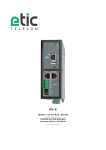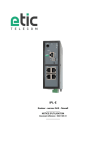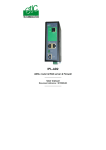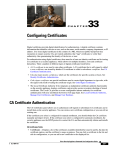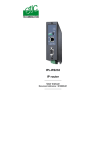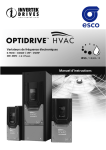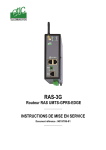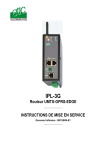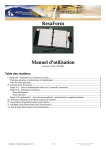Download RAS-E RAS-EW RAS-EC RAS-ECW
Transcript
RAS-E RAS-EC RAS-EW RAS-ECW _________________ Boîtier de prise en main de machine à distance _________________ NOTICE D'UTILISATION Document référence : 9022309-01 SOMMAIRE Le routeur objet de la présente notice est fabriqué par ETIC TELECOM 13 Chemin du vieux chêne 38240 MEYLAN FRANCE TEL : + 33 4-76-04-20-05 FAX : + 33 4-76-04-20-01 E-mail : [email protected] web : www.etictelecom.com Page 2 Manuel d’utilisation 9022309-01 Routeur RAS SOMMAIRE SOMMAIRE ................................................................................................................................ 3 PRESENTATION ......................................................................................................................... 9 1 DECLARATION DE CONFORMITE........................................................................................ 9 2 IDENTIFICATION DES PRODUITS ..................................................................................... 10 3 FICHE TECHNIQUE .......................................................................................................... 14 4 PRESENTATION .............................................................................................................. 16 5 4.1 Fonctions principales du routeur RAS ................................................................. 16 4.2 Organisation du routeur RAS.............................................................................. 17 4.3 La connexion M2Me_Connect ............................................................................. 18 4.4 Avantages de la connexion M2Me_Connect ........................................................ 19 LES SCENARIOS D’UTILISATION DU ROUTEUR RAS ......................................................... 20 5.1 Scénario 1 : Le routeur RAS est placé entre le réseau Usine et la machine ........... 22 5.2 Scénario 2 : La Machine appartient au réseau de l’Usine...................................... 24 5.3 Scénario 3 : Utilisation du réseau cellulaire 4G-3G-GPRS .................................... 26 5.4 Scénario 4 : Utilisation du réseau WiFi ................................................................ 28 5.5 Scénario 5 : Utilisation du réseau Usine et du réseau cellulaire en secours .......... 30 5.6 Scénario 6 : Utilisation du réseau Usine et du réseau WiFi en secours ................. 32 INSTALLATION ......................................................................................................................... 35 1 DESCRIPTION DU PRODUIT ............................................................................................. 35 1.1 Dimensions ........................................................................................................ 35 1.2 Boutons-poussoirs ............................................................................................. 35 1.3 Connecteurs....................................................................................................... 36 1.4 Routeur RAS-E-100 ............................................................................................ 38 1.5 Routeur RAS-E ou RAS-EW (option WiFi) ............................................................ 39 1.6 Routeur cellulaire RAS-EC ou RAS-ECW (option WiFi) ......................................... 41 2 INSTALLER LE ROUTEUR SUR LE RAIL DIN ...................................................................... 43 3 ALIMENTATION ............................................................................................................... 43 4 VENTILATION .................................................................................................................. 44 5 MISE A LA TERRE ............................................................................................................ 44 6 CONNEXIONS RJ45 ETHERNET 10/100 ........................................................................... 44 7 CONNEXION A L’INTERFACE RS232 ................................................................................. 44 Routeur RAS Manuel d’utilisation 9022309-01 Page 3 SOMMAIRE …INSTALLATION 8 CONNEXION A L’INTERFACE RS485 ................................................................................. 45 9 RACCORDEMENT DES ENTREES SORTIES ....................................................................... 45 10 RACCORDEMENT AU RESEAU CELLULAIRE ..................................................................... 46 10.1 Contrôles avant installation ................................................................................ 46 10.2 Antenne ............................................................................................................. 46 10.3 Déport de l’antenne ............................................................................................ 47 10.4 Choix de l’abonnement au réseau cellulaire ......................................................... 47 10.5 Installation ou extraction de la carte SIM (ou des 2 cartes SIM) ........................... 47 10.6 Contrôle de la conformité de la connexion .......................................................... 48 PREPARER LE PARAMETRAGE ................................................................................................. 49 1 PREMIERE CONFIGURATION ........................................................................................... 49 2 PROTEGER L’ACCES AU SERVEUR D’ADMINISTRATION ................................................... 50 3 CHOIX DE L’OUTIL DE CONFIGURATION ........................................................................... 50 4 MODIFICATION DE LA CONFIGURATION .......................................................................... 50 5 ACCES AU SERVEUR D ‘ADMINISTRATION PAR L’INTERFACE WAN .................................. 50 6 OPERATION AVEC HTTPS ................................................................................................ 51 7 CONFIGURATION EN SSH ................................................................................................ 51 8 RESTITUER L’@IP USINE ET L’ACCES LIBRE A L’ADMINISTRATION .................................. 52 9 RETOUR A LA CONFIGURATION USINE ............................................................................ 52 10 SYNTAXE ........................................................................................................................ 53 PARAMETRAGE AU MOYEN DE L’ASSISTANT ........................................................................... 55 1 CONFIGURATION DU ROUTEUR RAS SELON LE SCENARIO 1 ........................................... 56 2 CONFIGURATION DU ROUTEUR RAS SELON LE SCENARIO 2 ........................................... 60 3 CONFIGURATION DU ROUTEUR RAS SELON LE SCENARIO 3 ........................................... 63 4 CONFIGURATION DU ROUTEUR RAS SELON LE SCENARIO 4 ........................................... 66 5 CONFIGURATION DU ROUTEUR RAS SELON LE SCENARIO 5 ........................................... 69 6 CONFIGURATION DU ROUTEUR RAS SELON LE SCENARIO 6 ........................................... 72 Page 4 Manuel d’utilisation 9022309-01 Routeur RAS PARAMETRAGE EXPERT .......................................................................................................... 77 1 ACCES A INTERNET ......................................................................................................... 78 1.1 Principe ............................................................................................................. 78 1.2 Interface Ethernet WAN ...................................................................................... 78 1.3 Interface WAN / cellulaire ................................................................................... 80 1.4 2 3 4 5 1.3.1 Configuration de la carte SIM 1 ou de la carte SIM2 ................................................ 80 1.3.2 Cas où deux cartes SIM sont utilisées en secours l’une de l’autre ......................... 81 1.3.3 Configuration du contrôle de la connexion cellulaire ............................................... 83 Interface WAN / WiFi .......................................................................................... 84 INTERFACE LAN .............................................................................................................. 85 2.1 Principes de configuration .................................................................................. 85 2.2 Menu Ethernet et IP ............................................................................................ 86 2.2.1 Paramètres « Ports Ethernet » ................................................................................... 86 2.2.2 Paramètres « Réseau LAN » ....................................................................................... 86 2.2.3 Paramètres « Accès distant »..................................................................................... 87 2.2.4 Paramètres « Paramètres avancés » ......................................................................... 87 2.3 Menu « Serveur DHCP » ...................................................................................... 89 2.4 Menu « Liste des équipements » ......................................................................... 90 2.5 Menu « Point d’accès WiFi » ............................................................................... 91 PARAMETRAGE DE LA CONNEXION M2ME_CONNECT ..................................................... 93 3.1 Présentation ...................................................................................................... 93 3.2 Paramétrage d’une connexion au service M2Me_Connect.................................... 93 CONNEXION DISTANTE ................................................................................................... 96 4.1 Avantages de la connexion distante .................................................................... 97 4.2 Types de connexions distantes ........................................................................... 98 4.3 Paramétrage d’une connexion distante de type OpenVPN .................................... 99 4.4 Paramétrage d’une connexion OpenVPN pour smartphone ................................ 100 4.5 Paramétrage d’une connexion distante de type PPTP ........................................ 101 4.6 Paramétrage d’une connexion distante de type L2TP / IPSec ............................ 101 ENREGISTRER LES UTILISATEURS DISTANTS AUTORISES ............................................ 104 5.1 Présentation .................................................................................................... 104 5.2 Définir des utilisateurs ..................................................................................... 105 Routeur RAS Manuel d’utilisation 9022309-01 Page 5 SOMMAIRE …PARAMETRAGE EXPERT 6 DEFINIR LES DROITS D’ACCES DES UTILISATEURS ....................................................... 106 7 PORTAIL SECURISE (HTTPS) POUR SMARTPHONE, TABLETTE OU PC ........................... 102 8 9 7.1 Présentation .................................................................................................... 102 7.2 Configuration ................................................................................................... 103 7.3 Accéder au portail HTTPS par l’Internet ............................................................. 103 INTERCONNEXION DE ROUTEURS AU MOYEN DE VPNS IPSEC ...................................... 107 8.1 Présentation .................................................................................................... 107 8.2 Paramétrage d’une connexion VPN IPSec ......................................................... 108 INTERCONNEXION DE ROUTEURS AU MOYEN DE VPN DE TYPE OPENVPN .................... 113 9.1 10 11 12 Présentation .................................................................................................... 113 9.1.1 Etapes de la configuration........................................................................................ 114 9.1.2 Authentification ......................................................................................................... 114 9.1.3 Contraintes de paramétrage..................................................................................... 114 9.2 Paramétrage du serveur OpenVPN .................................................................... 115 9.3 Configurer une connexion OpenVPN sortante ................................................... 117 9.4 Configurer une connexion OpenVPN entrante ................................................... 120 ROUTAGE ...................................................................................................................... 121 10.1 Fonctions de base ............................................................................................ 121 10.2 Route statique.................................................................................................. 122 10.3 Protocole RIP ................................................................................................... 124 REDONDANCE VRRP ..................................................................................................... 125 11.1 Principe ........................................................................................................... 125 11.2 Configuration ................................................................................................... 125 SUBSTITUTION D’ADR. IP & REDIRECTION DE PORT .................................................... 127 12.1 Translation d’adresse (NAT).............................................................................. 127 12.2 Redirection par port.......................................................................................... 127 12.3 Page 6 12.2.1 Principe ...................................................................................................................... 127 12.2.2 Configuration ............................................................................................................. 128 Substitution généralisée d’adresses IP (NAT avancé) ........................................ 129 12.3.1 Principe ...................................................................................................................... 129 12.3.2 Configuration ............................................................................................................. 130 Manuel d’utilisation 9022309-01 Routeur RAS …PARAMETRAGE EXPERT 13 14 PUBLIER L’ADRESSE IP DYNAMIQUE DU ROUTEUR SUR L’INTERNET ............................ 132 13.1 Principe ........................................................................................................... 132 13.2 Paramétrage .................................................................................................... 133 CONFIGURATION DU PARE-FEU .................................................................................... 134 14.1 Présentation du pare-feu .................................................................................. 134 14.2 Filtre principal .................................................................................................. 135 14.2.1 15 CONFIGURATION DES PASSERELLES SERIE .................................................................. 137 15.1 Présentation des types de passerelles .............................................................. 137 15.2 Passerelle Modbus ........................................................................................... 139 15.3 15.4 15.5 16 17 18 Présentation .............................................................................................................. 135 15.2.1 Définitions .................................................................................................................. 139 15.2.2 Choix de la passerelle Client ou de la passerelle Serveur ...................................... 139 15.2.3 Affectation d’une passerelle modbus à un port série ............................................ 139 15.2.4 Passerelle modbus client ......................................................................................... 140 15.2.5 Passerelle modbus serveur ...................................................................................... 141 Passerelle « TCP RAW ».................................................................................... 144 15.3.1 Passerelle « TCP RAW » client ................................................................................. 144 15.3.2 Passerelle « RAW serveur » ...................................................................................... 145 Passerelle “RAW UDP” ...................................................................................... 146 15.4.1 Présentation .............................................................................................................. 146 15.4.2 Configuration ............................................................................................................. 146 Passerelle Unitelway ........................................................................................ 148 PASSERELLE USB ......................................................................................................... 149 16.1 Principe ........................................................................................................... 149 16.2 Configuration ................................................................................................... 149 ALARMES...................................................................................................................... 150 17.1 Transmettre un email ou un SMS ...................................................................... 150 17.2 Alarmes SNMP ................................................................................................. 151 FONCTIONS AVANCEES ................................................................................................ 152 18.1 Routeur RAS Ajouter un certificat.......................................................................................... 152 Manuel d’utilisation 9022309-01 Page 7 SOMMAIRE MAINTENANCE ...................................................................................................................... 153 1 DIAGNOSTIC VISUEL DE DEFAUT DE FONCTIONNEMENT ............................................... 153 2 MENU DIAGNOSTIC ....................................................................................................... 153 2.1 Journaux.......................................................................................................... 153 2.2 Etat des passerelles série ................................................................................. 154 2.3 Outils « Ping » .................................................................................................. 154 2.4 Outil « Scanner WiFi »....................................................................................... 154 3 SAUVEGARDE ET CHARGEMENT D’UN FICHIER DE PARAMETRES.................................. 155 4 MISE A JOUR DU FIRMWARE......................................................................................... 156 Page 8 Manuel d’utilisation 9022309-01 Routeur RAS PRESENTATION 1 Déclaration de conformité Identification : Routeur IP pour la prise en main de machine à distance. Référence : RAS Au nom de la société ETIC Telecom, Gilles Bénas agissant en tant que directeur de la qualité, déclare que le produit décrit dans la présente notice est conforme à la directive R&TTE Directive (1999/5/EC). Le produit routeur est en particulier conforme aux normes suivantes : Compatibilité : EN 55022 EN 50024 EN 300386-2 FCC Part 15 Sécurité : EN 60950 UL (IEC950) Substance dangereuses : 2002/95/CE (RoHS) Date : 4 Février 2015 Gilles Bénas Responsable de la qualité Routeur RAS Manuel d’utilisation 9022309-01 Page 9 PRESENTATION 2 Identification des produits La présente notice décrit la mise en service et l’utilisation des produits suivants : Routeur avec prises Ethernet RAS-E- 100 400 220 Prise Ethernet vers Internet (WAN) • • • M2Me ready • • • Liste de 25 utilisateurs distants • • • Filtrage individualisé des utilisateurs distants • • • Firewall SPI • • • VPN IPSEC & OpenVPN • • • Passerelle série (Raw TCP et UDP, Telnet, Modbus, Unitelway) - - • Ethernet 10 / 100 BT (LAN) 1 4 2 RS232 - - 1 RS485 - - 1 USB 1 1 1 Entrée TOR pour email d’alarmes 1 1 1 Configuration HTTPS / HTML /SSH • • • Fonctions avancées de routeur IP NAT, port forwarding, SNMP, DHCP • • • Page 10 Manuel d’utilisation 9022309-01 Routeur RAS PRESENTATION Routeur avec prises Ethernet et Wifi RAS-EW- 400 220 Prise Ethernet vers Internet • • Interface WiFi 2,4 GHz et 5 GHz client ou point d’accès • • M2Me ready • • Liste de 25 utilisateurs distants • • Filtrage individualisé des utilisateurs distants • • Firewall SPI • • VPN IPSEC & SSL • • Passerelle série (Raw TCP et UDP, Telnet, Modbus, Unitelway) - • Ethernet 10 / 100 BT 4 2 RS232 - 1 RS485 - 1 USB 1 1 Entrée TOR pour email d’alarmes 1 1 Configuration HTTPS / HTML /SSH • • Fonctions avancées de routeur IP NAT, port forwarding, SNMP, DHCP • • Routeur RAS Manuel d’utilisation 9022309-01 Page 11 PRESENTATION Routeur avec prises Ethernet et interface cellulaire RAS-EC- 400-XY 220-XY Routeur cellulaire 4G-3G-GPRS-EDGE (selon code XY) Routeur 3G, GPRS-EDGE : XY = HG Routeur 4G, 3G, GPRS-EDGE : XY =LE • • Prise Ethernet en secours du réseau cellulaire • • M2Me ready • • Liste de 25 utilisateurs distants • • Filtrage individualisé des utilisateurs distants • • Firewall SPI • • VPN IPSEC & SSL • • Passerelle série (Raw TCP et UDP, Telnet, Modbus, Unitelway) - • Ethernet 10 / 100 BT 4 2 RS232 - 1 RS485 - 1 USB 1 1 Entrée TOR pour email d’alarmes 1 1 Configuration HTTPS / HTML /SSH • • Fonctions avancées de routeur IP NAT, port forwarding, SNMP, DHCP • • Page 12 Manuel d’utilisation 9022309-01 Routeur RAS PRESENTATION Routeur avec prises Ethernet et interfaces cellulaire et Wifi RAS-ECW- 400-XY 220-XY Routeur cellulaire 4G-3G-GPRS-EDGE (selon code XY) Routeur 3G, GPRS-EDGE : XY = HG Routeur 4G, 3G, GPRS-EDGE : XY =LE • • Interface WiFi 2,4 GHz et 5 GHz client ou point d’accès • • Prise Ethernet en secours du réseau cellulaire • • M2Me ready • • Liste de 25 utilisateurs distants • • Filtrage individualisé des utilisateurs distants • • Firewall SPI • • VPN IPSEC & SSL • • Passerelle série (Raw TCP et UDP, Telnet, Modbus, Unitelway) - • Ethernet 10 / 100 BT 4 2 RS232 - 1 RS485 - 1 USB 1 1 Entrée TOR pour email d’alarmes 1 1 Configuration HTTPS / HTML /SSH • • Fonctions avancées de routeur IP NAT, port forwarding, SNMP, DHCP • • Routeur RAS Manuel d’utilisation 9022309-01 Page 13 PRESENTATION 3 Fiche technique Caractéristiques générales Dimensions 137 x 48 x 116 mm (h, l, p) EMI EN50082-2 Sécurité électrique EN 60950- UL 1950 ESD : EN61000-4-2 : Décharge 6 KV Champ HF : EN61000-4-3 : 10V/m < 2 GHz CEM Transitoires : EN61000-4-4 Choc : EN61000-4-5 : 4KV line / earth Substances 2002/95/CE (RoHS) dangereuses RAS-EC-400, RAS-ECW-400 10 à 60 VDC RAS-EC-230, RAS-ECW-230 10 à 60 VDC Tension RAS-EC-260, RAS-ECW-260 10 à 60 VDC d’alimentation RAS-EC-261, RAS-ECW-261 10 à 60 VDC RAS-EC-220, RAS-ECW-220 10 à 30 VDC Puissance 6W absorbée T° d’utilisation 0°C / + 60°C Humidité 5 à 95 % Réseau cellulaire Type Connecteur Antenne 4G / 3G+ / GPRS-EDGE selon modèle SMA femelle Type de la carte cellulaire CODE 3 LE LS LA HG 4G 3G+ GPRS-EDGE Europe Oui (*1) Oui (*3) USA Oui (*1) Oui (*3) Asie Oui (*1) Oui (*3) Oui (*2) Oui (*3) (*1) 850 / 900 / 1900 / 2100 MHz (*2) 850 / 900 / 1700 / 1900 / 2100 MHz (*3) 850 / 900 / 1800 / 1900 MHz Réseau WiFI Type Connecteur Antenne Normes de transmission 2.4 et 5 GHz R-SMA femelle 802.11 a/b/g/n Liaison série Débit - format 1200 à 115200 kb/s parité N / E / O Passerelle Raw client et serveur - Modbus maître et esclave Multicast - Telnet - Unitelway USB 1 port USB host Client PPP sur l’interface USB Page 14 Manuel d’utilisation 9022309-01 Routeur RAS PRESENTATION Ethernet / routage IP 10-100 BT Ethernet Détection de débit 10 ou 100 Mb/s et de câble croisé Routeur Connexions distantes - Routes statiques - RIP V2 Translation d’@IP source (NAT) Translation d’@IP destination (DNAT) Translation d’@IP Translation de port (Port forwarding Substitution d’@ IP source et destination DNS Gestion du système de nom de domaine Internet : Client ou @IP fixe DHCP LAN : DHCP client ou serveur ou @ IP fixe Sécurité VPN Client ou serveur IPSEC ou TLS/SSL 25 VPN simultanés cryptage AES256 ou 3DES Authentification IPSec : Clé partagée ou certificat X509 Authentification TLS : Certificat X509 Stateful packet inspection (50 règles) Firewall Logs Filtrage d’adresses IP et des N° de port source et destination Filtrage des utilisateurs distants en fonction de leur login, mot de passe et optionnellement du certificat Tableau d’événements horodatés Serveur d’accès distant (RAS) Utilisateurs distants Liste de 25 utilisateurs Connexion Sécurisée par VPN PPTP / L2TP-IPSec / TLS Open VPN Contrôle de Login et mot de passe Contrôle de certificat X509 M2Me Compatible du logiciel client VPN M2Me_Secure Compatible du service de médiation M2Me_Connect Alarmes Email au moyen d’1 entrée numérique Routeur RAS Manuel d’utilisation 9022309-01 Page 15 PRESENTATION 4 Présentation 4.1 Fonctions principales du routeur RAS Prise en main de machine à distance par le service M2Me La famille de boîtiers RAS permet de raccorder une machine à l’internet et au service M2Me_Connect pour permettre sa prise en main de façon simple et sûre. Le PC de l’utilisateur distant est télé-porté sur le réseau de la machine en sorte que l’utilisateur distant peut agir sur chacun des équipements de la machine comme s’il était sur place. Machine « Ethernet » ou « Série » RS232, RS485, RS422, USB La machine peut être constituée d’un ensemble d’équipements raccordés par un réseau Ethernet ou, en option, par une liaison série (RS232, RS485, RS422, USB selon modèle). Raccordement à Internet par le réseau Usine ou le réseau cellulaire ou WiFi Le boîtier RAS se raccorde au réseau Internet, soit par à une prise Ethernet, soit un modem 4G-3G, GPRS, soit par une interface WiFi, selon les modèles. En complément, un bouquet de fonctions pour répondre à toutes les situations Outre la fonction de connexion au service M2Me, les boîtiers RAS offrent un bouquet très riche de fonctions qui permettent son usage dans de multiples situations : Routeur IP : Table de routage, RIP, SNMP, VRRP. Client et serveur VPN IPSec ou OpenVPN. Service d’accès distant (RAS) Firewall Page 16 Manuel d’utilisation 9022309-01 Routeur RAS PRESENTATION 4.2 Organisation du routeur RAS Le routeur se connecte d’une part au réseau d’équipements qui constituent la machine et d’autre part à l’Internet. Le routeur possède donc 2 interfaces IP : L’une pour l’internet est nommée interface WAN et l’autre pour la machine est nommée interface LAN. Interface WAN du routeur Selon les modèles, le routeur dispose des interfaces suivantes pour accéder à l’Internet : Ethernet WiFi Cellulaire Interfaces WAN des routeurs de la famille RAS RAS-E RAS-EW RAS-EC RAS-ECW Ces interfaces vers l‘Internet sont nommées interface WAN dans la suite du texte. Le réseau raccordé à l’interface WAN est appelé réseau WAN. Interface LAN du routeur Selon les modèles, le routeur dispose de 1 à 4 prises Ethernet switchées pour le raccordement de la machine. L’interface de raccordement de la machine est appelée interface LAN dans la suite du texte Les équipements de l’interface LAN constituent le réseau LAN. L’interface LAN peut comporter en option une interface série RS232 et une interface RS485 et le WiFi. Firewall Les opérations de filtrage du firewall sont réalisées entre l’interface WAN et l’interface LAN. Le firewall filtre les échanges entre les équipements connectés à l’interface WAN (un réseau d’usine par exemple) et le réseau machine. Le firewall filtre aussi l’accès des utilisateurs distants au réseau LAN en fonction de leur identité. Serveur d’accès distant Les utilisateurs distants sont accueillis sur l’interface WAN ; leur accès au réseau LAN est filtré grâce au firewall en fonction de leur identité. Routeur RAS Manuel d’utilisation 9022309-01 Page 17 PRESENTATION 4.3 La connexion M2Me_Connect Connecter un PC distant à une machine en toute situation Le service M2Me_Connect permet de résoudre les cas où la machine est située sur un réseau privé comme le réseau d’une usine, par exemple, et qu’en conséquence, la machine n’est pas accessible. Prenons, par exemple, le cas d’une machine constituée d’un ensemble d’équipements en réseau et connectée à un réseau d’usine au travers d’un routeur RAS-E. Supposons qu’un expert souhaite prendre la main à distance sur cette machine pour effectuer un diagnostic de panne, relever des informations techniques, visualiser des pages web ou bien actualiser un fichier de paramètres ou un programme. Le service M2Me_Connect permet de résoudre la difficulté : Grâce à M2Me_Connect, le PC se connecte à la machine pour une opération de maintenance, par exemple, même si , ni le PC distant ni la machine ne possèdent d’adresse publique. Fonctionnement A sa mise sous tension, ou sur commande au moyen de l’entrée TOR, le routeur RAS établit une connexion sécurisée vers le service M2Me_Connect. Il s’authentifie sur le service au moyen de son certificat. Si le routeur RAS possède deux interfaces possibles vers Internet (cellulaire et Ethernet, par exemple), il établit la connexion la plus favorable (Ethernet si possible plutôt que cellulaire). D’autre part, lorsque l’utilisateur distant ouvre son logiciel M2Me_Secure, son PC établit une connexion vers le serveur M2Me_Connect. L’annuaire des machines permet à l’utilisateur de sélectionner le site auquel il souhaite se connecter. Le routeur RAS vérifie alors que l’utilisateur distant fait partie de la liste d’utilisateurs autorisés en contrôlant son login et son mot de passe et optionnellement le certificat du PC distant. Le routeur RAS attribue à l’utilisateur distant les droits d’accès associés à son identité. Pour garantir la sécurité nécessaire aux systèmes industriels, la connexion est cryptée de bout en bout sans interception possible même en cas d’intrusion dans le serveur M2Me. Page 18 Manuel d’utilisation 9022309-01 Routeur RAS PRESENTATION 4.4 Avantages de la connexion M2Me_Connect Connexion sortante La connexion M2Me est établie à partir du routeur RAS vers l’Internet ; c’est une solution beaucoup mieux admise qu’une connexion entrante de puis l’Internet vers la machine. Adresses IP privée et dynamique Lorsque la machine est connectée sur un réseau d’usine ou d’entreprise ou bien lorsque la machine est connectée à l’internet par le réseau cellulaire, les adresses IP des équipements qui la constituent ne sont pas accessibles depuis l’Internet ; M2Me est la solution pour résoudre ce problème. Accès à chaque équipement de la machine La connexion M2Me_Connect projette le PC distant sur le réseau de la machine ; le PC distant peut accéder à chacun des équipements comme s’il était directement connecté au réseau de la machine. Machine Ethernet ou liaison série Le routeur RAS permet le raccordement d’une machine constituée autour d’Ethernet ou d’une liaison série. Simplicité de mise en œuvre du routeur RAS Il suffit de se laisser guider par l’assistant intégré au serveur html de configuration du routeur RAS. Simplicité d’utilisation Le logiciel M2Me se présente comme l’annuaire des machines ; un clic suffit pour établir la connexion. Sécurité du réseau du client (réseau usine ou réseau WAN) Le routeur RAS empêche la connexion de l’utilisateur distant au réseau IP Usine. Seuls les équipements de la machine sont accessibles. Les échanges entre les équipements du réseau Usine et du réseau machine sont possibles; pour autoriser ces échanges, il faut régler le firewall. Protection de l’accès à la machine Pour pouvoir accéder à la machine, un utilisateur distant doit être enregistré dans la liste d’utilisateurs du routeur RAS. Un utilisateur distant est identifié par un code (Identificateur) et un mot de passe. La sécurité peut être renforcée en exigeant la présentation du certificat installé sur le PC distant. Une fois l’utilisateur distant identifié et authentifié, des droits d’accès peuvent lui être attribués pour faire en sorte qu’il puisse échanger des données avec un équipement mais pas avec un autre si la sécurité l’exige. Sécurité sur l’Internet Les informations échangées entre le PC distant et les équipements de la machine sont authentifiés et cryptées de bout en bout par le PC d’une part et le routeur RAS d’autre part. Il est donc impossible à un tiers d’accéder à la machine depuis l’Internet ou d’intercepter les échanges légaux, même à la suite d’une attaque du service M2Me_Conect administré par ETIC TELECOM. Routeur RAS Manuel d’utilisation 9022309-01 Page 19 PRESENTATION 5 Les scénarios d’utilisation du routeur RAS Il est possible d’installer différemment le routeur RAS selon le modèle et aussi selon la situation rencontrée sur le site où doit être installée la machine. On décrit ci-dessous les différents scénarios possibles ainsi que, dans chaque cas, les conséquences éventuelles sur l’utilisation ou bien ou sur la sécurité. Lors de la mise en service, l’assistant propose ces scénarios ; il suffit de sélectionner le scénario adapté et de se laisser guider pour mettre en œuvre la connexion Internet et la liste des utilisateurs. Les fonctions accessoires peuvent être configurées avec le mode Expert. Page 20 Manuel d’utilisation 9022309-01 Routeur RAS PRESENTATION Scénario 1 Accès Internet Réseau Usine Raccordement à l’Internet Le routeur RAS isole le réseau d’usine et le réseau machine Réseau Usine Le réseau d’Usine et le réseau Machine forment un seul et même réseau Réseau Cellulaire La machine est reliée à l’Internet par le réseau cellulaire WiFi La machine est reliée à l’Internet par le réseau WiFi disponible dans l’Usine Réseau Usine et cellulaire La machine est reliée à l’Internet par le réseau d’Usine et par le réseau cellulaire en secours Réseau WiFi et cellulaire La machine est reliée à l’Internet par le réseau WiFi disponible dans l’Usine et par le réseau cellulaire en secours Tous modèles 2 Tous modèles 3 RAS-EC RAS-ECW 4 RAS-EW RAS-ECW 5 RAS-EC RAS-ECW 6 RAS-ECW Routeur RAS Raccordement machine Manuel d’utilisation 9022309-01 Page 21 PRESENTATION 5.1 Scénario 1 : Le routeur RAS est placé entre le réseau Usine et la machine Description L’accès à Internet s’effectue au travers du réseau usine. Le routeur RAS isole les équipements de la machine et ceux de l’usine. Modèles concernés Tous modèles Accès à l’Internet Réseau d’usine ou d’entreprise Raccordement à l’Internet Prise Ethernet WAN Raccordement machine Prise Ethernet 1 à 4 Liaison série Règles d’attribution des adresses IP à la machine Règle 1 : Le domaine d’adr ; IP de la machine doit être différent du domaine du réseau du PC distant. Si ce n’est pas le cas, il faut adapter le domaine du réseau machine ou bien modifier la manière de connecter le routeur RAS Règle 2 : Le domaine d’adr. IP de la machine doit être différent du domaine du réseau d’usine. Si ce n’est pas le cas, il faut adapter le domaine du réseau machine ou bien utiliser l’option Mapping machine proposée par l’assistant. Si cette option est sélectionnée, et uniquement pour la connexion M2Me et VPN, le routeur RAS renomme virtuellement le réseau machine pour se conformer aux règles 1 et 2 ci-dessus. Exemple 1 : Réseau machine : 192.168.1.0 Réseau Usine : 192.168.2.0 Réseau du PC distant 192.168.1.0 Le réseau machine est le même que le réseau du PC distant ; l’option Remapping doit être sélectionnée et le réseau machine virtuellement renommé dans un autre domaine au choix ; 192.168.147.0 / 24 par exemple. Fonctions possibles Fonction Télémaintenance M2Me Droits d’accès individualisés des utilisateurs distants Echange bilatéral à l’initiative d’un équipement de la machine vers un équipement quelconque du réseau WAN Echange bilatéral à l’initiative d’un équipement du réseau WAN vers un équipement du réseau machine (ou LAN) Etablissement d’un VPN supplémentaire vers un serveur VPN sur Internet pour des fonctions de supervision par exemple Envoi d’un email sur fermeture ou ouverture de l’entrée TOR Page 22 Manuel d’utilisation 9022309-01 Après enregistrement d’une règle dans le firewall Routeur RAS PRESENTATION Sécurité Le réseau Usine et le réseau Machine sont séparés par le routeur RAS. ; le firewall peut donc opérer. Par défaut, il est fermé aux échanges à l’initiative d’un équipement du réseau Usine et ouvert à l’initiative d’un équipement du Machine vers le réseau Usine. Cette situation peut être modifiée dans le menu Pare-feu. Routeur RAS Manuel d’utilisation 9022309-01 Page 23 PRESENTATION 5.2 Scénario 2 : La Machine appartient au réseau de l’Usine Description Les équipements de la machine sont directement connectés au réseau Usine ; tous ces équipements forment un seul et même réseau IP. L’accès à Internet s’effectue au travers du réseau Usine. Dans cette situation, on connecte le routeur RAS au réseau par son port Ethernet LAN. Règle de câblage Modèles concernés Tous modèles Accès à l’Internet Réseau d’usine ou d’entreprise Raccordement du routeur RAS à l’Internet Connecteur Ethernet LAN (1 à 4 selon modèle) à connecter au switch du réseau d’Usine Raccordement de la machine Les équipements de la machine se raccordent au switch du réseau Usine ou aux ports Ethernet LAN du routeur RAS. La liaison série du routeur RAS peut également être utilisée. Règles d’attribution des adresses IP Règle : Le domaine d’adresses IP de la machine doit être différent du domaine du réseau du PC distant. Si ce n’est pas le cas, il faut utiliser l’option Mapping machine proposée par l’assistant. Si cette option est sélectionnée, et uniquement pour la connexion M2Me et VPN, le routeur RAS renomme virtuellement le réseau machine pour se conformer à la règle 1 ci-dessus. Exemple 1 : Réseau machine : 192.168.1.0 Réseau du PC distant 192.168.1.0 Le réseau machine est le même que le réseau du PC distant ; l’option Remapping doit être sélectionnée et le réseau machine virtuellement renommé dans un domaine au choix ; 192.168.147.0 / 24 par exemple. Page 24 Manuel d’utilisation 9022309-01 Routeur RAS PRESENTATION Fonctions possibles Fonction Télémaintenance M2Me Droits d’accès individualisés des utilisateurs distants Echange entre les équipements de la machine et de l’usine Etablissement d’un VPN supplémentaire vers un serveur VPN sur Internet pour des fonctions de supervision par exemple Envoi d’un email sur fermeture ou ouverture de l’entrée TOR Sécurité A distance, l’utilisateur ne peut accéder qu’aux équipements de la machine explicitement enregistrés dans le firewall au moment de la configuration. Il est recommandé de donner accès à distance uniquement aux équipements de la machine et pas à d’autres équipements. Attention : Le réseau IP Usine et le réseau Machine sont confondus ; en conséquence, les échanges entre les équipements de la machine et de l’usine ne peuvent être filtrés par le firewall du routeur RAS. Routeur RAS Manuel d’utilisation 9022309-01 Page 25 PRESENTATION 5.3 Scénario 3 : Utilisation du réseau cellulaire 4G-3G-GPRS Description L’accès à Internet s’effectue au travers du réseau cellulaire. Règle de câblage Modèles concernés Accès à l’Internet RAS-EC RAS-ECW Réseau cellulaire Raccordement pour l’accès à l’Internet Prise Ethernet LAN Raccordement de la machine Prise Ethernet LAN 1 à 4 Selon modèle Liaison série Règle de mise en service Les règles sont détaillées au paragraphe installation du routeur cellulaire : Choix de la carte SIM, contrôle de la réception, choix et disposition de l’antenne. Règles d’attribution des adresses IP Règle 1 : Le domaine d’adresses IP de la machine doit être différent du domaine du réseau du PC distant. Si ce n’est pas le cas, il faut utiliser l’option Mapping machine proposée par l’assistant. Si cette option est sélectionnée, et uniquement pour la connexion M2Me et VPN, le routeur RAS renomme virtuellement le réseau machine pour se conformer à la règle 1 ci-dessus. Exemple 1 : Réseau machine : 192.168.1.0 Réseau du PC distant 192.168.1.0 Le réseau machine est le même que le réseau du PC distant ; l’option Remapping doit être sélectionnée et le réseau machine virtuellement renommé dans un domaine au choix ; 192.168.147.0 / 24 par exemple. Fonctions possibles Fonction Télémaintenance M2Me Droits d’accès individualisés des utilisateurs distants Etablissement d’un VPN supplémentaire vers un serveur VPN sur Internet pour des fonctions de supervision par exemple Envoi d’un SMS ou email sur fermeture ou ouverture de l’entrée TOR Page 26 Manuel d’utilisation 9022309-01 Routeur RAS PRESENTATION Sécurité A distance, l’utilisateur ne peut accéder qu’aux équipements explicitement enregistrés dans le firewall au moment de la configuration. Le réseau cellulaire ne fournit pas toujours la même qualité de disponibilité qu’un réseau filaire (ADSL ou autre) ; il est recommandé de s’assurer que les opérations envisagées sont compatibles de ce niveau de qualité. Routeur RAS Manuel d’utilisation 9022309-01 Page 27 PRESENTATION 5.4 Scénario 4 : Utilisation du réseau WiFi Description L’accès à Internet s’effectue au travers d’un réseau WiFi disponible sur le lieu où est installée la machine. Lorsque l’interface WiFi du routeur RAS est utilisée pour accéder à l’internet, elle ne peut plus être utilisée comme point d’accès pour une tablette par exemple. Règle de câblage Modèles concernés Accès à l’Internet RAS-EW RAS-ECW Réseau WiFi d’entreprise Raccordement pour l’accès à l’Internet Interface WiFI du routeur réglée en client WiFi Raccordement machine Prise Ethernet LAN 1 à 4 selon modèle Liaison série Règle de mise en service Les règles sont détaillées au paragraphe installation du routeur WiFI : choix du réseau WiFi, et disposition de l’antenne. Règles d’attribution des adresses IP Règle : Le domaine d’adresses IP de la machine doit être différent du domaine du réseau du PC distant. Si ce n’est pas le cas, il faut utiliser l’option Mapping machine proposée par l’assistant. Si cette option est sélectionnée, et uniquement pour la connexion M2Me et VPN, le routeur RAS renomme virtuellement le réseau machine pour se conformer à la règle 1 ci-dessus. Exemple 1 : Réseau machine : 192.168.1.0 Réseau du PC distant 192.168.1.0 Le réseau machine est le même que le réseau du PC distant ; l’option Remapping doit être sélectionnée et le réseau machine virtuellement renommé dans un domaine au choix ; 192.168.147.0 / 24 par exemple. Page 28 Manuel d’utilisation 9022309-01 Routeur RAS PRESENTATION Fonctions possibles Fonction Télémaintenance M2Me Droits d’accès individualisés des utilisateurs distants Etablissement d’un VPN supplémentaire vers un serveur VPN sur Internet pour des fonctions de supervision par exemple Envoi d’un email sur fermeture ou ouverture de l’entrée TOR Sécurité A distance, l’utilisateur ne peut accéder qu’aux équipements explicitement enregistrés dans le firewall au moment de la configuration. Routeur RAS Manuel d’utilisation 9022309-01 Page 29 PRESENTATION 5.5 Scénario 5 : Utilisation du réseau Usine et du réseau cellulaire en secours Description Il arrive fréquemment que l’utilisation du réseau Usine pour accéder à l’internet ne soit pas immédiatement ou facilement disponible ; c’est la raison pour laquelle, le routeur RAS permet de choisir un chemin disponible parmi 2 ; il sélectionne prioritairement le réseau Usine, et, s’il n’est pas disponible, le réseau cellulaire. Règle de câblage Modèles concernés Accès à l’Internet RAS-EC RAS-ECW Réseau Usine ou d’entreprise Réseau cellulaire Raccordement pour l’accès à l’Internet Prise Ethernet WAN Antenne cellulaire Raccordement machine Prise Ethernet LAN 1 à 4 Selon modèle Liaison série Règle de mise en service Les règles sont détaillées au paragraphe installation du routeur cellulaire. Règles d’attribution des adresses IP Règle 1 : Le domaine d’adresses IP de la machine doit être différent du domaine du réseau du PC distant. Règle 2 : Le domaine d’adr. IP de la machine doit être différent du domaine du réseau d’usine. Si ce n’est pas le cas, il faut adapter le domaine du réseau machine ou bien utiliser l’option Mapping machine proposée par l’assistant. Si cette option est sélectionnée, et uniquement pour la connexion M2Me et VPN, le routeur RAS renomme virtuellement le réseau machine pour se conformer aux règles 1 et 2 ci-dessus. Exemple 1 : Réseau machine : 192.168.1.0 Réseau Usine : 192.168.2.0 Réseau du PC distant 192.168.1.0 Le réseau machine est le même que le réseau du PC distant ; l’option Remapping doit être sélectionnée et le réseau machine virtuellement renommé dans un autre domaine au choix ; 192.168.147.0 / 24 par exemple. Page 30 Manuel d’utilisation 9022309-01 Routeur RAS PRESENTATION Fonctions possibles Fonction Télémaintenance M2Me Droits d’accès individualisés des utilisateurs distants Etablissement d’un VPN supplémentaire vers un serveur VPN sur Internet pour des fonctions de supervision par exemple Envoi d’un SMS ou d’un email sur fermeture ou ouverture de l’entrée TOR Sécurité A distance, l’utilisateur ne peut accéder qu’aux équipements explicitement enregistrés dans le firewall au moment de la configuration. Routeur RAS Manuel d’utilisation 9022309-01 Page 31 PRESENTATION 5.6 Scénario 6 : Utilisation du réseau Usine et du réseau WiFi en secours Description Il arrive fréquemment que l’utilisation du réseau Usine pour accéder à l’internet ne soit pas immédiatement ou facilement disponible ; c’est la raison pour laquelle, le routeur RAS permet de choisir un chemin disponible parmi 2 ; il sélectionne prioritairement le réseau Usine ou d’entreprise, et, s’il n’est pas disponible, le réseau cellulaire. Règle de câblage Modèles concernés Accès à l’Internet RAS-EC RAS-ECW Réseau Usine ou d’entreprise Réseau cellulaire Raccordement pour l’accès à l’Internet Raccordement machine Prise Ethernet WAN Prise Ethernet 2 à 4 Liaison série Antenne cellulaire Règle de mise en service Les règles sont détaillées au paragraphe installation du routeur WiFi . Règles d’attribution des adresses IP Règle : Le domaine d’adresses IP de la machine doit être différent du domaine du réseau du PC distant. Si ce n’est pas le cas, il faut utiliser l’option Mapping machine proposée par l’assistant. Si cette option est sélectionnée, et uniquement pour la connexion M2Me et VPN, le routeur RAS renomme virtuellement le réseau machine pour se conformer à la règle 1 ci-dessus. Exemple : Réseau machine : 192.168.1.0 Réseau du PC distant 192.168.1.0 Le réseau machine est le même que le réseau du PC distant ; l’option Remapping doit être sélectionnée et le réseau machine virtuellement renommé dans un domaine au choix ; 192.168.147.0 / 24 par exemple. Page 32 Manuel d’utilisation 9022309-01 Routeur RAS PRESENTATION Fonctions possibles Fonction Télémaintenance M2Me Droits d’accès individualisés des utilisateurs distants Etablissement d’un VPN supplémentaire vers un serveur VPN sur Internet pour des fonctions de supervision par exemple Envoi d’un email sur fermeture ou ouverture de l’entrée TOR Sécurité A distance, l’utilisateur ne peut accéder qu’aux équipements explicitement enregistrés dans le firewall au moment de la configuration. Routeur RAS Manuel d’utilisation 9022309-01 Page 33 INSTALLATION 1 Description du produit 1.1 Dimensions 1.2 Boutons-poussoirs Bouton poussoir de face arrière Pour lever temporairement la sécurité d’accès au serveur de configuration du routeur Appui sur BP face arrière Fonction Voyant pendant le fonctionnement Clignotement rouge Retour à l’adresse IP usine 192.168.0.128 La configuration courante reste active. Simultanément avec la mise sous tension Clignotement rouge Retour à la configuration Usine La configuration courante est perdue sauf si elle a été sauvegardée dans un fichier. Bouton poussoir de face avant B1 Autoriser temporairement l’accès distant Appui Sur BP face avant 5 secondes 3 impulsions 10 secondes 5 impulsions Routeur RAS Voyant Fonction La hotline d’ETIC TELECOM est autorisée à établir une connexion distante vers le routeur RAS dans un délai de 1 heure. Un utilisateur distant est autorisé à établir une connexion sans identificateur / mot de passe d’utilisateur distant. La connexion distante doit intervenir dans un délai de 10 mn. L’accès est limité au serveur de configuration du routeur RAS Manuel d’utilisation 9022309-01 Page 35 INSTALLATION 1.3 Connecteurs Broche 1 2 Broche 1 2 Bornier 2 points : Alimentation 1 (C1) Point 1 à l’arrière – Alimentation protégée contre l’inversion de polarité Signal Fonction Power 1 + Alimentation 1 Power 1 0V isolé du châssis Bornier 2 points : Alimentation 2 (C2) Point 1 à l’arrière – Alimentation protégée contre l’inversion de polarité Signal Fonction Power 1 + Alimentation 2 Power 1 0V isolé du châssis Broche Signal 1 2 3 4 0V In F+ F- Bornier 4 points : Entrée-Sortie TOR (C3) Point 1 à l’arrière Fonction Tension + 3 V DC fournie par le produit Entrée TOR Sortie TOR + (max 50Vdc - 0,6A) Sortie TOR - Broche Signal 1 2 3 4 5 6 7 8 Tx + Tx Rx + N.C N.C Rx N.C. N.C. Réseau Connecteur RJ45 Ethernet 1 à 4 (C6 à C9) Fonction Emission polarité + Emission polarité Réception polarité + Réception polarité - Connecteurs d’antennes Attention : les connecteurs pour réseau cellulaire et WiFi sont différents Type Observation Cellulaire SMA femelle WiFi RP-SMA femelle Broche Signal 1 2 A B Page 36 2 antennes peuvent être connectées pour améliorer la transmission 4G (modèle LE) 1 connecteur à polarité inversée conforme à l’usage pour le raccordement des antennes WiFi Bornier 2 points RS485 (C10) Fonction RS485 polarité A RS485 polarité B Manuel d’utilisation 9022309-01 Routeur RAS INSTALLATION RAS-E-220 ou RAS-EW-220 Connecteur RJ45 RS232 (C11, C12) Raccordement d’un équipement DCE Sens Fonction Broche Signal 1 2 DTR - 108 TD - 103 Sortie Sortie Terminal de données prêt Emission de données 3 4 RD - 104 DSR - 107 Entrée Entrée Réception de données Poste de données prêt 5 SG - 102 - Terre de signalisation 6 7 Inutilisé CTS - 106 Sortie Entrée Brochage de l’embase RJ45 Prêt à émettre 8 RTS - 105 Sortie Demande pour émettre Sortie = Signal fourni par le routeur. Entrée = Signal fourni par l’équipement extérieur. RAS-E-220 ou RAS-EW-220 Connecteur RJ45 RS232 (C11, C12) Raccordement d’un équipement DCE Sens Fonction Broche Signal 1 CD - 109 Sortie Détection de porteuse 2 RD - 104 Sortie Réception de données 3 TD - 103 Entrée Emission de données 4 DTR - 108 Entrée Terminal de données prêt 5 SG - 102 - Terre de signalisation 6 DSR - 107 Sortie Poste de données prêt 7 RTS - 105 Entrée Demande pour émettre 8 CTS - 106 Sortie Prêt à émettre Brochage de l’embase RJ45 Sortie = Signal fourni par le routeur. Entrée = Signal fourni par l’équipement extérieur. Routeur RAS Manuel d’utilisation 9022309-01 Page 37 INSTALLATION 1.4 Routeur RAS-E-100 VOYANTS RAS-E-XYZ et RAS-EW-XYZ Fonction Désignation Vert Rouge : Opération Rouge clignotant lent Rouge clignotant rapide En fonction Démarrage Erreur de démarrage grave ou erreur chargement firmware Alarme matérielle Chargement du firmware en cours Ethernet WAN M2Me Eteint Clignotant lent 2 s Vert Non connecté au service M2Me_Connect Connexion en cours 1ere étape Connecté / léger clignotement en présence de data Ethernet WAN Voyant inférieur Eteint Vert Interface désactivé Interface actif / léger clignotement en présence de data Ethernet LAN Voyant inférieur Eteint Vert Interface désactivé Interface actif / léger clignotement en présence de data Page 38 Manuel d’utilisation 9022309-01 Routeur RAS INSTALLATION 1.5 Routeur RAS-E ou RAS-EW (option WiFi) Routeur RAS RAS-E-400 RAS-EW-400 RAS-E-220 RAS-EW-220 Manuel d’utilisation 9022309-01 Page 39 INSTALLATION VOYANTS RAS-E-XYZ et RAS-EW-XYZ Fonction Désignation Vert Rouge : Opération Rouge clignotant lent Rouge clignotant rapide En fonction Démarrage Erreur de démarrage grave ou erreur chargement firmware Alarme matérielle Chargement du firmware en cours Ethernet WAN M2Me Eteint Clignotant lent 2 s Vert Non connecté au service M2Me_Connect Connexion en cours 1ere étape Connecté / léger clignotement en présence de data Ethernet WAN Voyant inférieur Eteint Vert Interface désactivé Interface actif / léger clignotement en présence de data Eteint 1 impulsion 2 impulsions 3 impulsions Pas de signal mesuré ou WiFi configuré en point d’accès Insuffisant ou faible Suffisant Bon ou très bon signal Eteint Vert Interface désactivé Interface actif / léger clignotement en présence de data Eteint Vert Interface désactivé Interface actif / léger clignotement en présence de data Connexion WiFi WiFi Qualité du signal WiFi Ethernet LAN 1à4 ou 1 à 2 WiFi Voyant inférieur RAS-E-220 RAS—EW-220 RS485 Page 40 Rx Tx Caractères reçus de la liaison V24/RS232 (vers le router ETIC) Caractères transmis vers la liaison V24/RS232 (depuis le router ETIC) Manuel d’utilisation 9022309-01 Routeur RAS INSTALLATION 1.6 Routeur cellulaire RAS-EC ou RAS-ECW (option WiFi) RAS-EC-400 RAS-ECW-400 RAS-EC-220 RAS-ECW220 Routeur RAS Manuel d’utilisation 9022309-01 Page 41 INSTALLATION VOYANTS RAS-EC-XYZ et RAS-ECW-XYZ Fonction Désignation Vert Rouge : Opération Connexion Cellulaire Cel Qualité du signal cellulaire Cel En fonction Démarrage Erreur de démarrage grave ou erreur chargement firmware Rouge clignotant lent Alarme matérielle Rouge clignotant rapide Chargement du firmware en cours Eteint Carte SIM absente - code PIN erroné - interface cellulaire inactif Impulsion toutes les 4 s Interface cellulaire actif non connectée (état temporaire) Clignotant lent 2 s Connexion en cours 1ere étape Clignotant rapide 0,5 s Connexion en cours 2eme étape (mot de passe et @ IP) Vert Connecté / léger clignotement en présence de data Eteint : Pas de signal mesuré 1 impulsion : Insuffisant ou faible 2 impulsions : Suffisant 3 impulsions : Bon ou très bon signal Voir détail dans tableau ci-dessous Ethernet WAN M2Me Eteint Clignotant lent 2 s Vert Non connecté au service M2Me_Connect Connexion en cours 1ere étape Connecté / léger clignotement en présence de data Ethernet WAN Voyant inférieur Eteint Vert Interface désactivé Interface actif / léger clignotement en présence de data Connexion WiFi WiFi Eteint 1 impulsion 2 impulsions 3 impulsions Pas de signal mesuré ou WiFi configuré en point d’accès Insuffisant ou faible Suffisant Bon ou très bon signal Eteint Vert Interface désactivé Interface actif / léger clignotement en présence de data Eteint Vert Interface désactivé Interface actif / léger clignotement en présence de data Qualité du signal WiFi Ethernet LAN 1à4 ou 1 à 2 WiFi Voyant inférieur RAS-EC-220 RAS—ECW-220 RS485 Page 42 Rx Tx Caractères reçus de la liaison V24/RS232 (vers le router ETIC) Caractères transmis vers la liaison V24/RS232 (depuis le router ETIC) Manuel d’utilisation 9022309-01 Routeur RAS INSTALLATION 2 Installer le routeur sur le rail DIN Pour installer le produit sur un rail Din 35 mm, Incliner le produit. Engager le produit dans la partie supérieure du rail. Pousser pour encliqueter. Laisser un espace d’environ 1 cm de part et d’autre du routeur pour faciliter l’écoulement de la chaleur. Pour démonter le produit du rail Din 35 mm, Pousser légèrement vers le bas. Dégager le produit vers l’avant 3 Alimentation Le produit est pourvu de 2 entrées d’alimentation, permettant la connexion de deux sources d’alimentation pouvant agir en secours l’une de l’autre. En cas de défaillance d’une source, l’autre prend le relais. RAS-EC-400, RAS-ECW-400 RAS-EC-230, RAS-ECW-230 RAS-EC-260, RAS-ECW-260 RAS-EC-261, RAS-ECW-261 RAS-EC-220, RAS-ECW-220 Tension minimum : 9 V continu Tension maximum = 60 V continu Tension minimum : 9 V continu Tension maximum = 30 V continu La consommation est de 7W. Routeur RAS Manuel d’utilisation 9022309-01 Page 43 INSTALLATION 4 Ventilation Le produit est conçu pour être fixé sur un rail DIN 35 mm. Pour éviter tout échauffement, en particulier lorsque la température ambiante peut s’élever dans l’armoire électrique, on veillera à ménager un espace de 1 cm de chaque côté du produit pour faciliter l’écoulement de la chaleur. 5 Mise à la terre Le boîtier est métallique; on veillera à relier la cosse de mise à la terre du boîtier (située sur sa face inférieure) à une terre de protection efficace. 6 Connexions RJ45 Ethernet 10/100 Les interfaces Ethernet sont à reconnaissance automatique du débit 10 ou 100 Mb/s et de croisement de circuits. Pour connecter directement un PC au routeur (par exemple, à la mise en service), utiliser un cordon Ethernet standard croisé ou non. 7 Connexion à l’interface RS232 La liaison RS232 permet de raccorder indifféremment un équipement DTE (terminal) ou DCE (modem). Selon le type d’équipement à raccorder, utiliser l’un des câbles suivants (à commander séparément) : Câbles RS232 Référence Connecteur CAB592 CAB593 CAB609 SubD 9 pts male SubD 9 pts femelle Fils nus Fonction Raccordement d’un DCE Raccordement d’un DTE Raccordement d’un DTE ou DCE selon câblage Longueur maximale du câble RS232 L’équipement raccordé à l’interface RS232 ne doit pas être éloigné de plus d’une dizaine de mètres et le câble de raccordement doit de préférence être blindé. Page 44 Manuel d’utilisation 9022309-01 Routeur RAS INSTALLATION 8 Connexion à l’interface RS485 L’interface RS485 du routeur RAS n’est pas isolée. Elle est polarisée par des résistances de 1 KOhm à l’intérieur du produit. Si les équipements RS485 sont à raccordés à une distance supérieure à 10m, on aura soin de connecter une résistance de terminaison de ligne et deux résistances de polarisation suivant les règles de l’art. 9 Raccordement des entrées sorties L’entrée tout ou rien permet au routeur d’émettre une alarme par e-mail ou bien de commander la connexion du routeur à l’Internet. Par ailleurs, le menu du menu « Contrôle des E/S » du routeur d‘administration permet de visualiser l’état de l’entré et de télécommander la sortie. Routeur RAS Manuel d’utilisation 9022309-01 Page 45 INSTALLATION 10 Raccordement au réseau cellulaire 10.1 Contrôles avant installation Autorisation d’utilisation On vérifiera auprès de la personne habilitée que l’utilisation d’un routeur cellulaire est autorisée. Contrôle préalable du niveau de réception au moyen des cartes de couverture des opérateurs Les cartes de couverture de réseau publiées par les opérateurs sur l’Internet permettent de vérifier grossièrement la disponibilité du service sur le lieu où l’installation du routeur est envisagée. La consultation des cartes de couverture permet de choisir l’opérateur télécom le plus adapté. Contrôle de la réception sur site Si la réception semble possible après avoir consulté la carte de couverture, il est utile de confirmer la faisabilité sur le site lui-même. Le contrôle doit être effectué à l’emplacement où il est prévu d’installer le routeur, tout particulièrement dans le cas où il doit être installé à l’intérieur d’un bâtiment. Le contrôle doit être effectué en utilisant le même opérateur de réseau cellulaire que celui qui est prévu pour le routeur. Une bonne solution, si le routeur n’a pas encore été commandé ou livré, est de réaliser le test au moyen d’un smartphone ; les menus « paramètres » ou « diagnostic » de tous les smartphones permettent d’afficher le niveau de réception. Il est également possible d’utiliser le routeur RAS pour mesurer le niveau de réception ; le voyant de niveau de champ et le menu diagnostic permettent d’afficher le niveau de réception. 10.2 Antenne L’antenne est fournie séparément. Nous proposons un catalogue d’antennes permettant les installations dans les cas les plus variés : Antenne magnétique (ANT211). Antenne de traversée de cloison à fixer sur le dessus d’une armoire (ANT210). Antenne disque à plan de masse intégré (ANT214). Antenne directive (conseillée uniquement lorsque le niveau de réception est médiocre). Antenne mât pour installation sur le toit d’un bâtiment ou contre un mur. Page 46 Manuel d’utilisation 9022309-01 Routeur RAS INSTALLATION 10.3 Déport de l’antenne L’antenne peut être déportée ; cependant, le câble coaxial absorbe le signal reçu ou émis. Si l’on utilise un câble de diamètre 6 mm, le niveau de réception du signal est diminué de 0,4 dB par mètre soit 4 dB environ tous les 10 mètres. Pour obtenir le niveau de réception effectif, on retranche la perte dans le câble du niveau de réception affiché par le smartphone ; on veillera à ce que le rallonge ne dégrade pas le signal en dessous de la valeur minimale requise pour une connexion fiable (- 90 dBm). Exemple : Niveau de réception affiché sur le smartphone= Longueur du câble d’antenne = Perte dans le câble d’antenne 10X0,4 = Niveau de réception effectif par le routeur = -80 dBm 10 m 4 dB -84 dBm On peut aussi utiliser du câble coaxial de diamètre 10 mm environ pour diminuer la perte dans le câble (0,2dB/m au lieu de 0,4dB/m). Nous fournissons les rallonges à notre catalogue. 10.4 Choix de l’abonnement au réseau cellulaire Un abonnement autorisant la transmission de données 4G-3G ou GPRS-EDGE doit être souscrit. On pourra choisir, par exemple, un abonnement fait pour les tablettes ou pour les sticks USB Il est inutile de souscrire un abonnement autorisant la téléphonie. On choisira un abonnement qui autorise un volume mensuel suffisant au regard de l’application envisagée. On vérifiera le coût du MO supplémentaire transmis au-delà du volume mensuel forfaitaire. On souscrira de préférence l’abonnement dans le pays où le routeur doit être installé afin d’éviter les surcoûts de l’itinérance ( ou roaming ). Par exemple, si le routeur doit être installé en Suède, on souscrira l’abonnement auprès d’un opérateur en Suède. 10.5 Installation ou extraction de la carte SIM (ou des 2 cartes SIM) Installation de la carte SIM Placer le routeur hors tension. Dégager la trappe située sur la face supérieure. Insérer la carte SIM dans l’un des 2 porte-cartes ; la puce de la carte SIM doit être face au circuit imprimé (voir schéma). Pousser la carte jusqu’à ce qu’elle se verrouille. Routeur RAS Manuel d’utilisation 9022309-01 Page 47 INSTALLATION Extraction de la carte SIM Placer le routeur hors tension. Dégager la trappe située sur la face supérieure. Appuyer sur la carte SIM pour la déverrouiller ; elle remonte de quelques millimètres afin de faciliter son extraction. 10.6 Contrôle de la conformité de la connexion Après installation, il est conseillé de vérifier la conformité du fonctionnement de la liaison avec le réseau cellulaire en transmettant des pings vers un serveur. Il faut vérifier qu’aucun ping n’est perdu et que le temps de réponse est satisfaisant. Si la connexion n’est pas conforme, il faut impérativement améliorer les conditions de réception pour rendre la connexion fiable soit en modifiant le type ou la position de l’antenne, soit en sélectionnant un autre réseau : 3G, voire GPRS, par exemple, au lieu de 4G. La conformité de la liaison se mesure au moyen des paramètres suivants : Voyant de réception du signal cellulaire Description Etat 3 flashs 2 flashs 1 flash Eteint Niveau de réception dBm (*) Bonne réception Le routeur capte le réseau; le niveau de réception est bon. -50 à - 80 Réception suffisante Le routeur capte le réseau ; le niveau de réception est suffisant pour assurer une liaison fiable. Cependant, le débit pourra être diminué en cas d’erreurs de transmission. -81 à –90 Réception insuffisante Le routeur capte le réseau. Le niveau de réception est faible ; des déconnexions plus ou moins fréquentes et des erreurs peuvent survenir. Il faut améliorer la réception. Pas de réception Contrôler le connecteur d’antenne et la présence de la carte SIM. -91 à -110 < -111 Remarque : On peut contrôler en permanence le niveau du signal de réception au moyen du serveur html dans le menu Diagnostic > Etat réseau > Interface. Page 48 Manuel d’utilisation 9022309-01 Routeur RAS PREPARER LE PARAMETRAGE 1 Première configuration La première configuration s’effectue au moyen d’un navigateur HTML et en connectant le PC directement à l’un des connecteurs Ethernet de l’interface LAN du produit. A la livraison, l’adresse attribuée à l’interface LAN est 192.168.0.128. Etape 1 : Créer ou modifier la connexion TCP/IP du PC. Attribuer au PC une adresse IP différente mais cohérente avec l’adresse IP usine du routeur, comme par exemple l’adresse 192.168.0.127. RAS Etape 2 : Connecter le PC au routeur RAS Connecter le PC au routeur. Etape 3 : Lancer le navigateur HTML Ouvrir le navigateur et saisir l’adresse IP du serveur d’administration programmée en usine : 192.168.0.128 (ne pas faire précéder l’adresse de www). La page d’accueil du serveur d’administration s’affiche. Remarque : une fois la configuration effectuée, Il est conseillé de l’enregistrer dans un fichier (menu maintenance). Routeur RAS Manuel d’utilisation 9022309-01 Page 49 PREPARER LE PARAMETRAGE 2 Protéger l’accès au serveur d’administration Pour éviter la modification inopportune du paramétrage du routeur, il est utile de protéger l’accès au serveur d’administration. Sélectionner le menu Configuration>Sécurité>Droits d’accès. Entrer un login et un mot de passe et sélectionner la case à cocher « Protéger l’accès au serveur d‘ administration ». 3 Choix de l’outil de configuration Le routeur peut se configurer par l’un des moyens suivants : un navigateur HTML avec le protocole HTTP un navigateur HTML avec le protocole de sécurité HTTPS En mode commande, au moyen d’une connexion sécurisée SSH 4 Modification ultérieure de la configuration Le serveur de configuration se trouve à l’adresse IP attribuée à l’interface LAN du routeur (= adresse IP attribuée au switch Ethernet (1 ou 2 ou 4 ports selon le modèle). 5 Accès au serveur d ‘administration par l’interface WAN Pour autoriser l’accès au serveur d’administration par l’interface WAN, sélectionner le menu Configuration > Sécurité >Droits d’administration, saisir le nom d’utilisateur et le mot de passe, cocher la case « utiliser HTTPS pour la configuration », cocher la case « Activer l’accès par le WAN ». Le serveur d’administration est accessible au moyen d’un navigateur dans le mode HTTPS par l’interface WAN ou l’interface LAN. Page 50 Manuel d’utilisation 9022309-01 Routeur RAS PREPARER LE PARAMETRAGE 6 Opération avec HTTPS Une fois que le mode HTTPS a été sélectionné, procéder comme indiqué ci-dessous : Le N° de port attribué au serveur d’administration est le N°4433 Ouvrir le navigateur et saisir l’adresse IP du serveur d’administration du routeur : Exemple : https://192.168.38.191:4433. Cliquer sur « continuer » lorsque le navigateur affiche un message d’avertissement. Saisir le nom d’utilisateur et le mot de passe qui ont été programmés pour protéger l’accès au serveur d’administration. La page d’accueil du serveur de configuration s’affiche. 7 Configuration en SSH La connexion SSH (Secure Shell) est une connexion telnet sécurisée par le protocole TLS. Le port SSH est 22 Le nom et le mot de passe permettant une connexion SSH sont ceux qui ont été configurés dans la page web "Droits d'administration". L’utilisateur peut alors consulter ou modifier les paramètres de configuration en mode « commande CLI ». Routeur RAS Manuel d’utilisation 9022309-01 Page 51 PREPARER LE PARAMETRAGE 8 Restituer l’@IP Usine et l’accès libre à l’administration En cas de perte du mot de passe du serveur d ‘administration ou bien si l’adresse IP du serveur d’administration n’est pas connue, il peut être utile de restituer l’adresse IP usine du routeur et l’accès libre par l’interface LAN. Appuyer sur le bouton-poussoir placé sur la face arrière alors que le routeur est en fonctionnement. la led d’alimentation clignote rapidement en rouge. Le routeur reprend l’adresse IP usine 192.168.0.128 jusqu’à la prochaine mise sous tension. Le serveur HTML d’administration est accessible sans mot de passe et en HTTP jusqu’à la prochaine mise sous tension. La configuration programmée n’est pas modifiée. Remarque : Le logiciel ETICFinder permet de détecter tous les produits fabriqués par ETIC TELECOM et connectés à un réseau Ethernet ; le logiciel affiche l’adresse IP attribuée à chacun d’entre eux. 9 Retour à la configuration Usine Il peut être nécessaire de restaurer la configuration Usine, par exemple, si l’accès au serveur d’administration n’est plus possible à la suite d’une erreur dans la programmation du firewall ou bien pour d’autres raisons. Il est possible de restituer la configuration Usine au moyen du bouton poussoir de la face arrière, ou bien en utilisant le serveur d’administration. Pour restituer la configuration Usine au moyen du bouton poussoir de la face arrière du routeur, Mettre le routeur RAS hors tension, Retirer le routeur de son rail DIN. Appuyer sur le poussoir de la face arrière avec une pointe de tournevis par exemple. Mettre sous en tension tout en maintenant le poussoir enfoncé 10 secondes. Le voyant « Service » passe au rouge ; le routeur s’initialise et la configuration Usine est restituée. Pour restituer la configuration Usine au moyen du serveur d’administration, Sélectionner le menu « Maintenance », puis le menu « Gestion des configurations ». Sélectionner la configuration « Factorydefault » puis cliquer le bouton « charger ». Le voyant « Operations » passe au rouge ; le routeur s’initialise et la configuration par défaut est restituée. Remarque : Après avoir restauré la configuration Usine du routeur, la configuration courante est perdue, sauf si elle a été sauvegardée dans un fichier (voir paragraphe sauvegarde de la configuration). Page 52 Manuel d’utilisation 9022309-01 Routeur RAS PREPARER LE PARAMETRAGE 10 Syntaxe Format des adresses réseau Dans la suite du texte on appelle « adresse réseau », l’adresse de valeur la plus basse du réseau. Par exemple si le netmask est 255.255.255.0, l’adresse réseau est X.Y.Z.0. Caractères autorisés les caractères accentués ne peuvent être saisis. Routeur RAS Manuel d’utilisation 9022309-01 Page 53 PARAMETRAGE AU MOYEN DE L’ASSISTANT L’assistant permet de mettre en service le routeur RAS avec une grande simplicité. Il propose 6 scénarios d’utilisation décrits au chapitre Présentation. Chaque scénario correspond aux situations qu’il est possible de rencontrer. Pour paramétrer le routeur RAS au moyen de l’assistant, ouvrir la page d’accueil du serveur d’administration et cliquer le bandeau assistant de configuration. La page des scénarios d’utilisation est affichée : Routeur RAS Manuel d’utilisation 9022309-01 Page 55 PARAMETRAGE AU MOYEN DE L’ASSISTANT 1 Configuration du routeur RAS selon le scénario 1 Le routeur RAS est connecté à un réseau d’usine ou d’entreprise par son interface Ethernet WAN. Scénario Modèle Accès à l’Internet 1 Tous modèles de routeur RAS Réseau Usine Interface vers l’Internet Ethernet WAN Schéma ETAPE 1 : CHOIX DU SCENARIO sélectionner le scénario 1 ETAPE 2 : CONNEXION M2Me La page « Interface Ethernet WAN » est affichée. Case à cocher « Obtenir une adresse IP automatiquement »: Laisser cette case sélectionnée si l’adresse IP du routeur RAS sur le réseau WAN est attribuée automatiquement. Autrement, décocher cette case et saisir l’adresse IP attribuée au routeur RAS sur le réseau WAN et le masque de ce réseau, l’adresse IP de la passerelle par défaut sur ce réseau. Case à cocher « Obtenir les adresses des serveurs DNS automatiquement» : Laisser cette case sélectionnée si l’adresse des serveurs DNS est attribuée automatiquement. Autrement, décocher cette case et saisir l’adresse IP des serveurs DNS primaires et secondaires. Cliquer « Suivant » La page « Serveur proxy » est affichée. Un serveur proxy filtre les connexions sortantes. Case à cocher « Accès direct à l’Internet (pas de proxy)» : Laisser cette case non sélectionnée s’il n’existe pas de serveur proxy sur le réseau WAN. Autrement, cocher cette case et saisir Le type de serveur Proxy (HTTP, SOCKS5) l’adresse IP du Proxy Son N° de port Le type d’’authentification requise (None, basic, NTLM) si le serveur proxy est de type http. Page 56 Manuel d’utilisation 9022309-01 Routeur RAS PARAMETRAGE AU MOYEN DE L’ASSISTANT Cliquer « Suivant » ETAPE 3 : RESEAU MACHINE La page « interface machine (LAN) » est affichée. Remarques : L’adresse du réseau Machine doit impérativement être différente de l’adresse du réseau de l’Usine. Si ce n’est pas le cas, il faut modifier les adresses des équipements de la machine. L’adresse IP du réseau Machine doit également être différente de l’adresse du réseau du PC distant. Si ce n’est pas le cas, il n’est pas nécessaire de modifier l’adresse des équipements de la machine ; on peut utiliser l’option de translation décrite plus bas. Exemples : OK OK Les adr. Machine et Usine sont identiques ; Il faut changer les adr. des équipements de la Machine ou se conformer au scénario 2 il faut translater virtuellement l’adresse du réseau Machine Réseau Machine 192.168.12.0 192.168.12.0 192.168.1.0 Réseau Usine 192.168.1.0 192.168.10.0 192.168.1.0 Réseau du PC distant 192.168.10.0 192.168.10.0 192.168.10.0 192.168.10.0 192.168.1.0 192.168.10.0 Paramètres « Adresse IP» & Masque de sous-réseau » : Saisir l’adresse IP du routeur RAS sur le réseau Machine el le masque du réseau Machine. Liste de choix « le réseau Machine est-il identique au réseau IP du PC distant ?» : Si la réponse est Non, aucune saisie complémentaire n’est nécessaire. Paramètres « Adresse IP dans laquelle translater le LAN » Si la réponse à la question précédente est Oui, il faut translater le réseau Machine. Saisir l’adresse translatée attribuée au réseau Machine ; on choisit pour le réseau Machine une adresse à la fois différente du réseau du PC distant et du réseau Usine. Cliquer « Suivant « La page « Liste des équipements » est affichée. Cette page permet d’enregistrer les équipements dont l’accès pourra ensuite être autorisé aux utilisateurs distants. Si l’accès à tous les équipements du réseau Machine doit être autorisé à tous les utilisateurs, il est inutile de définir les équipements de la machine. Si, on souhaite filtrer l’accès distant aux équipements de la Machine, cliquer le bouton « Ajouter » pour définir successivement les équipements de la machine auxquels on souhaite donner un accès distant. Paramètres « Nom » : Saisir le nom de l’équipement de la Machine (automate de pompage par exemple). Routeur RAS Manuel d’utilisation 9022309-01 Page 57 PARAMETRAGE AU MOYEN DE L’ASSISTANT Paramètres « Adresse IP » : Saisir l’adresse IP de l’équipement. Cliquer « Suivant « ETAPE 4 : UTILISATEURS DISTANTS La page « Liste des utilisateurs distants » est affichée. Cette page permet d’enregistrer la liste des utilisateurs distants autorisés. Remarque : Par défaut, le nom et le mot de passe de chaque utilisateur est vérifié, mais pas le certificat du PC distant. Cliquer sur le bouton « Ajouter » pour ajouter un utilisateur à la liste. Les champs sur fond rouge doivent impérativement être saisis Case à cocher « Actif » : Elle permet de retirer temporairement un utilisateur de la liste. Paramètre « Nom complet » : C’est le libellé qui apparaît dans le premier champ de la liste des utilisateurs autorisés. Il permet en particulier de garder la trace de chaque connexion de l’utilisateur dans le journal. Paramètres « Email » et « N° de téléphone » : L’adresse mail permet l’émission d’un email d’alarme. Le N° de téléphone permet l’envoi d’un SMS (routeur cellulaire seulement). Paramètres « Nom d’utilisateur » et « mot de passe » : Ces deux codes identifient et authentifient l’utilisateur distant. Cliquer « Suivant » Page 58 Manuel d’utilisation 9022309-01 Routeur RAS PARAMETRAGE AU MOYEN DE L’ASSISTANT La page « Droits d’accès» est affichée. Cette page permet affecter des droits à chaque utilisateur distant. Chaque ligne du tableau définit un utilisateur et l’équipement auquel il peut accéder (adr. IP et service). Pour ajouter un nouveau droit à un utilisateur, cliquer le bouton « Ajouter », sélectionner un utilsateur dans la liste et l’équipement auquel on lui donne accès. Pour donner à l’utilisateur l’accès à tous les équipements du réseau Machine, sélectionner la valeur « Tous les équipements». Cliquer « Suivant » et appliquer la configuration. Routeur RAS Manuel d’utilisation 9022309-01 Page 59 PARAMETRAGE AU MOYEN DE L’ASSISTANT 2 Configuration du routeur RAS selon le scénario 2 La machine appartient au réseau d’usine ; le routeur RAS est raccordé à ce réseau usine par son interface LAN uniquement. Attention : Dans cette situation, tous les équipements connectés au réseau local sont accessibles à distance. Il faut définir les équipements de la machine afin de limiter l’accès des utilisateurs distants à ces seuls équipements. Scénario Modèle Accès à l’Internet 2 Tous modèles de routeur RAS Réseau Usine Raccordement du routeur RAS vers l’Internet Ethernet LAN Port 1 à 4 selon le modèle Schéma ETAPE 1 : CHOIX DU SCENARIO Cliquer le bandeau assistant de configuration et sélectionner le scénario 2 ETAPE 2 : CONNEXION M2Me La page « Adresse IP de l’interface Ethernet Machine (LAN) » est affichée. Remarque : L’adresse IP du réseau Machine doit également être différente de l’adresse du réseau du PC distant. Si ce n’est pas le cas, il n’est pas nécessaire de modifier l’adresse des équipements de la machine ; on peut utiliser l’option de translation décrite plus bas. Paramètres « adresse IP », « Masque de sous-réseau », Passerelle par défaut », Serveur DNS primaire, « serveur DNS secondaire » : Saisir l’adresse IP attribuée au routeur RAS sur le réseau WAN et le masque de ce réseau, l’adresse IP de la passerelle par défaut sur ce réseau. Paramètres «Serveur DNS primaire », « serveur DNS secondaire » : Saisir l’adresse IP des serveurs DNS primaires et secondaires. Liste de choix « le réseau Machine est-il identique au réseau IP du PC distant ?» : Si la réponse est Non, aucune saisie complémentaire n’est nécessaire. Paramètres « Adresse IP dans laquelle translater le LAN » Si la réponse à la question précédente est Oui, il faut translater le réseau Machine. Saisir l’adresse translatée attribuée au réseau Machine ; on choisit pour le réseau Machine une adresse du réseau du PC distant. Page 60 Manuel d’utilisation 9022309-01 Routeur RAS PARAMETRAGE AU MOYEN DE L’ASSISTANT Exemples : OK il faut translater virtuellement l’adresse du réseau Machine et Usine Réseau Machine et Usine confondus 192.168.12.0 192.168.10.0 Réseau du PC distant 192.168.10.0 192.168.10.0 Cliquer « Suivant » La page « Serveur proxy » est affichée. Un serveur proxy filtre les connexions sortantes. Case à cocher « Accès direct à l’Internet (pas de proxy)» : Laisser cette case non sélectionnée s’il n’existe pas de serveur proxy sur le réseau WAN. Autrement, cocher cette case et saisir Le type de serveur Proxy (HTTP, SOCKS5) l’adresse IP du Proxy Son N° de port Le type d’’authentification requise (None, basic, NTLM) si le serveur proxy est de type http. Cliquer « Suivant » ETAPE 3 : RESEAU MACHINE La page « Liste des équipements » est affichée. Cette page permet d’enregistrer les équipements dont l’accès pourra ensuite être autorisé aux utilisateurs distants. Si l’accès à tous les équipements du réseau Machine doit être autorisé à tous les utilisateurs, il est inutile de définir les équipements de la machine. Si, on souhaite filtrer l’accès distant aux équipements de la Machine, cliquer le bouton « Ajouter » pour définir successivement les équipements de la machine auxquels on souhaite donner un accès distant. Paramètres « Nom » : Saisir le nom de l’équipement de la Machine (automate de pompage par exemple). Paramètres « Adresse IP » : Saisir l’adresse IP de l’équipement. Cliquer « Suivant » ETAPE 4 : UTILISATEURS DISTANTS La page « Liste des utilisateurs distants » est affichée. Cette page permet d’enregistrer la liste des utilisateurs distants autorisés. Remarque : Par défaut, le nom et le mot de passe de chaque utilisateur est vérifié, mais pas le certificat du PC distant. Routeur RAS Manuel d’utilisation 9022309-01 Page 61 PARAMETRAGE AU MOYEN DE L’ASSISTANT Cliquer sur le bouton « Ajouter » pour ajouter un utilisateur à la liste. Les champs sur fond rouge doivent impérativement être saisis Case à cocher « Actif » : Elle permet de retirer temporairement un utilisateur de la liste. Paramètre « Nom complet » : C’est le libellé qui apparaît dans le premier champ de la liste des utilisateurs autorisés. Il permet en particulier de garder la trace de chaque connexion de l’utilisateur dans le journal. Paramètres « Email » et « N° de téléphone » : L’adresse mail permet l’émission d’un email d’alarme. Le N° de téléphone permet l’envoi d’un SMS (routeur cellulaire seulement). Paramètres « Nom d’utilisateur » et « mot de passe » : Ces deux codes identifient et authentifient l’utilisateur distant. Cliquer « Suivant » La page « Droits d’accès» est affichée. Cette page permet affecter des droits à chaque utilisateur distant. Chaque ligne du tableau définit un utilisateur et l’équipement auquel il peut accéder (adr. IP et service). Pour ajouter un nouveau droit à un utilisateur, cliquer le bouton « Ajouter », sélectionner un utilsateur dans la liste et l’équipement auquel on lui donne accès. Pour donner à l’utilisateur l’accès à tous les équipements du réseau Machine, sélectionner la valeur « Tous les équipements». Cliquer « Suivant » et appliquer la configuration. Page 62 Manuel d’utilisation 9022309-01 Routeur RAS PARAMETRAGE AU MOYEN DE L’ASSISTANT 3 Configuration du routeur RAS selon le scénario 3 La machine est reliée à l’Internet par le réseau cellulaire Scénario Modèle Accès à l’Internet Raccordement du routeur RAS vers l’Internet 3 RAS-EC RAS-ECW Réseau cellulaire Antenne Schéma ETAPE 1 : CHOIX DU SCENARIO Cliquer le bandeau assistant de configuration et sélectionner le scénario 3 ETAPE 2 : CONNEXION M2Me La page « Connexion au réseau cellulaire » est affichée. Paramètre « APN » : Saisir le libellé du point d’accès entre le réseau cellulaire et l’Internet. Exemple : Websfr ou orange business Paramètre « Code PIN » : Saisir le code PIN de la carte SIM. Cliquer « Suivant » ETAPE 3 : RESEAU MACHINE La page « interface machine (LAN) » est affichée. Remarques : L’adresse IP du réseau Machine doit être différente de l’adresse du réseau du PC distant. Si ce n’est pas le cas, il n’est pas nécessaire de modifier l’adresse des équipements de la machine ; on peut utiliser l’option de translation décrite plus bas. Exemples : OK il faut translater virtuellement l’adresse du réseau Machine Réseau Machine 192.168.12.0 192.168.10.0 Réseau du PC distant 192.168.10.0 192.168.10.0 Paramètres « Adresse IP» & Masque de sous-réseau » : Routeur RAS Manuel d’utilisation 9022309-01 Page 63 PARAMETRAGE AU MOYEN DE L’ASSISTANT Saisir l’adresse IP du routeur RAS sur le réseau Machine el le masque du réseau Machine. Liste de choix « le réseau Machine est-il identique au réseau IP du PC distant ?» : Si la réponse est Non, aucune saisie complémentaire n’est nécessaire. Paramètres « Adresse IP dans laquelle translater le LAN » Si la réponse à la question précédente est Oui, il faut translater le réseau Machine. Saisir l’adresse translatée attribuée au réseau Machine ; on choisit pour le réseau Machine une adresse à la fois différente du réseau du PC distant et du réseau Usine. Cliquer « Suivant « La page « Liste des équipements » est affichée. Cette page permet d’enregistrer les équipements dont l’accès pourra ensuite être autorisé aux utilisateurs distants. Si l’accès à tous les équipements du réseau Machine doit être attribué à tous les utilisateurs, il est inutile de définir les équipements de la machine. Si, on souhaite filtrer l’accès distant aux équipements de la Machine, cliquer le bouton « Ajouter » pour définir successivement les équipements de la machine auxquels on souhaite donner un accès distant. Paramètres « Nom » : Saisir le nom de l’équipement de la Machine (automate de pompage par exemple). Paramètres « Adresse IP » : Saisir l’adresse IP de l’équipement. Cliquer « Suivant « Page 64 Manuel d’utilisation 9022309-01 Routeur RAS PARAMETRAGE AU MOYEN DE L’ASSISTANT ETAPE 4 : UTILISATEURS DISTANTS La page « Liste des utilisateurs distants » est affichée. Remarque : Par défaut, le nom et le mot de passe de chaque utilisateur est vérifié, mais pas le certificat du PC distant. Cliquer sur le bouton « Ajouter » pour ajouter un utilisateur à la liste. Les champs sur fond rouge doivent impérativement être saisis Case à cocher « Actif » : Elle permet de retirer temporairement un utilisateur de la liste. Paramètre « Nom complet » : C’est le libellé qui apparaît dans le premier champ de la liste des utilisateurs autorisés. Il permet en particulier de garder la trace de chaque connexion de l’utilisateur dans le journal. Paramètres « Email » et « N° de téléphone » : L’adresse mail permet l’émission d’un email d’alarme. Le N° de téléphone permet l’envoi d’un SMS (routeur cellulaire seulement). Paramètres « Nom d’utilisateur » et « mot de passe » : Ces deux codes identifient et authentifient l’utilisateur distant. Cliquer « Suivant » La page « Droits d’accès» est affichée. Cette page permet affecter des droits à chaque utilisateur distant. Chaque ligne du tableau définit un utilisateur et l’équipement auquel il peut accéder (adr. IP et service). Pour ajouter un nouveau droit à un utilisateur, cliquer le bouton « Ajouter », sélectionner un utilsateur dans la liste et l’équipement auquel on lui donne accès. Pour donner à l’utilisateur l’accès à tous les équipements du réseau Machine, sélectionner la valeur « Tous les équipements». Cliquer « Suivant » et appliquer la configuration. Routeur RAS Manuel d’utilisation 9022309-01 Page 65 PARAMETRAGE AU MOYEN DE L’ASSISTANT 4 Configuration du routeur RAS selon le scénario 4 La machine est reliée à l’Internet par un réseau WiFi d’entreprise ; l’interface WiFi du routeur RAS est donc utilisé en client WiFi et ne peut pas être utilisé simultanément en point d’accès. Scénario Modèle Accès à l’Internet Raccordement du routeur RAS vers l’Internet 4 RAS-EW RAS-ECW Réseau WiFi Antenne WiFi Schéma ETAPE 1 : CHOIX DU SCENARIO Cliquer le bandeau assistant de configuration et sélectionner le scénario 4 ETAPE 2 : CONNEXION M2Me La page « Connexion au réseau WiFi (WAN) » est affichée. Paramètre « Nom du réseau (SSID) » : Saisir le libellé du point d’accès auquel l’interface WiFi du routeur RAS doit se connecter Paramètre « Clé partagée » : Saisir la clé WPA ou WEP du réseau. Elle est fixée par le point d’accès WiFi. Cliquer « Suivant » La page « Serveur proxy » est affichée. Un serveur proxy filtre les connexions sortantes. Case à cocher « Accès direct à l’Internet (pas de proxy)» : Laisser cette case non sélectionnée s’il n’existe pas de serveur proxy sur le réseau WAN. Autrement, cocher cette case et saisir Le type de serveur Proxy (HTTP, SOCKS5) l’adresse IP du Proxy Son N° de port Le type d’’authentification requise (None, basic, NTLM) si le serveur proxy est de type http. Cliquer « Suivant » Page 66 Manuel d’utilisation 9022309-01 Routeur RAS PARAMETRAGE AU MOYEN DE L’ASSISTANT ETAPE 3 : RESEAU MACHINE La page « interface machine (LAN) » est affichée. Remarques : L’adresse IP du réseau Machine doit être différente de l’adresse du réseau du PC distant. Si ce n’est pas le cas, il n’est pas nécessaire de modifier l’adresse des équipements de la machine ; on peut utiliser l’option de translation décrite plus bas. Exemples : OK OK Les adr. Machine et Usine sont identiques ; Il faut changer les adr. des équipements de la Machine ou se conformer au scénario 2 il faut translater virtuellement l’adresse du réseau Machine Réseau Machine 192.168.12.0 192.168.12.0 192.168.1.0 Réseau Usine 192.168.1.0 192.168.10.0 192.168.1.0 Réseau du PC distant 192.168.10.0 192.168.10.0 192.168.10.0 192.168.10.0 192.168.1.0 192.168.10.0 Paramètres « Adresse IP» & Masque de sous-réseau » : Saisir l’adresse IP du routeur RAS sur le réseau Machine el le masque du réseau Machine. Liste de choix « le réseau Machine est-il identique au réseau IP du PC distant ?» : Si la réponse est Non, aucune saisie complémentaire n’est nécessaire. Paramètres « Adresse IP dans laquelle translater le LAN » Si la réponse à la question précédente est Oui, il faut translater le réseau Machine. Saisir l’adresse translatée attribuée au réseau Machine ; on choisit pour le réseau Machine une adresse à la fois différente du réseau du PC distant et du réseau Usine. Cliquer « Suivant « La page « Liste des équipements » est affichée. Cette page permet d’enregistrer les équipements dont l’accès pourra ensuite être autorisé aux utilisateurs distants. Si l’accès à tous les équipements du réseau Machine doit être attribué à tous les utilisateurs, il est inutile de définir les équipements de la machine. Si, on souhaite filtrer l’accès distant aux équipements de la Machine, cliquer le bouton « Ajouter » pour définir successivement les équipements de la machine auxquels on souhaite donner un accès distant. Paramètres « Nom » : Saisir le nom de l’équipement de la Machine (automate de pompage par exemple). Paramètres « Adresse IP » : Saisir l’adresse IP de l’équipement. Cliquer « Suivant « Routeur RAS Manuel d’utilisation 9022309-01 Page 67 PARAMETRAGE AU MOYEN DE L’ASSISTANT ETAPE 4 : UTILISATEURS DISTANTS La page « Liste des utilisateurs distants » est affichée. Cette page permet d’enregistrer la liste des utilisateurs distants autorisés. Remarque : Par défaut, le nom et le mot de passe de chaque utilisateur est vérifié, mais pas le certificat du PC distant. Cliquer sur le bouton « Ajouter » pour ajouter un utilisateur à la liste. Les champs sur fond rouge doivent impérativement être saisis Case à cocher « Actif » : Elle permet de retirer temporairement un utilisateur de la liste. Paramètre « Nom complet » : C’est le libellé qui apparaît dans le premier champ de la liste des utilisateurs autorisés. Il permet en particulier de garder la trace de chaque connexion de l’utilisateur dans le journal. Paramètres « Email » et « N° de téléphone » : L’adresse mail permet l’émission d’un email d’alarme. Le N° de téléphone permet l’envoi d’un SMS (routeur cellulaire seulement). Paramètres « Nom d’utilisateur » et « mot de passe » : Ces deux codes identifient et authentifient l’utilisateur distant. Cliquer « Suivant » La page « Droits d’accès» est affichée. Cette page permet affecter des droits à chaque utilisateur distant. Chaque ligne du tableau définit un utilisateur et l’équipement auquel il peut accéder (adr. IP et service). Pour ajouter un nouveau droit à un utilisateur, cliquer le bouton « Ajouter », sélectionner un utilisateur dans la liste et l’équipement auquel on lui donne accès. Pour donner à l’utilisateur l’accès à tous les équipements du réseau Machine, sélectionner la valeur « Tous les équipements». Cliquer « Suivant » et appliquer la configuration. Page 68 Manuel d’utilisation 9022309-01 Routeur RAS PARAMETRAGE AU MOYEN DE L’ASSISTANT 5 Configuration du routeur RAS selon le scénario 5 Le routeur RAS est connecté à un réseau d’usine ou d’entreprise par son interface Ethernet WAN et au réseau cellulaire en secours. Scénario Modèle 5 RAS-EC RAS-ECW Accès à l’Internet Interface vers l’Internet Réseau Usine Ethernet WAN Réseau cellulaire en secours Antenne cellulaire Schéma ETAPE 1 : CHOIX DU SCENARIO Cliquer le bandeau assistant de configuration et sélectionner le scénario 5 ETAPE 2 : CONNEXION M2Me La page « Interface Ethernet WAN principal» est affichée. Case à cocher « Obtenir une adresse IP automatiquement »: Laisser cette case non sélectionnée si l’adresse IP du routeur RAS sur le réseau WAN est attribuée automatiquement. Autrement, cocher cette case et saisir l’adresse IP attribuée au routeur RAS sur le réseau WAN et le masque de ce réseau, l’adresse IP de la passerelle par défaut sur ce réseau. Case à cocher « Obtenir les adresses des serveurs DNS automatiquement» : Laisser cette case non sélectionnée si l’adresse des serveurs DNS est attribuée automatiquement. Autrement, cocher cette case et saisir l’adresse IP des serveurs DNS primaires et secondaires. Cliquer « Suivant » La page « Connexion au réseau cellulaire » est affichée. Paramètre « APN » : Saisir le libellé du point d’accès entre le réseau cellulaire et l’Internet. Exemple : Websfr ou orange business Paramètre « Code PIN » : Saisir le code PIN de la carte SIM. Cliquer « Suivant » Routeur RAS Manuel d’utilisation 9022309-01 Page 69 PARAMETRAGE AU MOYEN DE L’ASSISTANT ETAPE 3 : RESEAU MACHINE La page « interface machine (LAN) » est affichée. Remarques : L’adresse du réseau Machine doit impérativement être différente de l’adresse du réseau de l’Usine. Si ce n’est pas le cas, il faut modifier les adresses des équipements de la machine. L’adresse IP du réseau Machine doit également être différente de l’adresse du réseau du PC distant. Si ce n’est pas le cas, il n’est pas nécessaire de modifier l’adresse des équipements de la machine ; on peut utiliser l’option de translation décrite plus bas. Exemples : OK OK Les adr. Machine et Usine sont identiques ; Il faut changer les adr. des équipements de la Machine ou se conformer au scénario 2 il faut translater virtuellement l’adresse du réseau Machine Réseau Machine 192.168.12.0 192.168.12.0 192.168.1.0 Réseau Usine 192.168.1.0 192.168.10.0 192.168.1.0 Réseau du PC distant 192.168.10.0 192.168.10.0 192.168.10.0 192.168.10.0 192.168.1.0 192.168.10.0 Paramètres « Adresse IP» & Masque de sous-réseau » : Saisir l’adresse IP du routeur RAS sur le réseau Machine el le masque du réseau Machine. Liste de choix « le réseau Machine est-il identique au réseau IP du PC distant ?» : Si la réponse est Non, aucune saisie complémentaire n’est nécessaire. Paramètres « Adresse IP dans laquelle translater le LAN » Si la réponse à la question précédente est Oui, il faut translater le réseau Machine. Saisir l’adresse translatée attribuée au réseau Machine ; on choisit pour le réseau Machine une adresse à la fois différente du réseau du PC distant et du réseau Usine. Cliquer « Suivant « La page « Liste des équipements » est affichée. Cette page permet d’enregistrer les équipements dont l’accès pourra ensuite être autorisé aux utilisateurs distants. Si l’accès à tous les équipements du réseau Machine doit être autorisé à tous les utilisateurs, il est inutile de définir les équipements de la machine. Si, on souhaite filtrer l’accès distant aux équipements de la Machine, cliquer le bouton « Ajouter » pour définir successivement les équipements de la machine auxquels on souhaite donner un accès distant. Paramètres « Nom » : Saisir le nom de l’équipement de la Machine (automate de pompage par exemple). Page 70 Manuel d’utilisation 9022309-01 Routeur RAS PARAMETRAGE AU MOYEN DE L’ASSISTANT Paramètres « Adresse IP » : Saisir l’adresse IP de l’équipement. Cliquer « Suivant « ETAPE 4 : UTILISATEURS DISTANTS La page « Liste des utilisateurs distants » est affichée. Cette page permet d’enregistrer la liste des utilisateurs distants autorisés. Remarque : Par défaut, le nom et le mot de passe de chaque utilisateur est vérifié, mais pas le certificat du PC distant. Cliquer sur le bouton « Ajouter » pour ajouter un utilisateur à la liste. Les champs sur fond rouge doivent impérativement être saisis Case à cocher « Actif » : Elle permet de retirer temporairement un utilisateur de la liste. Paramètre « Nom complet » : C’est le libellé qui apparaît dans le premier champ de la liste des utilisateurs autorisés. Il permet en particulier de garder la trace de chaque connexion de l’utilisateur dans le journal. Paramètres « Email » et « N° de téléphone » : L’adresse mail permet l’émission d’un email d’alarme. Le N° de téléphone permet l’envoi d’un SMS (routeur cellulaire seulement). Paramètres « Nom d’utilisateur » et « mot de passe » : Ces deux codes identifient et authentifient l’utilisateur distant. Cliquer « Suivant » La page « Droits d’accès» est affichée. Cette page permet affecter des droits à chaque utilisateur distant. Chaque ligne du tableau définit un utilisateur et l’équipement auquel il peut accéder (adr. IP et service). Pour ajouter un nouveau droit à un utilisateur, cliquer le bouton « Ajouter », sélectionner un utilsateur dans la liste et l’équipement auquel on lui donne accès. Pour donner à l’utilisateur l’accès à tous les équipements du réseau Machine, sélectionner la valeur « Tous les équipements». Cliquer « Suivant » et appliquer la configuration. Routeur RAS Manuel d’utilisation 9022309-01 Page 71 PARAMETRAGE AU MOYEN DE L’ASSISTANT 6 Configuration du routeur RAS selon le scénario 6 Le routeur RAS est connecté à l’internet par un réseau Wifi et également par le réseau cellulaire en secours. Scénario 6 Modèle RAS-ECW Accès à l’Internet Interface vers l’Internet Réseau WiFi WiFi Réseau cellulaire en secours Antenne cellulaire Schéma ETAPE 1 : CHOIX DU SCENARIO Cliquer le bandeau assistant de configuration et sélectionner le scénario 6 ETAPE 2 : CONNEXION M2Me La page « connexion au réseau WiFi (WAN principal)» est affichée. Case à cocher « Obtenir une adresse IP automatiquement »: Laisser cette case non sélectionnée si l’adresse IP du routeur RAS sur le réseau WAN est attribuée automatiquement. Autrement, cocher cette case et saisir l’adresse IP attribuée au routeur RAS sur le réseau WAN et le masque de ce réseau, l’adresse IP de la passerelle par défaut sur ce réseau. Case à cocher « Obtenir les adresses des serveurs DNS automatiquement» : Laisser cette case non sélectionnée si l’adresse des serveurs DNS est attribuée automatiquement. Autrement, cocher cette case et saisir l’adresse IP des serveurs DNS primaires et secondaires. Cliquer « Suivant » La page « Connexion au réseau cellulaire » est affichée. Paramètre « APN » : Saisir le libellé du point d’accès entre le réseau cellulaire et l’Internet. Exemple : Websfr ou orange business Paramètre « Code PIN » : Saisir le code PIN de la carte SIM. Cliquer « Suivant » Page 72 Manuel d’utilisation 9022309-01 Routeur RAS PARAMETRAGE AU MOYEN DE L’ASSISTANT ETAPE 3 : RESEAU MACHINE La page « interface machine (LAN) » est affichée. Remarques : L’adresse du réseau Machine doit impérativement être différente de l’adresse du réseau de l’Usine. Si ce n’est pas le cas, il faut modifier les adresses des équipements de la machine. L’adresse IP du réseau Machine doit également être différente de l’adresse du réseau du PC distant. Si ce n’est pas le cas, il n’est pas nécessaire de modifier l’adresse des équipements de la machine ; on peut utiliser l’option de translation décrite plus bas. Exemples : OK OK Les adr. Machine et Usine sont identiques ; Il faut changer les adr. des équipements de la Machine ou se conformer au scénario 2 il faut translater virtuellement l’adresse du réseau Machine Réseau Machine 192.168.12.0 192.168.12.0 192.168.1.0 Réseau Usine 192.168.1.0 192.168.10.0 192.168.1.0 Réseau du PC distant 192.168.10.0 192.168.10.0 192.168.10.0 192.168.10.0 192.168.1.0 192.168.10.0 Paramètres « Adresse IP» & Masque de sous-réseau » : Saisir l’adresse IP du routeur RAS sur le réseau Machine el le masque du réseau Machine. Liste de choix « le réseau Machine est-il identique au réseau IP du PC distant ?» : Si la réponse est Non, aucune saisie complémentaire n’est nécessaire. Paramètres « Adresse IP dans laquelle translater le LAN » Si la réponse à la question précédente est Oui, il faut translater le réseau Machine. Saisir l’adresse translatée attribuée au réseau Machine ; on choisit pour le réseau Machine une adresse à la fois différente du réseau du PC distant et du réseau Usine. Cliquer « Suivant « Routeur RAS Manuel d’utilisation 9022309-01 Page 73 PARAMETRAGE AU MOYEN DE L’ASSISTANT La page « Liste des équipements » est affichée. Cette page permet d’enregistrer les équipements dont l’accès pourra ensuite être autorisé aux utilisateurs distants. Si l’accès à tous les équipements du réseau Machine doit être autorisé à tous les utilisateurs, il est inutile de définir les équipements de la machine. Si, on souhaite filtrer l’accès distant aux équipements de la Machine, cliquer le bouton « Ajouter » pour définir successivement les équipements de la machine auxquels on souhaite donner un accès distant. Paramètres « Nom » : Saisir le nom de l’équipement de la Machine (automate de pompage par exemple). Paramètres « Adresse IP » : Saisir l’adresse IP de l’équipement. Cliquer « Suivant « ETAPE 4 : UTILISATEURS DISTANTS La page « Liste des utilisateurs distants » est affichée. Cette page permet d’enregistrer la liste des utilisateurs distants autorisés. Remarque : Par défaut, le nom et le mot de passe de chaque utilisateur est vérifié, mais pas le certificat du PC distant. Cliquer sur le bouton « Ajouter » pour ajouter un utilisateur à la liste. Les champs sur fond rouge doivent impérativement être saisis Case à cocher « Actif » : Elle permet de retirer temporairement un utilisateur de la liste. Paramètre « Nom complet » : C’est le libellé qui apparaît dans le premier champ de la liste des utilisateurs autorisés. Il permet en particulier de garder la trace de chaque connexion de l’utilisateur dans le journal. Paramètres « Email » et « N° de téléphone » : L’adresse mail permet l’émission d’un email d’alarme. Le N° de téléphone permet l’envoi d’un SMS (routeur cellulaire seulement). Paramètres « Nom d’utilisateur » et « mot de passe » : Ces deux codes identifient et authentifient l’utilisateur distant. Cliquer « Suivant » Page 74 Manuel d’utilisation 9022309-01 Routeur RAS PARAMETRAGE AU MOYEN DE L’ASSISTANT La page « Droits d’accès» est affichée. Cette page permet affecter des droits à chaque utilisateur distant. Chaque ligne du tableau définit un utilisateur et l’équipement auquel il peut accéder (adr. IP et service). Pour ajouter un nouveau droit à un utilisateur, cliquer le bouton « Ajouter », sélectionner un utilsateur dans la liste et l’équipement auquel on lui donne accès. Pour donner à l’utilisateur l’accès à tous les équipements du réseau Machine, sélectionner la valeur « Tous les équipements». Cliquer « Suivant » et appliquer la configuration. Routeur RAS Manuel d’utilisation 9022309-01 Page 75 PARAMETRAGE EXPERT L’assistant a pour objet principal de faciliter la connexion du routeur RAS à l’Internet. Le mode de paramétrage Expert permet de mettre en oeuvre aussi bien les fonctions de base facilitées par l’assistant que les fonctions complémentaires si nécessaire : Fonction Menu Configurer la connexion à l’Internet : Interface WAN Ethernet WAN Cellulaire WiFi Configurer l’interface LAN : Interface LAN L’adresse IP du routeur sur l’interface LAN Les adresses IP des équipements de la machines Configurer l’accès distant : Accès distant La connexion M2Me Les utilisateurs distants Leurs droits d’accès Configurer les éventuelles fonctions de routage Réseau VPN avec d’autres routeurs Translation d’adresse Redirection de port DynDNS ou NoIP Filtrer les échanges entre le réseau Usine et la machine Sécurité > Pare-feu Configurer la passerelle série Passerelle série Configurer l’envoi d’un SMS sue fermeture de l’entrée TOR Alarme Régler l’accès au serveur d’administration Sécurité > Droits d’administration Pour accéder au paramétrage Expert, cliquer le bouton « Menu Expert » de la page d’accueil.our accéder au mode de paramétrage Expert Remarque : Dans la suite du texte, le routeur RAS est désigné par l’expression « Routeur ETIC ». Routeur RAS Manuel d’utilisation 9022309-01 Page 77 PARAMETRAGE EXPERT 1 Accès à Internet 1.1 Principe Les interfaces suivantes peuvent être utilisées pour la connexion à l’internet : L’interface Ethernet WAN, L’interface cellulaire, l’interface WiFi, L’interface Ethernet LAN. 1.2 Interface Ethernet WAN Sélectionner le menu Configuration > Interface WAN > WAN Ethernet Case à cocher « Type de WAN » : Choisir la valeur « Ethernet». Paragraphe « Configuration du WAN Ethernet » Paramètre « Speed / Duplex» : CSélectioner 10 ou 100 Mb/s et full ou half duplex. Paragraphe « Configuration IP du WAN Ethernet » Case à cocher « Activer » : Sélectionner la case à cocher Case à cocher « PPPoE » : PPPoE assure l’établissement d’une connexion PPP (point to point protocol) entre le port Ethernet N°1 du routeur ETIC et un fournisseur de service (FAI) sur l’internet via un modem connecté au port Ethernet du routeur ETIC. Cette solution permet à l’interface Ethernet du Routeur ETIC de recevoir une adresse IP publique de l’Internet ce qui peut être utile lorsque l’on utilise IPSec par exemple, ou que l’on souhaite mettre en œuvre des fonctions de redirection de port. Ne pas sélectionner cette case, sauf dans le cas très particulier décrit ci-dessus. Page 78 Manuel d’utilisation 9022309-01 Routeur RAS PARAMETRAGE EXPERT Paramètre « priorité du WAN Ethernet» (valeur 0 à 100) : Saisir la valeur 10. Ethernet Ethernet et PPPoE Paramètres « PPP login» et « mot de passe PPP »: Saisir l’identificateur et le mot de passe du compte Internet. Case à cocher « Obtenir une adresse IP automatiquement »: Cocher cette case si l’adresse IP de la ligne est attribuée par l’opérateur à travers la ligne. Autrement, décocher cette case et saisir l’adresse IP attribuée au Routeur ETIC ainsi que celle du serveur distant. Case à cocher « Obtenir les adresses des serveurs DNS automatiquement»: Cocher cette case si l’adresse des serveurs DNS est attribuée par l’opérateur à travers la ligne. Autrement, décocher cette case et saisir l’adresse IP des serveurs DNS primaires et secondaires. Case à cocher « Translation d’adresse NAT»: Cocher cette case pour que le Routeur ETIC substitue son adresse IP publique à l’adresse IP source de l’équipement du réseau LAN lors d’une transaction vers l’Internet. Case à cocher « Activer le Proxy-Arp »: Cette fonction permet de rendre l’équipement distant (BRAS / broadband remote access server) accessible depuis le LAN. Laisser cette case désactivée sauf sur demande de la hotline. Routeur RAS Manuel d’utilisation 9022309-01 Page 79 PARAMETRAGE EXPERT 1.3 Interface WAN / cellulaire Deux cartes SIM peuvent être insérées dans le Routeur ETIC pour permettre l’utilisation d’un deuxième réseau cellulaire en cas de panne du premier. Sélectionner le menu Configuration > Interface WAN Case à cocher « Type de WAN » : Choisir la valeur « Cellulaire». Paramètre « Priorité » : Le paramètre « priorité » permet de hiérarchiser la priorité entre plusieurs routes pouvant agir en secours l’une de l’autre. En l’absence de route de secours, saisir la valeur 10. Remarque : plus la valeur est élevée (1 à 100) mois la route est prioritaire. Paramètre « Carte SIM » : Il est possible de sélectionner la carte SIM N°1, ou bien la carte SIM N°2, ou bien les deux. Paramètre carte SIM Valeur SIM1 SIM2 SIM 1, backup sur SIM2 1.3.1 La carte SIM placée dans le logement 1 est sélectionnée La carte SIM placée dans le logement 2 est sélectionnée Le Routeur ETIC utilise la carte SIM N°1en priorité et, en cas de défaut de fonctionnement du réseau cellulaire, il utilise la carte SIM2 Dans ce cas, les temporisations de basculement d’un réseau à l’autre doivent être réglées. Configuration de la carte SIM 1 ou de la carte SIM2 On décrit ci-dessous la configuration de la carte SIM du logement 1. La configuration de la carte SIM du logement 2 est identique. Paragraphe « SIM1 : Configuration du modem » Paramètre « Chaîne d’initiatlisation du modem » : Ce paramètre permet de modifier, dans des cas particulier, la chaîne d’initialisation transmise par le Routeur ETIC à son modem cellulaire. Laisser ce champ vide sauf indication de la hotline. Paramètre « Nom du point d’accès (APN) » : Le réseau cellulaire est connecté à d’autres réseaux, l’internet ou un réseau privé, au travers d’une passerelle appelée APN. La ou les passerelles utilisables doivent être désignées par l’opérateur Télécom dans le contrat d’abonnement. Dans le cas contraire, on peut se reporter au site web de l’opérateur. Entrer le nom de l’APN associé à la carte SIM (par exemple websfr ou orange business). Page 80 Manuel d’utilisation 9022309-01 Routeur RAS PARAMETRAGE EXPERT Paramètre « Code PIN » : Saisir le code PIN de la carte SIM. Paramètre « Type de réseau cellulaire » : Les infrastructures (c’est-à-dire les relais) 4G, 3G et GPRS sont différentes les unes des autres. Ce paramètre permet de forcer le Routeur ETIC à utiliser une de ces 3 infrastructures. Paramètre « Type de réseau cellulaire » Valeur Auto Si la valeur « Auto » est sélectionnée, le Routeur ETIC choisit le relais qui assure la meilleure efficacité de transmission (valeur par défaut). 4G S’il est nécessaire de forcer l’utilisation du réseau 4G, sélectionner la valeur 4G 3G Idem GPRS Idem Paragraphe « SIM1 : Configuration IP du WAN cellulaire » Paramètres «login» et « Password» : Saisir l’identificateur et le mot de passe du compte Internet. Remarque sur les réseaux cellulaires, il n’est habituellement pas nécessaire de saisir ces paramètres. Case à cocher « Obtenir une adresse IP automatiquement » : Ce champ doit être laissé vide sauf dans le cas où une adresse IP fixe est attribuée au Routeur ETIC sur le réseau cellulaire. Case à cocher « Obtenir les adresses des serveurs DNS automatiquement» : Cocher cette case si l’adresse des serveurs DNS est attribuée par l’opérateur à travers la ligne. Case à cocher « Translation d’adresse NAT»: Cocher cette case pour que le routeur ETIC substitue son adresse IP publique à l’adresse IP source de l’équipement du réseau LAN lors d’une transaction vers l’Internet. 1.3.2 Cas où deux cartes SIM sont utilisées en secours l’une de l’autre Le routeur ETIC comporte deux logements pour carte SIM. Chaque carte SIM peut être associée à un abonnement différent ; l’un chez un opérateur et l’autre chez un autre opérateur. Dans la suite du texte, on nomme « réseau 1 » le réseau cellulaire associé à la carte SIM N°1, et « réseau 2 » le réseau associé à la carte SIM N°2. Le réseau 1 est le réseau testé à la mise sous tension du Routeur ETIC. En cas de défaillance du réseau 1 confirmée durant le temps T1, le routeur ETIC bascule sur le réseau 2. Si le réseau 2 fonctionne correctement, le Routeur ETIC y reste au minimum pendant le temps T3 ; à l’issue de ce temps, le Routeur ETIC interrompt la communication sur le réseau 2, teste le réseau 1 et retourne sur le réseau 1 s’il est à nouveau disponible. A tout moment, si le réseau 2 ne fonctionne pas correctement et après confirmation pendant le temps T2, le Routeur ETIC retourne sur le réseau 1. Routeur RAS Manuel d’utilisation 9022309-01 Page 81 PARAMETRAGE EXPERT Les temporisations T1, T2 et T3 peuvent être réglées. Paramètre T1 «Temps avant basculement sur SIM2» : Saisir le temps de confirmation d’indisponibilité du réseau 1 au-delà duquel le Routeur ETIC bascule sur le réseau 2. Valeur : 5, 10, 20, 30, 60 mn Paramètre T2 «Temps avant re-basculement sur SIM1» : Saisir temps de confirmation d’indisponibilité du réseau 2 au-delà duquel le Routeur ETIC bascule sur le réseau 1. Valeur : 2, 5, 10, 20 mn Paramètre T3 «Temps de connexion sur SIM2 avant de re-tester SIM1» : Saisir le temps minimum durant lequel le Routeur ETIC demeure sur le réseau 2, s’il fonctionne correctement. Valeur : 1, 12, 24 heures, 5 jours, jamais Remarque : Il est conseillé de donner à T3 une valeur longue (12 heures par exemple); en effet, si le réseau 2 fonctionne correctement, il n’est pas nécessaire de retourner immédiatement sur le réseau 1. Page 82 Manuel d’utilisation 9022309-01 Routeur RAS PARAMETRAGE EXPERT 1.3.3 Configuration du contrôle de la connexion cellulaire Le Routeur ETIC contrôle la connexion au réseau cellulaire en testant le fonctionnement de la connexion PPP au serveur de l’opérateur du réseau cellulaire. Cette technique est la technique normale de vérification du fonctionnement de la liaison. Cependant, il a été constaté que, sur certains réseaux ou à certains moments, la connexion PPP pouvait être déclarée active alors que le service de transmission de données n’était pas rendu par l’opérateur de réseau cellulaire. C’est la raison pour laquelle le routeur ETIC peut vérifier le fonctionnement du service en transmettant un message ICMP (PING) vers un serveur distant. Si le message n’obtient pas de réponse, et après réitération, le Routeur ETIC initialise son module de transmission de données 4G / 3G. Cette fonction ne doit être activée que si un dysfonctionnement est constaté. Paramètre «Adresse IP du serveur» : Saisir l’adresse IP du serveur vers lequel le message ICMP (PING) doit être transmis. Paramètre «Intervalle des PING» : Saisir la période de transmission des PING Paramètre «Nombre d’essais» : Saisir le nombre de tests infructueux successifs avant de réinitialiser le module de transmission de données 4G / 3G. Routeur RAS Manuel d’utilisation 9022309-01 Page 83 PARAMETRAGE EXPERT 1.4 Interface WAN / WiFi L’interface WAN normalement sélectionné est l’interface cellulaire dont la configuration a été décrite au paragraphe précédent. L’interface WiFi du Routeur doit être paramétré en client WiFi (et pas un point d’accès). Lorsque l’interface WiFi est sélectionnée comme interface WAN, le voyant WiFi s’éclaire et le voyant de niveau de réception indique la qualité de la liaison avec le point d’accès. Pour sélectionner l’interface WiFi, Sélectionner le menu Configuration > Interface WAN Sélectionner le type de WAN « WiFi » Paramètre « Nom de réseau WiFi (SSID) » : Saisir un libellé libre qui désigne le réseau WiFi. Paramètre « Authentification » : Choisir le mode d’authentification WPA ou WEP ou le mode non sécurisé (non recommandé). Paramètre « Clé partagée » : Saisir la clé WPA ou WEP du réseau. Elle est fixée par le point d’accès WiFi. Paramètre « Priorité du WAN WiFi» : Saisir la valeur 10. Case à cocher « Obtenir une adresse IP automatiquement »: Cocher cette case si l’adresse IP est attribuée par le point d’accès WiFi. Autrement, décocher cette case et saisir l’adresse IP attribuée au routeur ETIC sur cette interface, le masque de sous-réseau et l’adresse IP de la passerelle par défaut. Case à cocher « Obtenir les adresses des serveurs DNS automatiquement»: Cocher cette case si l’adresse des serveurs DNS est attribuée par le point d’accès WiFi.. Autrement, décocher cette case et saisir l’adresse IP des serveurs DNS primaires et secondaires. Case à cocher « Translation d’adresse NAT»: Cocher cette case pour que le routeur ETIC substitue l’adresse IP qui lui a été attribuée sur le réseau WiFI à l’adresse IP source de l’équipement du réseau LAN lors des transactions sur le réseau WiFi Remarque : Le scanner WiFi du routeur ETIC permet d’identifier les réseaux WiFi détectés par le Routeur ETIC. Pour utiliser le scanner WiFi, sélectionner le menu Diagnostic > Outils > Scan WiFi. (Voir le chapitre Diagnostic de la présente notice). Page 84 Manuel d’utilisation 9022309-01 Routeur RAS PARAMETRAGE EXPERT 2 Interface LAN Sélectionner le menu Configuration > Interface LAN 2.1 Principes de configuration Switch Ethernet L’interface LAN est constituée de 2 ou 4 prises Ethernet switchées. Cette interface est désignée par « interface LAN » dans la suite du texte ; et le réseau qui y est directement raccordé est appelé « réseau LAN ». Les ports Ethernet peuvent être paramétrés pour former un hub au lieu d’un switch. Adresse IP du routeur sur l’interface LAN Une adresse IP fixe doit être attribuée à l’interface LAN du Routeur ETIC. Serveur DHCP Le Routeur ETIC peut être serveur DHCP pour les équipements du réseau local (LAN). Réserve d’adresses pour les utilisateurs distants Si le Routeur ETIC est aussi utilisé pour permettre à des utilisateurs distants d’échanger des données avec les équipements du réseau local au moyen d’une connexion distante (PPTP ou TLS ou L2TP) , une plage d’adresses IP du réseau local doit leur être réservée. Les adresses de cette plage ne doivent donc pas être attribuées aux équipements du réseau local. Exemple : Désignation Adresse IP Observations Réseau LAN 192.168.12.0 Les adr. des équipements du réseau vont de 192.168.12.1 à 192.168.12.254 Netmask 255.255.255.0 Interface LAN Routeur ETIC 192.168.12.1 L’adr IP du routeur ETIC sur le réseau LAN est 192.168.12.1 Début de plage utilisateurs distants 192.168.12.2 2 utilisateurs distants pourront se connecter simultanément au réseau LAN. L’un recevra l’adresse 192.168.12.2 et l’autre 192.168.12.3. Fin de plage utilisateurs distants 192.168.12.3 Ces 2 adresses ne peuvent pas être attribuées à d’autres équipements du réseau LAN Adresses disponibles pour les équipements du réseau local 192.168.12.4 à 192.168.12.254 Nom des équipements raccordés au réseau LAN Il est possible d’attribuer un nom à chaque équipement ou groupe d’équipements connectés à l’interface LAN. Ce nom permet ensuite de définir les droits d’accès des utilisateurs distants. Interface WiFi optionnelle L’interface WiFi optionnelle vient compléter l’interface LAN lorsqu’elle est configurée en « Point d’accès ». Les équipements qui se connectent en Wifi appartiennent au réseau LAN. En particulier, les adresses IP de ces équipements font partie du domaine IP du réseau LAN. Routeur RAS Manuel d’utilisation 9022309-01 Page 85 PARAMETRAGE EXPERT Règles d’attribution de l’adresse IP de l’interface LAN Cas d’une connexion distante Le plan d’adresses IP du réseau du PC distant d’une part, et du réseau LAN d’autre part, doivent être disjoints. Cas d’un VPN établi avec un autre routeur Le plan d’adresses IP du réseau distant d’une part, et du réseau LAN d’autre part, doivent être disjoints. 2.2 Menu Ethernet et IP Sélectionner le menu Configuration > Interface LAN > Ethernet & IP 2.2.1 Paramètres « Ports Ethernet » Case à cocher « Activer le mode hub » : Si cette case est cochée, le switch Ethernet devient un hub ; les trames Ethernet sont diffusées sur tous les ports. 2.2.2 Paramètres « Réseau LAN » Paramètre « Adresse IP » : Saisir l’adresse IP attribuée à l’interface LAN du Routeur ETIC. Paramètre « Masque de sous-réseau » (netmask) : Saisir le netmask du réseau LAN. Exemple : Le netmask d’un réseau de 254 stations est 255.255.255.0. Paramètre « Passerelle par défaut » : Si un autre routeur est raccordé au réseau LAN et si ce routeur est le routeur par défaut du routeur ETIC, saisir son adresse. Cette adresse doit faire partie du domaine du réseau LAN. Remarque : Ne rien saisir si aucun autre routeur n’est connecté au réseau LAN Page 86 Manuel d’utilisation 9022309-01 Routeur RAS PARAMETRAGE EXPERT 2.2.3 Paramètres « Accès distant » Case à cocher « Gestion automatique des adresses IP des utilisateurs distants » : Si cette case est cochée, une adresse IP non utilisée du réseau LAN est attribuée au PC d’un utilisateur distant lorsqu’il se connecte. Pour attribuer cette adresse, le routeur ETIC vérifie au moyen de requêtes appropriées qu’elle n’est pas attribuée par ailleurs à un équipement du réseau LAN. Décocher la case pour fixer la plage des adresses du réseau LAN réservée aux utilisateurs distants. Remarque : La plage doit comporter autant d’adresses que l’on souhaite d’accès simultanés. Paramètre « Début de la plage d’adresses IP » : Saisir l’adresse IP du début de la plage Paramètre « Fin de la plage d’adresses IP » : Saisir l’adresse IP de la fin de la plage 2.2.4 Paramètres « Paramètres avancés » Pour afficher ces paramètres, cocher la case « paramètres avancés ». Paramètres « Configuration port 1 » à « Configuration port 4 »: Les ports 1 à 4 (ou 1 à 2) du switch Ethernet sont à détection automatique de débit ; cependant, dans des cas particuliers, il peut être utile de fixer leur comportement ou encore de désactiver certains ports pour des raisons de sécurité. Valeur Auto-négociation 100 M full duplex 10 M full duplex 100 M half duplex 10 M half duplex Désactivé Observation Le switch négocie le débit et le mode de fonctionnement du port Ethernet Le fonctionnement du port Ethernet est désactivé Paramètre « Serveur DNS primaire » : Saisir l’adresse P du serveur DNS principal. Paramètre « Serveur DNS secondaire » : Saisir l’adresse P du serveur DNS secondaire. Case à cocher « Activer proxy ARP » : Proxy-Arp permet au Routeur ETIC de simuler sur son interface LAN le comportement d’un équipement situé sur son interface WAN afin que les trames IP puissent effectivement être routées du LAN vers le WAN. Cette fonction peut être nécessaire, par exemple, lorsque des équipements possédant une adresse IP du domaine du LAN, sont connectés à l’interface WAN. Cette fonction n’est pas nécessaire habituellement. Routeur RAS Manuel d’utilisation 9022309-01 Page 87 PARAMETRAGE EXPERT Paramètre « Adresse IP additionnelle » et « Masque de sous-réseau additionnel » : Il est possible d’attribuer une seconde adresse IP à l’interface LAN du Routeur ETIC. Dans ce cas, le Routeur ETIC appartient aux deux réseaux IP. Case à cocher « Désactiver ICMP redirect » : ICMP est un protocole de même niveau que IP. Il permet aux équipements de gérer les erreurs survenant sur le réseau. ICMP redirect est un des messages de ICMP. Lorsque plusieurs routeurs sont présents sur l’interface LAN, et qu’un équipement fait appel à tort au routeur ETIC pour router les trames IP vers un autre réseau, « ICMP redirect » permet au routeur ETIC de transmettre à cet équipement la route adaptée (c’est-à-dire l’adresse IP d’un autre routeur du réseau LAN). Page 88 Manuel d’utilisation 9022309-01 Routeur RAS PARAMETRAGE EXPERT 2.3 Menu « Serveur DHCP » La fonction serveur DHCP permet de réserver une plage d’adresses IP du domaine du réseau LAN. Les adresses de cette plage sont automatiquement attribuées aux équipements du réseau LAN configurés en client DHCP lorsqu’ils en font la demande. Les adresses extérieures à cette plage peuvent être attribuées de manière fixe aux autres équipements du réseau. Remarque : Lorsque le Routeur ETIC est équipé de l’option WiFi et qu’il est configuré en point d’accès afin de permettre la connexion d’équipements WiFi tels qu’un PC, une tablette ou un smartphone, il est conseillé de sélectionner la fonction serveur DHCP sur l’interface LAN ; en effet, de nombreux équipements de ce type ne fonctionnent que lorsqu’un serveur DHCP attribue les adresses IP. Sélectionner le menu Configuration > Interface LAN > Serveur DHCP Case à cocher «Activer le serveur» : Si cette case est cochée, le Routeur ETIC se comporte en serveur DHCP sur l’interface LAN. Paramètre « Début de la plage d’adresses IP » : Saisir l’adresse IP du début de la plage que le Routeur ETIC peut attribuer aux équipements du réseau LAN. Paramètre « Fin de la plage d’adresses IP » : Saisir l’adresse IP de la fin de la plage que le Routeur ETIC peut attribuer aux équipements du réseau LAN. Remarque : Lorsque le Routeur ETIC possède l’option WiFi et que l’interface Wifi est configurée en point d’accès, il est conseillé Paramètre « Masque de sous-réseau » : Saisir le masque du réseau LAN Paramètre « Passerelle par défaut » : Saisir l’adresse IP de la passerelle par défaut sur l’interface LAN (s’il en existe une). Paramètre « Serveur DNS primaire » : Saisir l’adresse IP du serveur DNS secondaire. Paramètre « Serveur DNS secondaire » : Saisir l’adresse IP du serveur DNS secondaire. Remarque : les 4 paramètres ci-dessus sont les mêmes que ceux qui ont été saisis préalablement (menu Ethernet et IP) ; ils doivent être saisis à nouveau si le serveur DHCP est utilisé. Routeur RAS Manuel d’utilisation 9022309-01 Page 89 PARAMETRAGE EXPERT 2.4 Menu « Liste des équipements » Cette page permet de désigner par un nom et une adresse IP les équipements connectés au réseau LAN. Il est nécessaire de désigner les équipements du réseau LAN qui doivent être rendus sélectivement accessibles aux utilisateurs distants. Sélectionner le menu Configuration > Interface LAN > Liste des équipements Pour désigner un équipement du réseau : Cliquer le bouton « Ajouter », Attribuer un nom et une adresse IP du réseau LAN à l’équipement. Remarque : On peut aussi attribuer à un équipement un nom et un ensemble d’adresse IP appartenant au même sous réseau. Exemple : 192.168.38.8/29 pour désigner la plage d’adresses IP allant de 192.168.38.8 à 192.168.38.15 Page 90 Manuel d’utilisation 9022309-01 Routeur RAS PARAMETRAGE EXPERT 2.5 Menu « Point d’accès WiFi » L’interface WiFi (optionnel) peut être configuré comme point d’accès ou bien comme client WiFi. Ce menu permet de configurer l’interface WiFi lorsqu’il est utilisé en point d’accès. Pour configurer l’interface WiFi en point d’accès, Sélectionner le menu Configuration > Interface LAN > Point d’accès WiFi. Cocher la case Activer le point d’accès WiFi. Paramètre « Nom de réseau WiFi (SSID) » : Saisir un libellé libre qui désigne le réseau WiFi. Paramètre « Clé partagée WPA » : Saisir la clé WPA du réseau ; elle doit comporter au moins 8 caractères. Remarque : Cette clé doit également être saisie dans les équipements WiFi raccordés au point d’accès. Paramètre « Code Pays» : l’interface WiFi du routeur ETIC peut être utilisé dans différents pays. Cependant, les canaux WiFi autorisés peuvent être différents d’un pays à un autre. C’est pour cette raison qu’il est impératif d’indiquer le pays dans lequel est utilisé le routeur ETIC. Saisir le code du pays selon la syntaxe fournie dans l’aide de la page html. Paramètre « Mode» : Les canaux radio-fréquences utilisés associés à la technologie de transmission forment les modes de fonctionnement du réseau WiFi. Trois modes de fonctionnement sont proposés : Mode 802.11a : 5 GHz OFDM Mode 802.11.b : 2,4 GHz DSSS Mode 802.11.g : 2,4 GHz OFDM Remarque : Le mode choisi doit également être attribué au client WiFi. Case à cocher « Activer 802.11n haut débit » : Le mode 802.11n permet de transmettre à un débit plus élevé (jusqu’à 200 Mb/s) mais avec une portée réduite : 100 mètres en champ libre et au maximum. Remarque : Si ce mode est sélectionné, il est nécessaire de s’assurer du fonctionnement avec les clients WiFi envisagé et dans la zone envisagée. Paramètre « canal» : Le point d’accès WiFi peut utiliser un canal radio-fréquence parmi la liste proposée. Il est préférable d’utiliser un canal radio non utilisé par un autre réseau WiFi de la même zone. Routeur RAS Manuel d’utilisation 9022309-01 Page 91 PARAMETRAGE EXPERT Le scanner Wifi permet de détecter les réseaux WiFi de la même zone (Voir le chapitre Diagnostic de la présente notice). Page 92 Manuel d’utilisation 9022309-01 Routeur RAS PARAMETRAGE EXPERT 3 Paramétrage de la connexion M2Me_Connect 3.1 Présentation Principe Il arrive fréquemment que la connexion entre le PC et le routeur sur l’Internet ne soit pas possible parce que ni le PC ni le routeur ne disposent d’adresses IP publiques, ou bien faute de pouvoir régler le routeur d’entreprise ou bien faute d’autorisation. Le service M2Me_Connect permet de résoudre la difficulté : Grâce à M2Me_Connect, le PC se connecte à la machine, pour une opération de maintenance par exemple, même si, ni le PC ni le routeur, ne possèdent d’adresse publique. Fonctionnement L’utilisateur du PC enregistre dans son logiciel M2Me_Secure le nom du certificat d’authentification du routeur ETIC. Lorsque l’utilisateur ouvre son logiciel M2Me_Secure, son PC établit automatiquement une connexion sécurisée vers le service M2Me_Connect. Il s’authentifie sur le service. De son côté, le Routeur ETIC fait de même dès qu’il est sous tension. Une fois connectés au service, et après authentification réciproque, le PC et le Routeur ETIC établissent un VPN de bout en bout. 3.2 Paramétrage d’une connexion au service M2Me_Connect Pour paramétrer la connexion au service M2Me_Connect, il suffit de paramétrer le VPN établi depuis le Routeur ETIC vers le service M2Me_Connect ainsi que le VPN établi depuis le PC vers le service M2Me_Connect. Chacun de ces VPN peut être supporté soit par le protocole UDP soit par le protocole TCP. L’utilisation du protocole UDP plutôt que TCP est recommandée. Etape 1 : Paramétrage du Routeur ETIC Sélectionner le menu Configuration > Accès distant > M2Me_Connect Paramètre « Activer » : Cocher la case pour activer la connexion au service M2Me_Connect. Paramètres « Port TCP et paramètres « Port UDP » : Cocher tous les ports UDP ou TCP que le Routeur ETIC peut tester afin de tenter d’établir la connexion vers le service M2Me_Connect. Si un port UDP ou TCP unique a été autorisé, cocher la case correspondante ou bien saisir la valeur de ce N° de port TCP ou UDP. Note : L’utilisation du protocole UDP est préférable à TCP. Routeur RAS Manuel d’utilisation 9022309-01 Page 93 PARAMETRAGE EXPERT Si un serveur proxy filtre les connexions sortantes, décocher la case « Accès à Internet (pas de proxy » et saisir les paramètres de ce serveur : Paramètre « Serveur proxy » : Type (http ou SOCKS5), Adresses et N° de port, Authentification Login et mot de passe à fournir pour s’y présenter (éventuellement). Attention : « La clé de produit » que l’on trouve dans le menu « A propos » doit être copiée afin d’être reporté dans le logiciel M2Medu PC de télémaintenance. C’est en effet cette clé qui autorise l’accès à la machine. Tester la connexion Pour commander la connexion du Routeur ETIC au service M2Me_Connect, cliquer le bouton « Connecter maintenant ». Pour vérifier que la connexion s’effectue normalement, sélectionner le menu « Diagnostic » puis « Etat réseau » puis « M2Me ». Lorsque la connexion aboutit, le message « Connecté » s’affiche dans le champ « Etat » ainsi que le N° de port et le protocole utilisé. Etape 2 : Paramétrage du logiciel M2Me_Secure du PC distant Ouvrir le logiciel M2Me_Secure et saisir l’identificateur et le mot de passe de l’utilisateur (c’est celui qui sera ensuite contrôlé par le Routeur ETIC pour identifier l’utilisateur du PC). Pour créer la connexion avec le site du Routeur ETIC, cliquer l’icône « Menu » puis « Nouveau site ». Sélectionner l’onglet « Général », et saisir le nom du site du Routeur ETIC (ce libellé n’a qu’un rôle mnémonique). Sélectionner l’onglet « Connexion » ; cocher les cases « Ce site est accessible par Internet » et « Ce site est visible à travers le service M2Me ». Saisir le code appelé « Product key » ; on le trouve dans le menu « A propos » du Routeur ETIC. Il s’agit du résumé du certificat d’authentification enregistré dans le Routeur ETIC en usine; il permet au PC de s’adresser au Routeur ETIC lorsque l’un et l’autre sont connectés au service M2Me_Connect. Le mot de passe doit être gardé secret par chaque utilisateur ; il n’apparaît jamais en clair. Paramètre « e-mail » : Il sera utilisé par le Routeur ETIC soit pour transmettre un e-mail d’alarme à la suite du passage en défaut de l’entrée TOR, soit lorsque l’utilisateur souhaite se connecter par l’Internet ; dans ce cas, l’adresse IP publique du Routeur ETIC peut lui être transmise par e-mail. Paramètre « Filtre pare-feu » : Un filtre est un ensemble de règles de sécurité limitant l’accès aux machines et services raccordées derrière le Routeur ETIC. Un filtre peut être appliqué pour un ou plusieurs utilisateurs ce qui permet de différencier les droits d’accès aux machines en fonction de qui se connecte. Par défaut, rien n’est filtré. Paramètre »Certificat » : Ce paramètre n’apparaît que si l’on a choisi un VPN L2TP/IPSec ou TLS/SSL avec authentification par Certificat numérique. Il décrit les champs du certificat qui doivent être contrôlés par le Routeur ETIC. Certificate: Page 94 Manuel d’utilisation 9022309-01 Routeur RAS PARAMETRAGE EXPERT Data: Version: 3 (0x2) Serial Number: 191 (0xbf) Signature Algorithm: sha1WithRSAEncryption Issuer: C=FR, ST=Isere, L=Meylan, O=ETIC Telecommunications, OU=Security, CN=ETIC_Telecom_CA/[email protected] Validity Not Before: Nov 22 14:46:58 2007 GMT Not After : Nov 14 14:46:58 2037 GMT Subject: C=FR, ST=Isere, L=Meylan, O=ETIC Telecommunications, OU=Security, CN=b4b4d3c9-b200-4869-8637edb3d421d55a/emailAddress=b4b4d3c9-b200-4869-8637-edb3d421d55a@etictelecom.com Subject Public Key Info: Routeur RAS Manuel d’utilisation 9022309-01 Page 95 PARAMETRAGE EXPERT 4 Connexion distante Pour offrir un service d’accès disant, il faut successivement effectuer les étapes suivantes : Etape 1 : Configurer la communication distante. PPTP ou OpenVPn ou L2TP décrite dans le présent paragraphe, ou bien encore une connexion HTTPS décrite au paragraphe suivant. Etape 2 : Enregistrer les utilisateurs autorisés dans la «liste d’utilisateurs » (voir paragraphe suivant). Etape 3 : Définir les droits d’accès de chaque utilisateur (voir paragraphe suivant). Le routeur ETIC permet aux utilisateurs distants de se connecter à une machine, simplement et avec un niveau de sécurité élevé en établissant une connexion distante pour réaliser les opérations de téléexploitation ou télémaintenance, par exemple. Une fois identifié, l’utilisateur distant peut accéder aux différents équipements du réseau comme s’il était sur place. Les données peuvent être chiffrées pour la confidentialité. Le routeur ETIC permet d’attribuer à chaque utilisateur des droits d’accès individualisés : Un utilisateur peut accéder à tel «équipement ou groupe d’équipements tandis qu’un autre peut accéder à d’autres équipements. La fonction « portail » est destinée à la consultation des pages web d’automates ou de HMI ; elle permet à l’utilisateur d’un smartphone (ou d’une tablette, ou d’un PC) de consulter les serveurs web embarqués en procurant un niveau de sécurité adapté aux applications industrielles. Page 96 Manuel d’utilisation 9022309-01 Routeur RAS PARAMETRAGE EXPERT 4.1 Avantages de la connexion distante Une connexion distante établie depuis un PC, une tablette ou un smartphone procure les avantages suivants : Identification des utilisateurs distants L’utilisateur distant est identifié au moyen d’un identificateur et d’un mot de passe ou bien encore d’un certificat. L’utilisateur n’est autorisé que s’il a été enregistré dans la liste d’utilisateurs. Connexion transparente S’il y est autorisé par ses droits d’accès, l’utilisateur peut accéder à chaque équipement du réseau distant. Attribution automatique d’une adresse IP du réseau Le PC de l’utilisateur distant est téléporté sur le réseau local. Une fois identifié, son PC reçoit automatiquement une adresse IP du réseau local. Aucune intervention n’est nécessaire dans le PC de l’utilisateur distant. Cryptage des échanges Les connexions distantes permettent de crypter les échanges pour assurer la confidentialité. Routeur RAS Manuel d’utilisation 9022309-01 Page 97 PARAMETRAGE EXPERT 4.2 Types de connexions distantes Quatre types de VPN sont proposés : OpenVPN., PPTP et L2TP/IPSec et HTTPS. Les quatre types de connexion peuvent co-exister. Pour paramétrer une connexion distante, Sélectionner le menu Configuration > Accès distant > moyen d’accès Page 98 Manuel d’utilisation 9022309-01 Routeur RAS PARAMETRAGE EXPERT 4.3 Paramétrage d’une connexion distante de type OpenVPN Une connexion distante OpenVPN établie entre un PC distant et un réseau Ethernet garantt un niveau élevé de sécurité : Authentification, chiffrement, intégrité des données. Le logiciel M2Me_Secure s’installe sur le PC distant pour constituer une interface de connexion simple et puissante. Il est aussi possible de paramétrer dans le PC une connexion de type « client OpenVPN ». Configuration du routeur ETIC Sélectionner la case à cocher OpenVPN Paramètres « Numéro de port » et « protocoles » : Choisir le protocole de transport du VPN (UDP ou TCP) ; UDP est préférable à TCP. Le N° de port peut être quelconque mais la valeur doit être choisie parmi celles qui sont autorisés sur le réseau du client. Attention : Le numéro de port utilisé pour l’interconnexion de routeurs par VPN doit être différent du N° de port utilisé pour les connexions d’utilisateurs distants TLS. Paramètres « Authentification des utilisateurs» : Si l’on choisit la valeur « Login / mot de passe », l’authentification est réalisée à l’aide de ces deux codes uniquement. Si l’on choisit la valeur « Login / mot de passe et certificat numérique», la sécurité est renforcée. Le PC distant est authentifié au moyen du certificat enregistré dans le PC et l’utilisateur est identifié au moyen du login et du mot de passe. Note : dans ce cas, le nom du certificat du PC de l’utilisateur devra être enregistré dans le routeur ETIC, dans la fiche de l’utilisateur. Paramètres « Algorithme de chiffrement» et « Algorithme de hachage » : Laisser les valeurs par défaut Blowfish et MD5. Configuration du logiciel M2Me_Secure du PC Cliquer l’icône « Menu » puis « Nouveau site ». La fenêtre de paramétrage du site apparaît. Sélectionner l’onglet « Général », saisir le nom du site. Sélectionner l’onglet « Connexion » ; cocher la case « Ce site est accessible par Internet ». Dans le champ « Nom d’hôte ou adresse IP », saisir l’adresse IP permettant d’atteindre le routeur ETIC. Sélectionner l’onglet « Avancé » ; Choisir le protocole (UDP ou TCP), le N° du port et les algorithmes de cryptage et hachage. Attention : Ces paramètres doivent avoir la même valeur que ceux sélectionné dans le routeur ETIC. Routeur RAS Manuel d’utilisation 9022309-01 Page 99 PARAMETRAGE EXPERT 4.4 Paramétrage d’une connexion OpenVPN pour smartphone Il est possible de distinguer l’accès VPN destiné aux PC (voir paragraphe précédent de l’accès destiné aux smartphones. Cette connexion est de type identique à la connexion OpenVPN du paragraphe précédent mais on la distingue par le N° de port de destination. Sélectionner la case à cocher OpenVPN pour smartphone Paramètres « Numéro de port » et « protocoles » : Choisir le protocole de transport du VPN (UDP ou TCP) ; UDP est préférable à TCP. Le N° de port peut être quelconque mais la valeur doit être choisie parmi celles qui sont autorisés sur le réseau du client. Attention : Le numéro de port utilisé pour l’interconnexion de routeurs par VPN doit être différent du N° de port utilisé pour les connexions d’utilisateurs distants OpenVPN. Paramètres « Authentification des utilisateurs» : Si l’on choisit la valeur « Login / mot de passe », l’authentification est réalisée à l’aide de ces deux codes uniquement. Si l’on choisit la valeur « Login / mot de passe et certificat numérique», la sécurité est renforcée. Le PC distant est authentifié au moyen du certificat enregistré dans le PC et l’utilisateur est identifié au moyen du login et du mot de passe. Note : dans ce cas, le nom du certificat du PC de l’utilisateur devra être enregistré dans le routeur ETIC, dans la fiche de l’utilisateur. Paramètres « Algorithme de chiffrement» et « Algorithme de hachage » : Laisser les valeurs par défaut Blowfish et MD5. Page 100 Manuel d’utilisation 9022309-01 Routeur RAS PARAMETRAGE EXPERT 4.5 Paramétrage d’une connexion distante de type PPTP Configurer le routeur Sélectionner la case à cocher PPTP Sélectionner le choix PPTP . Configurer la connexion PPTP dans le PC Voir procédure en annexe 2. 4.6 Paramétrage d’une connexion distante de type L2TP / IPSec Sélectionner la case à cocher L2TP / IPSec Paramètres « Algorithme de chiffrement» et « Algorithme de hachage » : Laisser les valeurs par défaut Blowfish et MD5. Paramètres « Authentification des utilisateurs» : Si l’on choisit la valeur « Login / mot de passe », l’authentification est réalisée à l’aide de ces deux codes uniquement. Si l’on choisit la valeur « certificat numérique», le PC distant est authentifié au moyen du certificat enregistré dans le PC distant. Note : Dans ce cas, le nom du certificat du PC de l’utilisateur devra être enregistré dans le routeur ETIC, dans la fiche de l’utilisateur. Paramètres « Valeur clé » : Saisir la valeur de la clé partagée qui authentifie l’utilisateur distant. Routeur RAS Manuel d’utilisation 9022309-01 Page 101 PARAMETRAGE EXPERT 5 Portail sécurisé (HTTPS) pour smartphone, tablette ou PC 5.1 Présentation Le portail sécurisé est une page web affichée par le routeur ETIC lorsqu’un utilisateur distant se connecte au routeur au moyen d’un simple navigateur en mode sécurisé HTTPS. La page « Portail » affiche la liste des équipements accessibles à l’utilisateur selon ses droits d’accès. Il suffit de cliquer sur l’équipement souhaité et les pages web du serveur web embarquées dans cet équipement s’affichent. Conjuguée à une alarme SMS ou email, le portail web est particulièrement adapté à la télé-exploitation au moyen de smartphone. Page 102 Manuel d’utilisation 9022309-01 Routeur RAS PARAMETRAGE EXPERT 5.2 Configuration Pour activer la fonction portail web HTTPS et y donner accès par le réseau LAN, Sélectionner le menu Configuration > Accès distant > Moyen d’accès Cocher la case « Activer le proxy HTTPS ». Pour y donner en plus accès par l’Internet (WAN), Sélectionner le menu Configuration > Sécurité > Droits d’administration Cocher la case « Utiliser HTTPS pour la configuration » Cocher la case « Activer l’accès par le WAN ». Note importante : Lorsque le portail HTTPS est activé, le serveur de configuration du routeur ETIC est remplacé par le portail web ; Cependant, le serveur de configuration reste accessible mais, il faut préciser le N° de port : Accès Par l’Internet Par le LAN Portal Web HTTPS : https://adr. IP Internet https://adr. IP LAN Serveur de configuration HTTPS du routeur https://adr. IP Internet : 4433 https://adr. IP LAN : 4433 ou ou adr. IP Internet :8080 avec login et PWD adr. IP LAN :8080 avec login et PWD 5.3 Accéder au portail HTTPS par l’Internet Pour accéder au portail web HTTPS par l’Internet, Lancer le navigateur Entrer l’adresse publique Internet du routeur : https : // « adresse IP Internet du routeur » Saisir le nom et le mot de passe d’un utilisateur enregistré dans la liste d’utilisateurs. La page d’accueil du portail HTTPS s’affiche ; elle n’affiche que les équipements autorisés à l’utilisateur. Routeur RAS Manuel d’utilisation 9022309-01 Page 103 PARAMETRAGE EXPERT 6 Enregistrer les utilisateurs distants autorisés 6.1 Présentation La liste d’utilisateurs du routeur ETIC enregistre l’identité de chaque utilisateur distant autorisé à se connecter ainsi que ses paramètres (email…) et ses droits d’accès aux machines du réseau local définis dans le firewall. Pour accéder à la liste d’utilisateurs, Sélectionner le menu « Configuration > Accès distant > Liste d’utilisateurs Note : A la livraison, pour des raisons de sécurité, aucun utilisateur n’est enregistré. Page 104 Manuel d’utilisation 9022309-01 Routeur RAS PARAMETRAGE EXPERT 6.2 Définir des utilisateurs Cliquer sur le bouton « Ajouter » ; la fiche utilisateur est affichée. Case à cocher « Actif » : Elle permet de retirer temporairement un utilisateur de la liste. Paramètre « Nom complet » : C’est le libellé qui apparaît dans le premier champ de la liste des utilisateurs autorisés. Il permet en particulier de garder la trace de chaque connexion de l’utilisateur dans le journal. Paramètres « Email » et « N° de téléphone » : L’adresse mail permet l’émission d’un email d’alarme. Remarque : le champ N° de téléphone est réservé pour des usages ultérieurs. Paramètres « Nom d’utilisateur » et « mot de passe » : Ce sont deux codes différents attribués à chaque utilisateur. Lorsqu’il se connecte à distance, il doit saisir ces deux codes dans les champs correspondants de la fenêtre de CONNEXION DISTANTE. Routeur RAS Manuel d’utilisation 9022309-01 Page 105 PARAMETRAGE EXPERT 7 Définir les droits d’accès des utilisateurs Il est possible de définir les équipements auxquels chaque utilisateur peut accéder. Au préalable, il faut définir la liste des machines du réseau qui sont accessibles à distance (voir menu Interface LAN > Liste des équipements). Pour définir les droits d’accès d’un utilisateur Sélectionner le menu Configuration > Droits d’accès, le tableau des droits s’affiche. Cliquer le bouton « Ajouter » ; puis sélectionner un utilisateur dans la liste puis luis attribuer un équipement dans la liste pour autoriser l’accès à cet équipement. Page 106 Manuel d’utilisation 9022309-01 Routeur RAS PARAMETRAGE EXPERT 8 Interconnexion de routeurs au moyen de VPNs IPSec 8.1 Présentation Chaque connexion IPSec est un tunnel établi entre deux routeurs. Ce tunnel VPN permet de connecter deux réseaux de façon sûre et transparente : Lorsque le tunnel est établi entre 2 routeurs, chaque équipement du premier réseau peut échanger des trames IP avec chaque équipement du second. 25 connexions VPN IPSec peuvent être créées. Le fonctionnement de chaque connexion IPSec est réglé individuellement ce qui permet une grande souplesse d’utilisation. Authentification L’authentification réciproque des deux routeurs participants à la connexion peut être réalisée au moyen d’une clé partagée ou de certificats. Utilisation d’une clé partagée : La clé partagée est un code secret identique enregistré dans les deux routeurs participant à la connexion. La clé partagée doit être produite réciproquement par les routeurs pour authentifier l’autre partie. On ne peut enregistrer qu’une seule clé partagée dans un routeur ; elle est commune à tous les VPNs IPSec établis par le routeur et aussi à la connexion d’utilisateur distant L2TP/IPSec. Utilisation de certificats : Les certificats peuvent être utilisés en alternative à un clé partagée. Dans ce cas, chaque routeur ETIC s’authentifie au moyen de son certificat. Un certificat X509 est enregistré en usine dans chaque routeur ETIC. Il est produit par l’autorité de certification enregistrée par ETIC TELECOM. Si nécessaire, il est possible d’enregistrer d’autres types de certificat dans le routeur (voir paragraphe enregistrement de certificats). Les certificats utilisés par les deux routeurs participant au VPN IPSec doivent être délivrés par la même autorité. Routeur RAS Manuel d’utilisation 9022309-01 Page 107 PARAMETRAGE EXPERT Utilisation de IPSec lorsque l’adr. IP source est modifiée le long du trajet (NAT ou adresse IP dynamique) Pour garantir l’authenticité de l’initiateur du tunnel, chacun des deux routeurs du tunnel IPSec vérifie si l’adresse IP source n’a pas été modifiée au cours du cheminement dans le réseau. Pour cette raison, IPSec nécessite un paramétrage particulier lorsque le routeur initiateur ou répondeur est installé de telle sorte que les trames IP franchissent des nœuds (routeurs intermédiaires dans le trajet), qui modifient l’adresse IP source. C’est ce que font, par exemple, les routeurs de l’opérateur télécom à l’interface entre le réseau cellulaire et l’Internet. Pour pallier cette difficulté, deux solutions sont possibles : Solution 1 : Utiliser des certificats et pas une clé partagée. Solution 2 : Si l’on utilise une clé partagée, il faut attribuer un code d’identité à chaque routeur (IKE ID). Ce code identifie chaque routeur IPSec auprès de l’autre routeur. Il faut donc saisir dans chaque routeur le paramètre « IKE ID » du routeur (paramètre « IKE ID local ») et le paramètre « IKE ID » du routeur distant (paramètre IKE ID distant). 8.2 Paramétrage d’une connexion VPN IPSec Sélectionner le menu « Configuration », puis « Réseau », puis « Connexions VPN ». L’écran des connexions VPN s’affiche. Page 108 Manuel d’utilisation 9022309-01 Routeur RAS PARAMETRAGE EXPERT Pour ajouter une connexion VPN IPSec, cliquer « Ajouter ». Routeur RAS Manuel d’utilisation 9022309-01 Page 109 PARAMETRAGE EXPERT L’écran d’une nouvelle connexion VPN IPSec s’affiche. Sélectionner la case cocher « Activer » et éventuellement « Paramètres avancés ». Attribuer un nom à la connexion. Les différentes adresses IP auxquelles il est fait référence sont décrites ci-dessous : Routeur en cours de paramétrage 192.168.1.0 255.255.255.0 10.10.10.7 Routeur distant 10.10.10.100 192.168.2.0 255.255.255.0 Paramètre « Authentification » : Deux choix sont possibles : Certificat numérique X509 ou Clé partagée. Paramètre « Connexion » : Sélectionner la valeur « Initiateur » si la connexion est établie à l’initiative du routeur en cours de paramétrage. Sélectionner la valeur « Répondeur » si la connexion est établie à l’initiative du routeur distant vers le routeur en cours de paramétrage. Paragraphe authentification – Cas du choix Certificat numérique Paramètre « Mon SubjectAlt name » : Entrez la valeur du champ 'SubjectAltName' du certificat actif du routeur/ Si l’on utilise le certificat enregistré en usine dans le routeur, il s'agit du champ Email. Paramètre « SubjectAlt name distant» : Entrez la valeur du champ 'SubjectAltName' du certificat actif du routeur distant. Pour les certificats ETIC, il s'agit du champ Email. Paragraphe authentification – Cas du choix clé partagée Paramètre « Clé » : Saisir la valeur de la clé partagée nécessaire pour l’authentification du routeur. la clé, comme son nom l’indique, est identique sur les deux routeurs participant au VPN. Paramètre « IKE ID local » : Nom utilisé par le produit pour s'identifier pendant la phase 1. Il est nécessaire de le remplir si on utilise une clé partagée et dans le cas où un des routeurs ETIC est luimême placé derrière un autre routeur qui translate les adresses source (fonction NAT). Page 110 Manuel d’utilisation 9022309-01 Routeur RAS PARAMETRAGE EXPERT Paramètre « IKE ID distant » : Nom utilisé par le produit pour identifier son pair pendant la phase 1. Il est nécessaire de le remplir si on utilise une clé partagée et dans le cas où un des routeurs ETIC est lui-même placé derrière un autre routeur qui translate les adresses source (fonction NAT). Paragraphe Réseau Paramètres « Adresse du réseau LAN distant » et « Netmask distant : Saisir l’adresse et le netmask du réseau distant (exemple 192.168.2.0 et 255.255.255.0) Paramètres « Adresse WAN distant » (uniquement si le routeur est initiateur du VPN) : Saisir l’adresse WAN du routeur distant. Remarque : Cette adresse est l’adresse du routeur vers lequel le VPN doit être établie. Elle ne doit être saisie que si la connexion est de type « initiateur ». Paragraphe IKE phase 1 IKE est le protocole d’échange de clés. Il se déroule en deux phases. La phase 1 de IKE est la phase d’établissement d’un canal de sécurité. La phase 2 est la phase de négociation des paramètres de cryptage des données échangées par les routeurs. Ce paragraphe permet de choisir les paramètres de la phase 1. Paramètre « Mode» : Les modes « Main » et « Agressive » sont proposés. Le mode « Agressive » est un mode moins sécurisé. Paramètres «Algorithme de cryptage » : Sauf difficulté particulière, on sélectionnera le choix « Auto ». AES offre une meilleure sécurité par que 3DES. Paramètres «Algorithme d’authentification» : Sauf difficulté particulière, on sélectionnera le choix « Auto ». SHA1 offre une meilleure sécurité par que MD5. Paramètres «Groupe DH» (uniquement si la case « paramètres avancés » a été cochée) : Groupe utilisé lors de l'échange de clefs Diffie-Hellman (DH). Le DH est l'étape 1 de la phase 1 et permet aux pairs de se mettre d'accord sur un secret partagé. Le DH a besoin qu'un groupe (au sens structure algébrique) soit défini et identique sur les pairs pour fonctionner. Plus le groupe est grand, plus la sécurité est élevée, au détriment du temps d'établissement du VPN. Recommandé : groupe 2. La même valeur doit être choisie dans les 2 routeurs participant au VPN. Paramètres «Life-time» (uniquement si la case « paramètres avancés » a été cochée) a été cochée) : Saisir la durée de vie de la clé. Routeur RAS Manuel d’utilisation 9022309-01 Page 111 PARAMETRAGE EXPERT Paragraphe IKE phase 2 La phase 2 de IKE est la phase de négociation des paramètres de cryptage des données échangées par les routeurs. Paramètres «Protocole» : Préférer ESP à AH. ESP assure confidentialité, intégrité et authentification des paquets échangés par les routeurs. AH assure intégrité et authentification mais pas la confidentialité (ou cryptage). Paramètres «Algorithme de cryptage » : Sauf difficulté particulière, on sélectionnera le choix « Auto ». AES offre une meilleure sécurité par que 3DES. Paramètres «Algorithme d’authentification» : Sauf difficulté particulière, on sélectionnera le choix « Auto ». SHA1 offre une meilleure sécurité par que MD5. Case à cocher «PFS» : PFS (Perfect forward Secrecy) garantit qu’un attaquant ayant enregistré des échanges chiffrés à un instant donné et parvenant à obtenir les secrets cryptographiques à une date ultérieure ne puisse pas pour autant déchiffrer les enregistrements. Le renouvellement périodique de la clé renforce la sécurité. Paramètres «Groupe DH» (uniquement si la case « PFS a été cochée) : Groupe utilisé lors de l'échange de clefs Diffie-Hellman (DH). Le DH est l'étape 2 de la phase 1 et permet aux pairs de se mettre d'accord sur un secret partagé. Le DH a besoin qu'un groupe (au sens structure algébrique) soit défini et identique sur les pairs pour fonctionner. Plus le groupe est grand, plus la sécurité est élevée, au détriment du temps d'établissement du VPN. Recommandé : groupe 2. La même valeur doit être choisie dans les 2 routeurs participant au VPN. Paramètres «Life-time» (uniquement si la case « PFS a été cochée) : Saisir la durée de vie de la clé de la phase 2. Paragraphe DPD time-out Paramètre « Période des messages DPD Keepalives » : Le VPN est entretenu périodiquement par chaque routeur ; pour ce faire, et en l’absence de données à émettre, chaque routeur transmet une trame de maintien du VPN. Ce paramètre fixe la période d’envoi de la trame de maintien du VPN par le routeur. Paramètre « Délai de détection de perte de connexion » : Ce paramètre fixe le délai maximum d’attente d’un message Keep-alive. Une fois ce délai échu, et en l’absence de réception du message Keep alive, le routeur coupe le VPN. Page 112 Manuel d’utilisation 9022309-01 Routeur RAS PARAMETRAGE EXPERT 9 Interconnexion de routeurs au moyen de VPN de type OpenVPN 9.1 Présentation Chaque connexion VPN de type OpenVPN est un tunnel établi entre deux routeurs. Ce tunnel VPN permet de connecter deux réseaux de façon sûre et transparente : Lorsque le tunnel est établi entre 2 routeurs, chaque équipement du premier réseau peut échanger des trames IP avec chaque équipement du second. 25 connexions VPN peuvent être créées. Pour configurer les connexions OpenVPN, sélectionner le menu Configuration > Réseau > OpenVPN. L’écran des connexions VPN s’affiche. Routeur RAS Manuel d’utilisation 9022309-01 Page 113 PARAMETRAGE EXPERT 9.1.1 Etapes de la configuration Le paramétrage des connexions VPN s’effectue en 2 étapes : Etape 1 : Configuration du protocole VPN lui-même Etape 2 : Configuration des connexions VPNs. Le routeur qui initie la connexion VPN établit une connexion sortante vers le routeur serveur VPN qui accepte une connexion entrante. Le routeur initie la connexion VPN Pour ce routeur, la connexion est sortante Ce routeur est le client VPN 9.1.2 Le routeur accepte la connexion VPN Pour ce routeur, la connexion est entrante Ce routeur est le serveur VPN Authentification L’extrait du certificat de chaque routeur client VPN doit être enregistré dans le routeur serveur VPN. Lorsqu’il initie la connexion VPN, le routeur client VPN, s’authentifie auprès du serveur en présentant son propre certificat. 9.1.3 Contraintes de paramétrage Les paramètres de N° de port et de protocole de transport (UDP ou TCP) doivent être identiques dans le serveur VPN et dans tous les clients. Les valeurs des paramètres de chiffrement (Blowfish, AES 256, AES192, AES128, 3DES) et d’authentification (MD5, SHA1) doivent être identiques dans le serveur VPN et dans tous les clients. Le réseau « LAN » et le réseau « LAN distant » doivent être différents. Par exemple : Réseau LAN : Réseau LAN distant : 192.168.1.0 192.168.2.0 netmask 255.255.255.0 netmask 255.255.255.0 Routeur en cours de configuration Page 114 Serveur VPN Manuel d’utilisation 9022309-01 Routeur RAS PARAMETRAGE EXPERT 9.2 Paramétrage du serveur OpenVPN Dans le tableau « Serveur VPN », sélectionner le bouton « Ajouter ». (*) Paramètres «Numéro de port» et « protocole» : On choisira de préférence le protocole UDP plutôt que TCP pour une meilleure efficacité. Attention : Le numéro de port utilisé pour l’interconnexion de routeurs par VPN doit être différent du N° de port utilisé pour les connexions d’utilisateurs distants. (*) Paramètres « Adresse réseau VPN » et masque réseau VPN : Le tunnel VPN une fois établi est équivalent à une liaison par câble Ethernet. Chaque extrémité du tunnel doit avoir une adresse IP. Il s’agit d’une adresse IP appartenant à un réseau privé et nécessaire pour le fonctionnement du tunnel, mais non visible pour les applications. Cette adresse IP ne doit pas être confondue avec l’adresse IP du routeur sur le réseau IP. Cette valeur est utilisée seulement lors de la configuration d'un nœud entrant. Paramètre « délai de détection de perte de connexion » : En l’absence de données à émettre, le VPN est entretenu périodiquement par le routeur client au moyen d’un paquet de contrôle transmis vers le serveur. A l’issue de cette période et en l’absence de réception de ce paquet, le VPN est coupé. Ce paramètre fixe la période d’envoi du paquet de contrôle. Remarque : Ce paramètre doit être fixé avec attention ; en effet, en cas d’interruption du VPN, il détermine le délai qu’attend le routeur avant de le relancer ; pendant toute cette durée, la communication entre les routeurs sera donc impossible. Prenons un exemple : Si on fixe ce paramètre à 15 minutes, et en cas d’interruption de la connexion pour une raison quelconque, la communication sera impossible pendant 15 minutes maximum (en moyenne, la moitié, soit 7 mn 30). Si on fixe la valeur à 1 mn, le temps d’interruption ne sera que de 1 mn au maximum., mais l’envoi périodique du paquet de contrôle peut engendrer un trafic coûteux ou gênant sur un réseau 4G ou 3G. Paramètre « Délai de retransmission » : C’est le délai au bout duquel le routeur ré-émet le paquet de contrôle en l’absence d’acquittement. (*) Paramètres « Chiffrement » & « Authentification» : Les algorithmes de cryptage et de hachage proposés sont tous d’un haut niveau de sécurité (par exemple l’ancien algorithme DES n’est pas proposé). Toutefois, AES offre une meilleure sécurité par rapport à 3DES, de même que SHA-1 par rapport MD5. Paramètre « Priorité du serveur » : Saisir une valeur intermédiaire ; 100 par exemple. Routeur RAS Manuel d’utilisation 9022309-01 Page 115 PARAMETRAGE EXPERT Paramètre « Pousse la route locale aux clients VPN» : Laisser cette case cochée. Dans ce cas, le serveur indique à tous les clients VPN qu’il faut passer par le VPN pour atteindre le réseau LAN du serveur. Paramètre «Pousse les routes statiques aux clients VPN» : Dans ce cas, le serveur indique à tous les clients VPN qu’il faut passer par le VPN pour atteindre les réseaux accessibles par les routes statiques du serveur VPN. Paramètre « Pousse les routes aux clients VPN» : Cette fonction est utile pour permettre à un équipement raccordé à un client VPN d’échanger des données avec un autre équipement raccordé à un client VPN (client to client). Le serveur VPN a connaissance de la route qui mène à chaque réseau raccordé à chaque routeur client VPN. Si cette case n’est pas sélectionnée, un équipement raccordé à un routeur client VPN peut échanger des trames IP avec un équipement raccordé au serveur VPN. Mais il ne peut pas échanger des trames IP avec un équipement raccordé à un autre routeur client VPN. Pour que des équipements raccordés à deux routeurs clients VPN différents puissent échanger des trames, il faut enregistrer une route statique dans chaque routeur client VPN, ou bien cocher la case. Si cette case est sélectionnée, le serveur diffuse ces routes vers tous les clients. Ainsi, tout équipement raccordé à un routeur client VPN peut échanger des trames IP avec tout autre équipement raccordé à un autre routeur sans qu’il soit nécessaire de programmer des routes. Paramètre « 1ere route spécifique à pousser / adresse IP et netmask» : Envoie aux clients les chemins : "la valeur du paramètre" via "le VPN" Paramètre « 2eme route spécifique à pousser / adresse IP et netmask» : Envoie aux clients les chemins : "la valeur du paramètre" via "le VPN" Page 116 Manuel d’utilisation 9022309-01 Routeur RAS PARAMETRAGE EXPERT 9.3 Configurer une connexion OpenVPN sortante La valeur des paramètres précédés d’une « * » doit être identique dans tous les routeurs du réseau y-compris le serveur. Une connexion sortante est une connexion VPN établie à l’initiative du routeur. Pour créer une connexion sortante, cliquer le bouton « Ajouter» placé sous le tableau des connexions sortantes. Sélectionner la case cocher « Actif » et attribuer un nom à la connexion. Paramètres « Identifiant et mot de passe » : Saisir l'identifiant et le mot de passe qui seront utilisés par le routeur pour s'authentifier auprès du serveur VPN en complément du certificat. Remarque : Cet identifiant et ce mot de passe devront donc être enregistrés dans la connexion entrante du serveur VPN. Paramètre « Adresse IP du serveur VPN » : C’est l’adresse vers laquelle le tunnel VPN doit être établi. Cette adresse peut être soit l’adresse IP fixe Internet du routeur distant, soit son nom de domaine sur DynDns.org ou NoIP, soit son nom de domaine. Paramètre « Adresse IP du serveur VPN de backup» : Ce paramètre permet de désigner un serveur VPN de secours. Si le serveur principal n’est pas accessible le routeur ETIC établit le VPN avec le serveur de secours. Routeur RAS Manuel d’utilisation 9022309-01 Page 117 PARAMETRAGE EXPERT En l’absence de serveur de secours, laisser ce champ vide. (*) Paramètres «Numéro de port» et « protocole» : On choisira de préférence le protocole UDP plutôt que TCP pour une meilleure efficacité. (*) Paramètres « Chiffrement » & « Authentification» : Les algorithmes de cryptage et de hachage proposés sont tous d’un haut niveau de sécurité (par exemple l’ancien algorithme DES n’est pas proposé). Toutefois, AES offre une meilleure sécurité par rapport à 3DES, de même que SHA-1 par rapport MD5. Paramètres « lier le VPN à une interface spécifique» : Lier le VPN à l’interface cellulaire Une connexion VPN sortante de type OpenVPN est habituellement établie via l’interface WAN principale du routeur ETIC; par exemple l’interface cellulaire dans le cas du routeur ETIC. Pour forcer l’établissement du VPN vers l’interface cellulaire, assigner au paramètre la valeur « WAN cellulaire ». Lier le VPN à l’interface Ethernet WAN ou à l’interface WiFi Le VPN peut aussi être forcé vers l’interface Ethernet N°1 lorsque l’interface cellulaire a été désactivée et remplacée par l’interface Ethernet N°1 (Interface Ethernet WAN). Pour forcer l’établissement du VPN vers l’interface Ethernet N°1 lorsqu’elle a été activée comme interface WAN à la place de l’interface cellulaire, assigner au paramètre la valeur « WAN Ethernet ». Pour forcer l’établissement du VPN vers l’interface WiFi lorsqu’elle a été activée comme interface WAN à la place de l’interface cellulaire, assigner au paramètre la valeur « WAN WiFi». Page 118 Manuel d’utilisation 9022309-01 Routeur RAS PARAMETRAGE EXPERT Associer le VPN à l’interface disponible pour créer une solution redondante Enfin, on peut souhaiter créer une solution redondante permettant de transmettre par une autre liaison et au moyen d’un autre routeur lorsque la liaison cellulaire est défaillante. Pour permettre au VPN de s’établir vers l’interface LAN à la place de l’interface cellulaire , assigner au paramètre la valeur « Tous ». L’adresse LAN du routeur « Secours » doit être saisie comme passerelle par défaut dans le routeur « Normal » (menu Interface LAN > Ethernet et IP). L’adresse LAN du routeur « Normal » doit être saisie comme passerelle par défaut dans le routeur « Secours » (menu Interface LAN > Ethernet et IP). Remarque : Cette solution protège contre la défaillance de la connexion cellulaire ; pour s’affranchir en plus de la défaillance du routeur lui-même, il faut activer le protocole VRRP. Valeur WAN cellulaire WAN Ethernet WAN WiFi Tous Observation Le VPN ne peut s’établir que par l’interface cellulaire Le VPN ne peut s’établir que par l’interface Ethernet N°1 lorsqu’il est déclaré comme WAN en remplacement de l’interface cellulaire Le VPN ne peut s’établir que par l’interface WiFi lorsqu’il est déclaré comme WAN en remplacement de l’interface cellulaire Le VPN s’établit par l’interface WAN actif (Interface cellulaire habituellement) et, si elle devient indisponible, par l’interface LAN. Le VPN s’établit à nouveau par l’interface ADSL quand elle redevient disponible. De cette façon, on créé une solution redondante Case à cocher « Démarrer sur événement » : Le VPN est habituellement établi par le routeur dès la mise sous tension. Cependant, il peut être intéressant de pouvoir commander l’établissement du VPN. Il est possible de déclencher l’établissement du VPN sur l’un des événements suivants : WAN cellulaire connecté WAN cellulaire déconnecté WAN Ethernet connecté WAN Ethernet déconnecté Entrée digitale fermée Entrée digitale ouverte Case à cocher « Envoyer une alarme sur connexion / déconnexion » : Ce VPN génère un évènement qui peut être traité dans la page web "alarmes, sms/email" lorsque on choisit comme source d'alerte connexion / déconnexion VPN. Routeur RAS Manuel d’utilisation 9022309-01 Page 119 PARAMETRAGE EXPERT 9.4 Configurer une connexion OpenVPN entrante Une connexion entrante est une connexion VPN établie à l’initiative du routeur. Pour créer une connexion entrante, cliquer le bouton « Ajouter» placé sous le tableau des connexions entrantes. Sélectionner la case cocher « Actif » et attribuer un nom à la connexion. Paramètres « Identifiant et mot de passe » : Saisir l'identifiant et le mot de passe qui seront présentés par le routeur distant pour s'authentifier. Paramètres « Adresse IP du LAN distant » & « Masque du réseau LAN distant»: Saisir l’adresse du réseau LAN du routeur distant. Paramètre « Nom commun» : Entrez la valeur du champ 'SubjectAltName' du certificat actif du routeur distant. Pour les certificats ETIC, il s'agit du champ Email. Page 120 Manuel d’utilisation 9022309-01 Routeur RAS PARAMETRAGE EXPERT 10 Routage 10.1 Fonctions de base Le routeur R2 (voir schéma ci-dessous) est prêt à effectuer sa fonction de routeur entre le réseau LAN et l’Internet dès qu’on lui a attribué une adresse IP sur l’interface LAN (ici 192.168.2.128) et une autre sur l’Internet et que l’on a configuré la connexion Internet. 192.168.5.128 192.168.4.128 192.168.3.128 192.168.2.128 Internet Réseau LAN distant 192.168.5.0 Réseau IP Routeur R2 Routeur R3 RL1 Réseau LAN 192.168.2.0 VPN W1 L1 Pour que le routage s’effectue, Il faut cependant enregistrer dans chaque machine du réseau LAN l’adresse LAN du routeur ETIC en tant « routeur par défaut ». Le routeur R2 peut alors router des trames IP entre le réseau «LAN» et le réseau LAN distant au travers du VPN s’il a été défini; par exemple entre la machine RL1 et la machine L1 du schéma ci-dessus. En effet, par défaut, le firewall autorise le transfert entre les deux réseaux si un VPN relie les routeurs. Par contre, par défaut, les paquets IP émis par la machine W1 depuis l’internet sont bloqués par le firewall. Routeur RAS Manuel d’utilisation 9022309-01 Page 121 PARAMETRAGE EXPERT 10.2 Route statique Après avoir configuré ses adresses LAN et WAN et défini la connexion VPN, le routeur R2 (voir schéma cidessus) peut router les trames entre le réseau LAN et le WAN et inversement, ainsi qu’entre le LAN et le réseau Remote LAN et inversement au travers du VPN. Mais il ne peut pas router des trames entre le LAN et un réseau connecté au réseau LAN distant (réseau 6 du schéma ci-dessous). La raison de cette difficulté est que le réseau 6 n’est pas connu du routeur R2. La déclaration de routes statiques permet de résoudre ce problème. Une route statique associe l’adresse d’un routeur voisin à une adresse IP de réseau de destination (adr. Réseau = adr. de base + netmask). On décrit ci-dessous les routes statiques qui doivent être enregistrées dans le routeur R2 pour que tous les équipements de chacun des réseaux puissent échanger des paquets IP. Route statique à enregistrer dans le routeur R2 Active Nom de la Destination Masque de route réseau Oui Vers Réseau 6 192.168.6.0 255.255.255.0 Oui Vers Réseau 1 192.168.1.0 255.255.255.0 Oui Vers Réseau 192.168.4.0 255.255.255.0 WAN distant Passerelle Interface Distance 192.168.5.1 192.168.2.1 192.168.5.128 De la même façon, il faut enregistrer des routes dans les routeurs R1, R3 et R4. Remarque : Il n’est pas nécessaire d’enregistrer dans R2 une route vers le réseau WAN ni vers le réseau LAN distant; en effet, R2 les connaît puisque l’adresse et le netmask du réseau WAN ainsi que l’adresse du réseau LAN distant ont été déclarés au cours de la configuration. Page 122 Manuel d’utilisation 9022309-01 Routeur RAS PARAMETRAGE EXPERT Pour programmer une route statique, sélectionner le menu « Configuration », puis « Routage » puis « Route statique » puis cliquer « Ajouter une route ». Paramètre « Nom de la route » : Entrer un mnémonique pour désigner la route. Paramètres «Adresse IP de destination » & « netmask » : Entrer l’adresse IP du réseau de destination et le netmask de ce réseau. Paramètre «Passerelle » : Saisir l’adresse IP de la passerelle (routeur) permettant l’accès à ce réseau. Paramètre «Interface » : Une route peut être établie en désignant une passerelle (voir ci-dessus) ou bien une interface. Par exemple : On peut désigner une route passant par l’interface PPoE du port Ethernet N°1. Si une route est établie en désignant l’adresse d’une passerelle, laisser ce champ vide. Paramètre «Priorité » : Le paramètre de priorité s’applique à chaque route statique de la même manière qu’aux liaisons VPNs. Lorsque deux routes mènent au même réseau de destination, le routeur sélectionne la route la plus prioritaire. Le degré de priorité est décroissant : Une route de de priorité 10 est plus prioritaire qu’une route de priorité 20. Remarque : Ce champ ne doit pas être laissé vide; en l’absence de nécessité de désigner une priorité, saisir la même valeur, 10 par exemple, pour chacune des routes. Routeur RAS Manuel d’utilisation 9022309-01 Page 123 PARAMETRAGE EXPERT 10.3 Protocole RIP RIP (Routing Information Protocol) est un protocole de routage IP qui permet à chaque routeur d’un réseau de connaître la route menant à un sous réseau quelconque de ce réseau. Le principe utilisé est le suivant : Diffusion des tables de routage Chaque routeur transmet aux routeurs voisins et aux écouteurs RIP voisins, la table qui associe à chaque destination du réseau l’adresse du routeur voisin menant à cette destination ainsi que la métrie de la route pour y parvenir. Mise à jour des tables de routage Chaque routeur met à jour sa propre table au moyen des informations reçues des autres. Le protocole RIP permet d’éviter de déclarer les routes statiques dans chacun des routeurs. Prenons l’exemple du réseau du paragraphe précédent ; au lieu de déclarer les routes statiques dans les routeurs R1, R2, R3 et R4, il est possible d’activer le protocole RIP dans chacun des routeurs. Pour activer le protocole RIP, sélectionner le menu Configuration > Routage > RIP. Cocher les cases «Activer RIP sur l'interface LAN » et la case Activer RIP sur l'interface WAN ». Page 124 Manuel d’utilisation 9022309-01 Routeur RAS PARAMETRAGE EXPERT 11 Redondance VRRP 11.1 Principe VRRP est un protocole qui permet à deux ou plusieurs routeurs sur un même réseau IP d’agir en redondance les uns des autres afin d’augmenter la disponibilité de la fonction de routeur. Le mécanisme est le suivant : Les routeurs placés en redondance les uns des autres possèdent chacun une adresse IP, comme tout équipement d’un réseau IP ; mais ils possèdent aussi une adresse IP commune appelée adresse IP virtuelle. Cette adresse IP virtuelle et partagée est l’adresse IP qui doit être enregistrée dans les différents équipements du réseau comme l’adresse du routeur par défaut. De plus un indice de priorité (compris entre 1 et 255) est attribué à chacun des routeurs du groupe. Les routeurs du groupe élisent le routeur maître ; c’est celui qui a l’indice de priorité le plus élevé ; par la suite, il annoncera 255 comme indice de priorité, tandis que les autres routeurs que l’on désignera comme routeur de secours resteront silencieux. Le routeur maître prend en charge la fonction de routeur ; il répond aux requêtes ARP émises par les équipements du réseau. De plus, il diffuse régulièrement un message de présence au moyen de l'adresse multicast 224.0.0.18 avec un numéro de protocole IP 112. A défaut de recevoir le message, un nouveau routeur maître est élu. Le routeur ETIC gère ce protocole aussi bien sur l’interface LAN. 11.2 Configuration Paramètres « Activer VRRP sur l'interface LAN» : Cocher cette case pour activer VRRP sur l’interface LAN. Paramètres « Identité VRRP (1-255)» : Affecter un code d’identité au groupe de routeurs entre 1 et 255. Tous les routeurs du même groupe doivent posséder le même code. Deux groupes différents ne peuvent posséder le même code. Paramètres « Adresse IP virtuelle » : Enregistrer l’adresse IP virtuelle commune à tous les routeurs du groupe Tous les routeurs agissant en redondance doivent posséder la même adresse IP virtuelle. Paramètres « Indice de priorité VRRP (1-255)» : Affecter un indice de priorité au routeur entre 1 et 255. L’indice le plus élevé désigne le routeur le plus prioritaire. Routeur RAS Manuel d’utilisation 9022309-01 Page 125 PARAMETRAGE EXPERT Paramètres «adresse MAC virtuelle» : On peut associer une adresse MAC virtuelle à l’adresse IP virtuelle. De cette manière, lorsqu’un équipement du réseau transmet une requête ARP, le maître du groupe VRRP répond toujours avec la même adresse MAC. L’adresse MAC utilisée est une adresse prévue à cet effet : 00-00-5E-00-01-XX, le dernier octet étant le numéro du groupe VRRP codé en hexadécimal. Page 126 Manuel d’utilisation 9022309-01 Routeur RAS PARAMETRAGE EXPERT 12 Substitution d’adr. IP & redirection de port Le routeur ETIC offre différentes fonction de substitution d’adresses IP. Ces fonctions consistent à remplacer l’adresse IP et le port source ou destination de certaines trames IP traitées par le routeur. Les possibilités offertes sont les suivantes : 12.1 Translation d’adresse (NAT) Cette fonction s’applique aux trames IP issues d’un équipement du réseau LAN et destinées au réseau WAN. Elle consiste à remplacer l’adresse IP source (celle de l’équipement du LAN) par l’adresse IP WAN du routeur et à effectuer l’opération inverse pour les trames de réponse. Cette fonction est utile lorsque les équipements du LAN doivent échanger des trames avec l’Internet. Pour activer la fonction NAT, sélectionner le menu Configuration > Interface WAN Cocher la case « Activer la translation d’adresse NAT ». 12.2 Redirection par port 12.2.1 Principe La redirection de port consiste à transférer vers une machine définie du réseau LAN, un trafic adressé au routeur ETIC sur son interface WAN. Elle s’applique aux trames adressées au routeur ETIC sur l’interface WAN. Le critère de « redirection » est le N° du port utilisé ; le mécanisme consiste à utiliser le N° de port de destination comme un complément d’adresse IP : Une trame IP adressée sur l’interface WAN au routeur ETIC sur le port déterminé P1 (ou un ensemble de ports) peut être redirigée vers un équipement déterminé du réseau LAN. Le mécanisme de redirection de port décrit ci-dessus permet de résoudre le cas où un équipement appartenant au réseau WAN veut échanger des trames IP avec une ou des équipements du réseau LAN alors que les adresses du réseau LAN ne peuvent être transportées dans le réseau WAN. La vraie solution à ce problème est d’établir un VPN ; mais lorsque ce n’est pas possible la redirection de port apporte la solution. Exemple : Considérons un réseau 1 et un réseau 2 connectés par un routeur ETIC selon le schéma ci-dessous. Supposons 1/ que le PC « W1 » du réseau WAN ait à échanger des trames avec l’équipement PLC1 du réseau LAN. 2/ que les adresses du réseau LAN ne puissent pas circuler sur le réseau WAN, quelle que soit la raison. Routeur RAS Manuel d’utilisation 9022309-01 Page 127 PARAMETRAGE EXPERT La solution la plus performante serait d’établir un VPN qui assurerait à la fois la transparence et la sécurité ; si ce n’est pas possible, on peut procéder comme suit : adr IP Internet : 62.10.10.7 Internet W1 Réseau IP 62.10.10.7 TCP : 102 PLC1 192.168.0.15 TCP : 102 PLC2 192.168.0.16 TCP : 502 PC 192.168.0.17 TCP : 80 Lorsque le PC « W1 » doit adresser une trame à l’équipement « PLC1 » du réseau LAN, il l’adresse à l’adresse IP WAN du routeur ETIC (62.10.10.7 dans notre exemple) et sur le port 102 (par exemple). Le routeur analyse la trame, modifie l’adresse IP de destination et éventuellement le N° de port, puis route la trame vers le réseau LAN. Port (destination) Service 102 502 80 Redirection Device 192.168.0.15 192.168.0.16 192.168.0.17 Service 102 502 80 Note : Les trames IP « redirigées » sont transférées directement à l’équipement choisi sans passer par le filtre principal du firewall. 12.2.2 Configuration Pour programmer une règle de redirection de port, Sélectionner le menu Configuration > Réseau, Routage, et Redirection de port. Saisir les caractéristiques des trames qui doivent être redirigées : N° de port (de destination), protocole de transport (TCP, UDP…), adresse IP source (optionnelle). Saisir les caractéristiques des trames modifiées : Adresse IP et N° de port de destination, et protocole de transport (TCP, UDP…). Page 128 Manuel d’utilisation 9022309-01 Routeur RAS PARAMETRAGE EXPERT 12.3 Substitution généralisée d’adresses IP (NAT avancé) 12.3.1 Principe La fonction de substitution d’adresses IP consiste à modifier les adresses de source et / ou de destination ainsi que le N° de port des trames IP qui transitent par le routeur. Elle s’applique à toute trame IP reçue par le routeur aussi bien sur son interface LAN que sur son interface WAN hormis aux trames véhiculées dans une connexion d’utilisateur distant PPTP ou TLS. Elle s’applique aux trames dont la destination est le routeur ETIC lui-même aussi bien qu’aux trames dont la destination est un équipement du réseau relié directement ou non à l’interface WAN ou à l’interface LAN. On distingue la fonction DNAT qui consiste à remplacer l’adresse IP et le port de destination, la fonction SNAT qui consiste à remplacer l’adresse IP source. Puisque cette fonction consiste à modifier les adresses de source et / ou de destination des trames IP qui transitent par le routeur, il est important de préciser si le firewall traite des trames IP dont les adresses ont été déjà substituées ou non. L’ordre dans lequel s’effectue la substitution modifie en effet la manière de configurer les règles du filtre principal du firewall. Les traitements de substitution s’effectuent comme suit : Direction WAN vers le LAN R o u t e u r S N A T D N A T F I R E W A L L W A N L A N LAN vers le WAN D N A T R o u t e u r L A N W A N S N A T F I R E W A L L La fonction de substitution décrite ci-dessus (on dit aussi translation) est utile dans des cas très particuliers : Pour router des trames par un chemin de secours, par exemple, ou encore pour adapter un réseau ancien à un nouveau plan d’adresses IP (Mapping). Routeur RAS Manuel d’utilisation 9022309-01 Page 129 PARAMETRAGE EXPERT 12.3.2 Configuration Pour mettre en œuvre la fonction NAT avancée, sélectionner le menu Configuration > Réseau > Routage > NAT avancé. Pour créer une règle de substitution d’adresse de destination (DNAT), cliquer sur le bouton « Ajouter une règle ». La fenêtre de création s’affiche : Sélectionner Oui pour rendre la règle active. Saisir les critères de substitution : Adr. IP source Adr. IP destination Protocole (TCP, UDP, …) Port source Port destination Saisir la nouvelle destination des trames répondant aux critères décrits ci-dessus : Adr. IP et port de destination. Page 130 Manuel d’utilisation 9022309-01 Routeur RAS PARAMETRAGE EXPERT Pour créer une règle de substitution d’adresse source (SNAT), cliquer sur le bouton « Ajouter». La fenêtre de création d’une règle SNAT s’affiche : Sélectionner « Oui » pour rendre la règle active. Saisir les critères de substitution : Adr. IP source Adr. IP destination Protocole (TCP, UDP, …) Port source Port destination Saisir la nouvelle destination des trames répondant aux critères décrits ci-dessus : Adr. IP source. Routeur RAS Manuel d’utilisation 9022309-01 Page 131 PARAMETRAGE EXPERT 13 Publier l’adresse IP dynamique du routeur sur l’Internet 13.1 Principe L’adresse IP attribuée à un routeur cellulaire n’est généralement pas une adresse fixe mais une adresse dynamique qui change à chaque connexion ou de façon périodique. Cependant, si l’adresse IP attribuée au routeur ETIC par l’opérateur est une adresse publique de l’internet, il est possible de joindre le routeur ETIC depuis l’Internet en publiant l’adresse IP obtenue sur un serveur spécialisé tel que DynDNS ou NoIP. Grâce à ce type de serveur, un utilisateur pourra connecter son PC au routeur ETIC en utilisant le nom de domaine dynamique enregistré auprès de DynDNS ou NoIP (mon_routeur_etictelecom.dyndns.org, par exemple) au lieu de l’adresse IP inconnue. Le procédé est le suivant : Chaque fois qu’il se connecte à l’Internet, le routeur ETIC inscrit l’adresse IP provisoire qu’il reçoit sur l’Internet auprès du serveur DynDNS ou NoIP à l’emplacement qui lui est réservé (mon_routeur_etictelecom, dans notre exemple). Chaque fois qu’il souhaite se connecter au produit, le PC ou le routeur distant transmet au serveur DYNDNS une requête visant à obtenir en retour l’adresse IP du routeur ETIC possédant le nom de domaine « mon_routeur_etictelecom ». Une fois qu’il a acquis l’adresse IP du routeur ETIC, le PC distant peut établir la connexion à travers l’Internet. Page 132 Manuel d’utilisation 9022309-01 Routeur RAS PARAMETRAGE EXPERT 13.2 Paramétrage Etape 1 : Ouvrir un compte auprès de DynDNS ou NoIP.org pour réserver un nom de domaine dynamique. C’est le nom que l’on attribue au routeur sur l’Internet (mon_routeur_etictelecom.dyndns.org, par exemple). Etape 2 : Configurer le routeur Sélectionner le menu Configuration > Réseau > Routage > Dyndns. Cocher la case « Activer » Paramètre « Fournisseur de service DNS » : Choisir DynDNS ou NoIP Paramètres « Identifiant du compte DNS dynamique » et « Mot de passe » : Saisir l’identifiant et le mot de passe du compte ouvert chez le fournisseur de service de DNS dynamique. Paramètres « Hostname» : Saisir le nom de domaine enregistré chez le fournisseur ; par exemple « mon_routeur_etictelecom ». Routeur RAS Manuel d’utilisation 9022309-01 Page 133 PARAMETRAGE EXPERT 14 Configuration du pare-feu 14.1 Présentation du pare-feu Le pare-feu a pour but de filtrer les échanges de trames IP entre l’interface WAN et l’interface LAN pour protéger les équipements connectés au réseau LAN. Sa structure est résumée ci-dessous : Il comporte trois parties : Le filtre principal Il filtre les trames IP en fonction de l’adresse IP et du port source et de l’adresse IP et du port destination. Ce filtrage s’applique aux trames véhiculées dans les VPN ou hors des VPN. Pour une meilleure organisation, il comporte deux filtres séparés : Le filtre qui agit sur les trames IP véhiculées dans les VPN Le filtre qui agit sur les trames IP véhiculées hors des VPN Le filtre principal agit sur toutes les trames sauf celles qui sont véhiculées dans les connexions d’utilisateurs distants qui sont traitées par le filtre d’utilisateurs distants (voir ci-dessous). Pour distinguer une connexion d’utilisateur distant de type OpenVPN d’un tunnel OpenVPN établi entre routeurs, le routeur détecte le N° de port : Si le N° de port détecté est le N° déclaré pour une connexion d’utilisateurs distants), le filtre des connexion d’utilisateurs s’appliquera et pas le filtre principal.. Notes : On veillera donc à choisir un N° de port différent pour les connexions OpenVPN d’Utilisateur distant et les connexions OpenVPN entre routeurs. La fonction dite de redirection de port qui renvoie le trafic destiné au routeur sur l’interface WAN (Internet) vers une adresse IP particulière de l’interface LAN sur le critère de N° de port, n’est pas soumise au filtre principal. Page 134 Manuel d’utilisation 9022309-01 Routeur RAS PARAMETRAGE EXPERT Les filtres d’«Utilisateur distant » Ils permettent d’autoriser ou d’interdire l’accès à chaque équipement connecté à l’interface LAN en fonction de l’identité de l’utilisateur distant (Login et mot de passe et éventuellement certificat) lorsqu’il se connecte au moyen de la connexion distante PPTP OpenVPN ou L2TP/IPSec.. Par exemple, on peut attribuer à l’utilisateur de login « admin » et de mot de passe « admin » un filtre bloquant toutes les trames issues de son PC sauf celle qui sont adressées à un équipement particulier de l’interface LAN. Note : La configuration de ce filtre est réalisée dans le menu Configuration > Accès distant > Droits d’accès Le filtre de « déni de Service » Le filtre de déni de service (DoS) protège les équipements de l’interface LAN contre les attaques par saturation pouvant provenir de l’interface WAN : Ping de la mort, SYN flood Ce filtre est prédéfini et n’est pas configurable par l’utilisateur. Il toujours opérationnel sur l’interface WAN. 14.2 Filtre principal 14.2.1 Présentation Organisation Le filtre principal comporte deux parties La première partie est intitulée « Règles pour le trafic WAN » Elle a pour but de définir le filtrage à apporter aux trames IP non transportées dans un VPN. Elle définit la politique par défaut et le tableau de règles de filtrage. Chaque ligne du tableau est une règle de filtrage qui autorise ou interdit un type de trames IP. La seconde partie est intitulée « Règles pour le trafic VPN » Elle a pour but de définir le filtrage à apporter aux trames IP transportées dans un VPN. Elle a la même forme que la première partie. Politique par défaut : C’est l’action qui sera appliquée à une trame qui n’est conforme à aucune règles du tableau. On considère séparément les deux directions de trafic car on peut souhaiter que la décision prise soit différente selon qu’un paquet provient du LAN ou du WAN. On peut souhaiter, par exemple que la politique par défaut interdise le routage « WAN vers LAN » mais autorise le routage « LAN vers WAN ». La politique par défaut prudente consiste à interdire le trafic WAN vers LAN et éventuellement LAN vers WAN ; de cette façon, toute trame qui ne se conforme pas à l’une des règles du filtre est bloquée. En effet, supposons que la politique par défaut consiste à autoriser le trafic WAN vers LAN ; alors tout flux IP qui ne serait conforme à aucune des règles du filtre principal, serait routée vers le LAN. Tableau de règles de filtrage Chaque ligne est une règle de filtrage. Routeur RAS Manuel d’utilisation 9022309-01 Page 135 PARAMETRAGE EXPERT Chaque règle définit une action (autoriser ou interdire) associée à un flux IP défini par les différents champs de la ligne de règle : Direction (« LAN vers WAN » ou « WAN vers LAN »), protocole (TCP, UDP…), @IP et port source @IP et port destination Voici un exemple de filtre qui autorise deux équipements du réseau WAN (192.168.2.X) à accéder à un équipement particulier du réseau LAN. Tout autre flux du WAN vers le LAN est interdit. Politique par défaut : LAN -> WAN : Autoriser Direction WAN->LAN WAN->LAN - WAN -> LAN : interdire Action Autoriser Autoriser Protocole any TCP @ IP source 192.168.2.1 192.168.2.2 port source any any @IP destination 192.168.1.12 192.168.1.12 port dest any 502 Fonctionnement Lorsque le firewall reçoit une trame IP véhiculée dans le VPN, il applique la politique et les règles du filtre « Trafic VPN ». Lorsque le firewall reçoit une trame IP véhiculée hors du VPN, il applique la politique et les règles du filtre « Trafic WAN ». Il vérifie successivement la conformité aux règles de filtrage. Si la trame n’est pas conforme à la première règle, elle est soumise à la suivante et ainsi de suite. Dès qu’elle est conforme à une règle du tableau, le firewall lui applique l’action associée (autoriser ou interdire). Si la trame n’est conforme à aucune règle, la politique par défaut lui est appliquée (autoriser ou interdire). Note : A la livraison, le filtre principal est réglé de la façon suivante : Le trafic véhiculé dans les VPN est autorisé sans restriction. Le trafic véhiculé hors des VPNs est limité : Le trafic à l’initiative d’un équipement du LAN vers le WAN est autorisé. Le trafic à l’initiative d’un équipement du WAN vers le LAN est interdit Page 136 Manuel d’utilisation 9022309-01 Routeur RAS PARAMETRAGE EXPERT 15 Configuration des passerelles série 15.1 Présentation des types de passerelles Certains modèles du routeur comportent 1 ou 2 liaisons série : RS232, RS232, RS485 ou RS422. Une passerelle peut être affectée à chaque liaison série. Une passerelle série permet d’utiliser le réseau IP pour faire communiquer des équipements série entre eux ou bien avec des équipements IP. Communication entre équipements à interface série Communication avec une application sur PC windows prévue initialement pour dialoguer par la liaison série. Le logiciel d’émulation de port COM Be-IP est une passerelle software qui permet d’utiliser sur un réseau IP un logiciel d’application conçu initialement pour communiquer sur une liaison série. Communication avec application sur PC capable d’empaqueter un protocole série dans UDP ou TCP (modbus TCP par exemple) Routeur RAS Manuel d’utilisation 9022309-01 Page 137 PARAMETRAGE EXPERT Pour réaliser les fonctions décrites ci-dessus et s’adapter aux différentes situations qu’il est possible de rencontrer, différents types de passerelles sont proposées : 1er type : Passerelle Modbus Ce type de passerelle permet de raccorder à la liaison série un équipement modbus maître, ou bien des équipements modbus esclaves ou bien les deux, pour les faire communiquer avec d’autres équipements modbus TCP ou modbus asynchrones connectés au réseau IP. 2eme type : Passerelle transparente point à point Cette passerelle est appelée RAW client ou RAW serveur ; elle permet de relier un équipement série à un autre équipement série utilisant le même type de passerelle à travers le réseau IP. 3eme type : Passerelle de diffusion vers un ensemble d’abonnés (RAW UDP) Cette passerelle est appelée RAW UDP client ou RAW UDP serveur ; elle permet de relier entre eux un groupe d’équipements série et un ensemble d’équipements du réseau IP désignés lors de la configuration. Cette solution est très simple de mise en œuvre ; on désigne chaque correspondant par son adresse IP; les données série sont envoyées sous forme de datagrammes UDP à chaque correspondant IP enregistré ; réciproquement, les données reçues par la passerelle au N° de port convenu, sont transmises sur la liaison série. 4eme type : Passerelle Telnet Cette passerelle permet à un PC sur le réseau IP et équipé d’un logiciel client Telnet de se connecter à un équipement serveur Telnet raccordé à la liaison série. Le débit et le format de la liaison série peuvent être pilotés selon la recommandation RFC2217. Page 138 Manuel d’utilisation 9022309-01 Routeur RAS PARAMETRAGE EXPERT 15.2 Passerelle Modbus La passerelle Modbus permet de connecter des équipements série RS232-RS485 esclaves ou maître à un ou plusieurs équipements modbus TCP (clients ou serveurs selon le cas) connectés au réseau IP. 15.2.1 Définitions Un client TCP MODBUS est un équipement connecté au réseau IP et capable de transmettre une requête Modbus (= question ; par ex. demande de lecture ou d’écriture) à un autre équipement du réseau appelé serveur TCP MODBUS qui lui répondra. Le client est l’équivalant d’un maître Modbus, mais plusieurs clients peuvent poser des questions au même serveur. Un serveur TCP MODBUS est un équipement connecté au réseau IP et capable de répondre à une requête Modbus posée par un autre équipement du réseau appelé client TCP MODBUS. Le serveur est l’équivalant d’un esclave Modbus ; mais un serveur peut répondre à plusieurs clients. Un maître Modbus est un équipement connecté à la liaison série RS232 ou RS485 et capable de poser une requête Modbus à un autre équipement du réseau appelé esclave MODBUS. Un esclave Modbus est un équipement connecté à la liaison série RS232 ou RS485 et capable de poser une question Modbus à un autre équipement du réseau qui est appelé esclave MODBUS. Adresse Modbus : Elle code entre 0 et 255 le destinataire d’une requête modbus adressée à un serveur modbus (réseau IP) ou à un esclave modbus (liaison série). Attention : Ne pas confondre adresse modbus et adresse IP. Pour plus de concision le mot « adresse » est souvent remplacé par le signe @ dans la suite du texte. 15.2.2 Choix de la passerelle Client ou de la passerelle Serveur Pour connecter des équipements «série» esclaves modbus à un ou plusieurs équipements TCP modbus client, sélectionner le menu passerelle « Modbus serveur ». Pour connecter un équipement «série» maître modbus à un ou plusieurs équipements TCP modbus serveur, sélectionner le menu passerelle « Modbus client ». 15.2.3 Affectation d’une passerelle modbus à un port série La passerelle modbus client (respectivement serveur) peut être affectée au port série COM1 ou au port série COM2. Si l’on veut affecter la passerelle série Modbus client (respectivement modbus serveur) aux ports COM1 et COM2 à la fois, deux numéros de ports TCP différents doivent être paramétrés. La passerelle modbus client peut être affectée à un port série (COM1 par ex) tandis que la passerelle Modbus serveur est affectée à l’autre port série (COM2 par ex.). Routeur RAS Manuel d’utilisation 9022309-01 Page 139 PARAMETRAGE EXPERT 15.2.4 Passerelle modbus client La passerelle modbus client permet la connexion d’un maître modbus sur la liaison série. Plusieurs serveurs TCP modbus peuvent être adressés sur le réseau iP. D’autres esclaves peuvent être connectés à la liaison série. Principe de la passerelle modbus Client : Pour adresser un serveur TCP modbus sur le réseau IP, on configure une table de correspondance entre une @ modbus esclave et une @ IP ; ainsi, lorsque le maître modbus transmet une requête à destination de l’esclave d’@ modbus A, le tableau de correspondance permet de transmettre cette requête à l’@ IP correspondant à l’@ A . De plus, le champ adresse modbus de la trame modbus TCP prend la valeur A. Le tableau de correspondance peut comporter 32 lignes permettant ainsi à un maître modbus d’adresser 32 serveurs sur le réseau IP. Configuration de la passerelle modbus Client : Sélectionner le menu « Passerelle IP-RS », puis cliquer le menu « Modbus » puis « Modbus client ». Cocher « activer la passerelle ». Paramètre « Sélection du port » : Choisir la liaison série 1 ou 2 du routeur. Bouton « COM » : Permet de configurer les paramètres débit et format de la liaison série. Page 140 Manuel d’utilisation 9022309-01 Routeur RAS PARAMETRAGE EXPERT Paramètre « Protocole Modbus » : Sélectionner RTU (hexadécimal) ou ASCII selon le besoin. Paramètre « Temps inter caractères » : Fixe le temps maximum admissible entre caractères des réponses de l’esclave modbus. Paramètre « Timeout d'inactivité sur TCP » : Fixe le temps au bout duquel la liaison TCP est rompue en cas d’absence de requêtes modbus reçues du réseau IP. Paramètre « Numéro du port TCP » : Fixe le N° du port TCP à utiliser. Le N° de port modbus par défaut est 502. Tableau de correspondance : Le tableau de correspondance permet de faire correspondre une adresse d’esclave modbus et une adresse IP. 15.2.5 Passerelle modbus serveur La passerelle permet la connexion d’esclaves modbus sur la liaison série. 32 esclaves, au maximum, peuvent être connectés au port RS485. Un client TCP modbus adresse une requête TCP modbus à la passerelle ; La passerelle se comporte en maître sur la liaison série. Elle « répète » la requête sur la liaison série ; l’adresse de la requête émise sur la liaison série est, Routeur RAS Manuel d’utilisation 9022309-01 Page 141 PARAMETRAGE EXPERT soit l’adresse contenue dans le champ d’adresse modbus TCP, dans ce cas, plusieurs esclaves peuvent être adressés sur la liaison série : soit une adresse fixe configurée dans la passerelle (voir ci-dessous) ; dans cas, un seul esclave peut être adressé sur la liaison série : Attention : Plusieurs client TCP modbus peuvent adresser des requêtes aux esclaves de la liaison série. Néanmoins, on prendra garde à ne pas saturer la liaison série puisque son débit est bien inférieur à celui d’Ethernet. Configuration de la passerelle Modbus serveur : Sélectionner le menu « Passerelle IP-RS », puis cliquer sur « Modbus », puis « Modbus serveur ». Cocher « activer la passerelle ». Paramètre « Sélection du port » : Choisir la liaison série 1 ou 2 du routeur. Bouton « COM » : Permet de configurer les paramètres débit et format de la liaison série. Paramètre « Protocole Modbus » : Sélectionner RTU (hexadécimal) ou ASCII selon le besoin. Paramètre « Activer la fonction proxi-cache » : Si cette fonction est active, une requête n’est adressée à un esclave que si la même requête ne lui a pas été adressée depuis le temps fixé par le paramètre « rafraîchissement du cache. Paramètre « Rafraîchissement du cache » : Fixe le délai minimum entre deux requêtes identiques adressées au même esclave. Page 142 Manuel d’utilisation 9022309-01 Routeur RAS PARAMETRAGE EXPERT Paramètre « Temps d’attente réponse esclave » : C’est le délai d’attente de réponse à la requête adressée à un esclave. Paramètre « Nombre de réitérations » : Fixe le nombre de réitérations d’une requête modbus par le routeur en cas de non réponse de l’esclave modbus. Paramètre « Temps inter caractères » : Fixe le temps maximum admissible entre caractères des réponses de l’esclave modbus. Paramètre « Adresse esclave Modbus » : Si la valeur « spécifiée par le client modbus » est sélectionnée, la passerelle utilise l’adresse modbus spécifiée par le client modbus pour adresser l’esclave modbus de la liaison série ; on peut ainsi adresser jusqu’à 32 esclaves de la liaison série. Si l’on sélectionne une valeur particulière (entre 1 et 255), la passerelle adresse toutes les requêtes au N° d’esclave sélectionné ; on ne peut interroger qu’un seul esclave sur la liaison série. Paramètre « Time out d'inactivité sur TCP » : Fixe le temps au bout duquel la liaison TCP est rompue en cas d’absence de requêtes modbus reçues du réseau IP. Paramètre « Numéro du port TCP » : Fixe le N° du port TCP à utiliser ; le port par défaut est 502. Routeur RAS Manuel d’utilisation 9022309-01 Page 143 PARAMETRAGE EXPERT 15.3 Passerelle « TCP RAW » 15.3.1 Passerelle « TCP RAW » client Elle permet de raccorder un équipement se comportant en « maître » sur la liaison RS232 / RS485 Configuration : Cliquer le menu « passerelle » puis« Transparent ». Puis « raw client» Cocher « activer la passerelle ». Paramètre « Taille du buffer de réception RS232/485» (valeur 1 à 1024) : Fixe la taille maximum, en octets, d’un bloc transmis vers le réseau IP. Paramètre « Timeout fin de trame RS232/485» (valeur 10 à 500 ms) : Fixe délai de silence maximum après lequel le buffer de caractères reçus de la liaison RS232-RS485 est transmis vers le réseau IP. Paramètre « Timeout d'inactivité sur socket TCP» (valeur 0 à 5 mn) : Fixe le temps au bout duquel la liaison TCP est rompue en cas d’absence de caractères reçus du réseau IP ou de la liaison série. Paramètre « Numéro du port TCP » : Fixe le N° du port TCP à utiliser. Attention : Si 2 passerelles du même type sont actives sur les deux ports série, elles ne peuvent pas utiliser le même N° de port TCP. Paramètre « Adresse IP du serveur Raw TCP » : Fixe l’adresse IP à laquelle sont transmis les caractères reçus de la RS232 / RS485 (c’est l’adresse du serveur RAW).). Page 144 Manuel d’utilisation 9022309-01 Routeur RAS PARAMETRAGE EXPERT 15.3.2 Passerelle « RAW serveur » Elle permet de raccorder des équipements « esclaves » sur la liaison RS232-RS485. L’équipement de la liaison série peut ainsi communiquer avec un PC Client RAW TCP. La passerelle « RAW serveur » peut en particulier être utilisée avec profit en association avec le logiciel Be IP d’etic dans le cas où il faut faire communiquer par un réseau IP Configuration de la passerelle RAW serveur : Cliquer le menu « passerelle » puis« Transparent ». Puis « raw serveur» Cocher « activer la passerelle » puis régler les paramètres : Paramètre « Taille du buffer de réception RS232/485» (valeur 1 à 1024) : Fixe la taille maximum, en octets, d’un bloc transmis vers le réseau IP. Paramètre « Timeout fin de trame RS232/485» (valeur 10 à 500 ms) : Fixe délai de silence maximum après lequel le buffer de caractères reçus de la liaison RS232-RS485 est transmis vers le réseau IP. Paramètre « Timeout d'inactivité sur socket TCP» (valeur 0 à 5 mn) : Fixe le temps au bout duquel la liaison TCP est rompue en cas d’absence de caractères reçus du réseau IP ou de la liaison série. Paramètre « Numéro du port TCP » : Saisir le N° du port TCP à utiliser. Attention : Si 2 passerelles du même type sont actives sur les deux ports série, elles ne peuvent pas utiliser le même N° de port TCP Routeur RAS Manuel d’utilisation 9022309-01 Page 145 PARAMETRAGE EXPERT 15.4 Passerelle “RAW UDP” 15.4.1 Présentation Cette passerelle permet de relier un ensemble d’équipements série ou IP, au travers d’un réseau IP. Les destinataires sont désignés dans une liste établie par configuration. Cette solution est très simple de mise en œuvre : On désigne chaque correspondant par son adresse IP; les données RS232 sont envoyées sous forme de trames IP adressées individuellement à chaque correspondant enregistré. . 15.4.2 Configuration Sélectionner le menu « passerelle » puis « Transparent » puis « Raw UDP » Cocher « activer » puis régler les paramètres ci-dessous : Paramètre « Taille du buffer de réception RS232/485» (valeur 1 à 1024) : Fixe la taille maximum, en octets, d’un bloc transmis vers le réseau IP. Paramètre « Timeout fin de trame RS232/485» (valeur 10 ms à 5 sec ) : Fixe délai de silence maximum après lequel le buffer de caractères reçus de la liaison RS232-RS485 est transmis vers le réseau IP. Paramètre « Numéro du port UDP » : Fixe le N° du port UDP à utiliser permettant de recevoir les données d'un ou plusieurs équipements sur le réseau. Attention : Si 2 passerelles du même type sont actives sur les deux ports série, elles ne peuvent pas utiliser le même N° de port UDP. Page 146 Manuel d’utilisation 9022309-01 Routeur RAS PARAMETRAGE EXPERT Paramètre Liste de « Destinations » : Transmettre automatiquement les caractères reçus de la RS232 / RS485 vers les destinations indiqués : pour un équipement maître (ou client), renseigner tous les équipements esclaves. Pour un équipement esclave (ou serveur), renseigner l'équipement maître. Un équipement est défini par une adresse IP et un port. Vérifier que le port correspond au champ "Numéro du port UDP" configuré dans la passerelle "Raw UDP" de l'équipement distant. Routeur RAS Manuel d’utilisation 9022309-01 Page 147 PARAMETRAGE EXPERT 15.5 Passerelle Unitelway La passerelle Unitelway permet de connecter un automate série maître unitelway à un réseau IP. Elle permet en particulier de réaliser la fonction de télémaintenance d’automates Schneider Electric RS485 via un réseau IP. Cliquer le menu Unitelway Cocher « activer la passerelle ». Désigner l’adresse Xway de l’automate maître et celle des automates esclaves éventuellement raccordés à l’interface RS485. Page 148 Manuel d’utilisation 9022309-01 Routeur RAS PARAMETRAGE EXPERT 16 Passerelle USB Attention : L’interface USB ne peut pas être utilisé à la fois pour la connexion d’un modem 3G USB (fonction de secours) et pour la fonction de passerelle USB. 16.1 Principe Elle permet à un ou plusieurs équipements du réseau Ethernet d’échanger des données avec un équipement à interface USB connecté au routeur ETIC. Sur l’interface USB, le routeur ETIC se comporte en client PPP. L’équipement connecté au routeur ETIC par l’interface USB se comporte en serveur PPP. Adresse IP de destination : Cas principal Un équipement connecté au réseau Ethernet et qui veut transmettre des données à l’équipement connecté à l’interface USB doit adresser les données à l’adresse IP spécifique attribuée à la passerelle USB. (voir configuration). Adresse IP de destination : cas du protocole MODBUS : Si aucune adresse spécifique n’est attribuée à la passerelle USB, la passerelle transfère uniquement vers l’interface USB le trafic Modbus TCP dans le port 502 adressé à l’adresse IP de l’interface LAN du routeur. 16.2 Configuration Sélectionner le menu « Configuration » puis « Passerelle USB ». Case à cocher « Activer» : Cocher cette case. Case à cocher « Utiliser une Adresse IP spécifique » : Cocher cette case pour permettre l’enregistrement d’une adresse IP spécifique de la passerelle USB ; dans ce cas, les données transmises à cette adresse spécifique sont transmises sur l’interface USB quel que soit le N° du port de destination. Paramètre « Adresse IP spécifique » : Enregistrer l’adresse IP spécifiquement attribuée à la passerelle USB. Case à cocher case “Autoriser l'accès depuis l'interface WAN » : Il est nécessaire de sélectionner cette case si l’équipement est connecté au réseau Ethernet de l’Interface WAN. Si le PC est connecté par un VPN, par exemple, ou bien dans tout autre cas, il n’est pas nécessaire de cocher cette case. Routeur RAS Manuel d’utilisation 9022309-01 Page 149 PARAMETRAGE EXPERT 17 Alarmes 17.1 Transmettre un email ou un SMS Tous les modèles de routeurs RAS permettent de transmettre un email sur l’un des événements suivants : Ouverture de l’entrée tout ou rien. Fermeture de l’entrée tout ou rien. Ouverture ou la fermeture de l’entrée tout ou rien. Connexion / déconnexion VPN. Le Routeur-EC ou RAS-CW permet au choix de transmettre un SMS ou un email. Sélectionner le menu Configuration > Alarmes > SMS / Email Paramètre « Activer l'alarme par email » : Si cette case est cochée, une alarme par e-mail est émise lorsque l’entrée TOR N° 1 change d’état. Paramètre « Source de l'alarme » : Ce paramètre permet de déterminer le ou les changements d’état qui provoquent l’alarme : Passage à l’état fermé de l’entrée TOR Passage à l’état ouvert de l’entrée TOR Passage à l’état fermé ou ouvert de l’entrée TOR VPN connecté ou déconnecté Paramètre « Adresse d’expédition de l'alarme » : Entrer l’adresse mail d’expédition de l’alarme. Paramètre « Adresse du destinataire de l'alarme » : Entrer l’adresse mail du destinataire du mail ou bien le N° du téléphone mobile (s’il s’agit d’un SMS). Paramètre « Objet » : Entrer l’objet du mail ; par exemple « Alarme site de Grenoble ». Paramètre « Texte à envoyer » : Entrer le texte du mail de l’email ou du SMS d’alarme. Paragraphe Serveur SMTP Paramètre « Utiliser le service M2Me pour envoyer les emails » : ETIC TELECOM entretient un serveur SMTP (mails sortants) qui peut être utilisé par les routeurs ETIC. Ce service permet aux routeurs ETIC d’envoyer des mails sans configuration spécifique. Cocher cette case pour envoyer des mails sans autre configuration du routeur; autrement, saisir le nom du serveur SMTP à utiliser ainsi que le N° de port et le choix du niveau de sécurité. Page 150 Manuel d’utilisation 9022309-01 Routeur RAS PARAMETRAGE EXPERT 17.2 Alarmes SNMP Le routeur dispose d’un agent SNMP qui supporte la MIB-II standard et l’envoi de TRAP sous certaines conditions. Pour enregistrer les paramètres de fonctionnement du gestionnaire SNMP vers lequel les traps doivent être transmis, Sélectionner Configuration > Système. Case à cocher « Activer » : Si cette case est cochée l’agent SNMP est lancé. Paramètre « Adresse IP du premier gestionnaire SNMP » : Ce paramètre enregistre l’adresse IP du gestionnaire SNMP vers lequel les TRAP SNMP doivent être envoyés. Paramètre « Adresse IP du second gestionnaire SNMP » : Les traps SNMP peuvent être transmis vers un second serveur SNMP. Ce paramètre enregistre l’adresse IP de ce second serveur. Paramètre « version du protocole SNMP » : Choisir dans la liste la version du protocole SNMP à utiliser. Paramètre « Nom de communauté » : C’est nom partagé entre chaque agent et le manager SNMP. L’agent SNMP ne répond qu’aux requêtes d’un manager qui s’identifie par ce nom. Paramètres « Nom du système » et « Localisation du système » : Ces deux paramètres permettent au gestionnaire SNMP d’identifier l’origine des traps. Saisir les chaînes de caractères qui identifieront le routeur ; leur valeur est au choix. Case à cocher « Surveiller le statut du backup OpenVPN » : Le serveur VPN peut surveiller via SNMP l'état des VPN principaux et backup de ses clients. Il utilise ces données pour afficher un tableau récapitualtif dans la page diag/openvpn. Routeur RAS Manuel d’utilisation 9022309-01 Page 151 PARAMETRAGE EXPERT 18 Fonctions avancées 18.1 Ajouter un certificat Pour établir un tunnel VPN, le routeur ETIC peut s’authentifier au moyen de certificat. Cette solution procure un niveau élevé de sécurité. Le routeur est livré avec un certificat X509 au format PKC#12 délivré par ETIC TELECOM ; cependant, il est possible d’ajouter un ou plusieurs autres certificats qui pourront être sélectionnés à la place du certificat initial. Ces certificats peuvent être introduits soit en format PKCS#12 avec mot de passe ou en en format PEM. Un seul certificat peut être actif à la fois. Attention : les certificats du routeur client VPN et du routeur serveur VPN doivent avoir été délivrés par la même autorité de certification. Pour ajouter un certificat, Sélectionner Configuration > Sécurité > Certificats. Cliquer le bouton ajouter. Sélectionner le type de certificat (PKC#12 ou PEM). Sélectionner le certificat actif parmi la liste des certificats enregistrés. Page 152 Manuel d’utilisation 9022309-01 Routeur RAS MAINTENANCE 1 Diagnostic visuel de défaut de fonctionnement Après la mise sous tension, le voyant « Opération » s’éclaire en rouge durant 30 secondes environ pendant la phase d’initialisation du routeur Après ce délai, le voyant passe au vert lorsque le produit est prêt à fonctionner. Si le voyant reste éclairé rouge après de délai, le routeur est probablement en panne ; contacter la hotline. 2 Menu Diagnostic 2.1 Journaux Pour accéder aux différents journaux, Sélectionner la page le menu Diagnostic >Journal Journal principal Le journal principal enregistre et horodate les principaux événements du routeur et en particulier : Etat de la carte SIM Connexions et déconnexions du réseau cellulaire Connexions et déconnexions des VPN Connexion / déconnexions d‘utilisateurs distants Initialisation et démarrage du routeur Journal OpenVPN et journal IPSec Ces journaux enregistrent en détail et horodatent les principaux événements relatifs aux connexions et déconnexions VPN. Journal avancé Ce journal est destiné à notre hotline en cas d’événements particulièrement difficiles à analyser avec les autres outils. Etat de l’interface cellulaire du routeur Sélectionner le menu Diagnostic > Etat réseau > Interfaces Etat de l’interface cellulaire / Paramètres de base : Champ « Connecté » : Oui / Non Champ « Adresse IP » : Adresse IP attribué à l’interface cellulaire du routeur. Champ « Qualité du signal » : Valeur en dBm du signal reçu (voir tableau des valeurs requises au chapitre Installation) Champ « Type de réseau » : Type du réseau cellulaire auquel le routeur s’est connecté (4G, 3G, GPRS) Champ « Opérateur » : Type du réseau cellulaire auquel le routeur s’est connecté Routeur RAS Manuel d’utilisation 9022309-01 Page 153 MAINTENANCE Champ « Cell Id » : N° de la cellule sur laquelle le routeur est inscrit. Champ « Débit montant maximal» et « Débit descendant maximal» : Débit maximal possible 2.2 Etat des passerelles série Sélectionner le menu Diagnostic > Etat des passerelles Cette page permet d’afficher l’état courant du paramétrage des passerelles, le nombre d’octets et de trames échangées et le nombre de trames en erreur. Le menu « Visualisation des données série » permet de visualiser le trafic RX et TX sur la liaison série. 2.3 Outils « Ping » Cette page permet de commander l’émission d’une trame « ping » vers une machine du réseau raccordé au routeur. 2.4 Outil « Scanner WiFi » Le scanner WiFi affiche la liste des réseaux WiFi détectés par le routeur. Pour chacun de réseaux détectés, le scanner affiche les informations suivantes : Identificateur du réseau (SSID) L’adresse MAC du point d’accès N° du canal Niveau de réception Le scanner est utile afin de choisir un N° de canal non utilisé lorsque l’on souhaite configurer le canal en point d’accès. Réciproquement, il facilite la configuration de l’interface WiFi du routeur lorsque l’interface WiFi doit être utilisée en client. Remarque : le scanner Wifi ne peut fonctionner que si l’interface WiFi est déclarée comme client WiFi (et pas comme point d’accès WiFi). Pour déclarer l’Interface WiFi comme client WiFi afin d’utiliser le Scanner : Dans le menu Configuration > WAN, sélectionner WiFi dans la liste. Dans le menu Configuration > LAN > Point d’accès WiFi, décocher la case « Activer le point d’accès WiFi ». Page 154 Manuel d’utilisation 9022309-01 Routeur RAS MAINTENANCE 3 Sauvegarde et chargement d’un fichier de paramètres Une fois un produit configuré, il est possible d’enregistrer la configuration dans la mémoire du routeur, ou de la sauvegarder sous forme d’un fichier éditable. Réciproquement, il est possible de charger une configuration parmi l’ensemble des configurations enregistrées dans la mémoire du produit ou bien de restaurer un fichier de configuration sauvegardé dans un PC. Sélectionner les menus Maintenance > Gestion des configurations. Le tableau qui enregistre la liste des configurations enregistrées dans la mémoire du routeur s’affiche. Pour enregistrer la configuration courante dans la mémoire du routeur, Face au champ « Nom de la configuration », attribuer un nom pour la configuration et cliquer le bouton « Save ». La configuration s’ajoute à la liste dans le tableau des « configurations sauvegardées ». Pour sauvegarder la configuration courante dans un fichier .txt, commencer par enregistrer la configuration courante dans la mémoire du routeur comme indiqué précédemment, puis sélectionner dans la liste la configuration à exporter et cliquer le bouton « Exporter vers le PC ». Pour restaurer un fichier de paramètres *.txt sauvegardé, • Cliquer le bouton « choisissez un fichier» puis sélectionner le fichier (XXX.txt) à restituer. • Modifier éventuellement le nom du fichier et cliquer le bouton « Importer ». la configuration correspondante apparaît dans la liste « Configurations sauvegardées». • Sélectionner la configuration dans la liste puis cliquer « Charger » ; elle remplace la configuration courante. Routeur RAS Manuel d’utilisation 9022309-01 Page 155 MAINTENANCE 4 Mise à jour du firmware Elle s’effectue par la prise Ethernet ou bien à distance. Si la mise à jour échoue, par exemple si elle s’effectue à distance et que la connexion est interrompue pendant le chargement, le routeur redémarre avec la version antérieure du firmware. Après la mise à jour, le produit utilise le fichier de paramétrage utilisé auparavant. On vérifiera que la nouvelle version de firmware peut utiliser le fichier de paramétrage antérieur ; la règle est la suivante : Le paramétrage antérieur peut être utilisé si le chiffre majeur des versions de firmware est le même. Exemple V2.3 et V2.6. Pour effectuer la mise à jour du logiciel, • sélectionner les menus Maintenance > Mise à jour du logiciel ; • sélectionner le fichier du nouveau firmware ; • cliquer le bouton « Mettre à jour maintenant » Page 156 Manuel d’utilisation 9022309-01 Routeur RAS ETIC TELECOM 13 chemin du vieux Chêne 38240 Meylan France [email protected]